Page 1
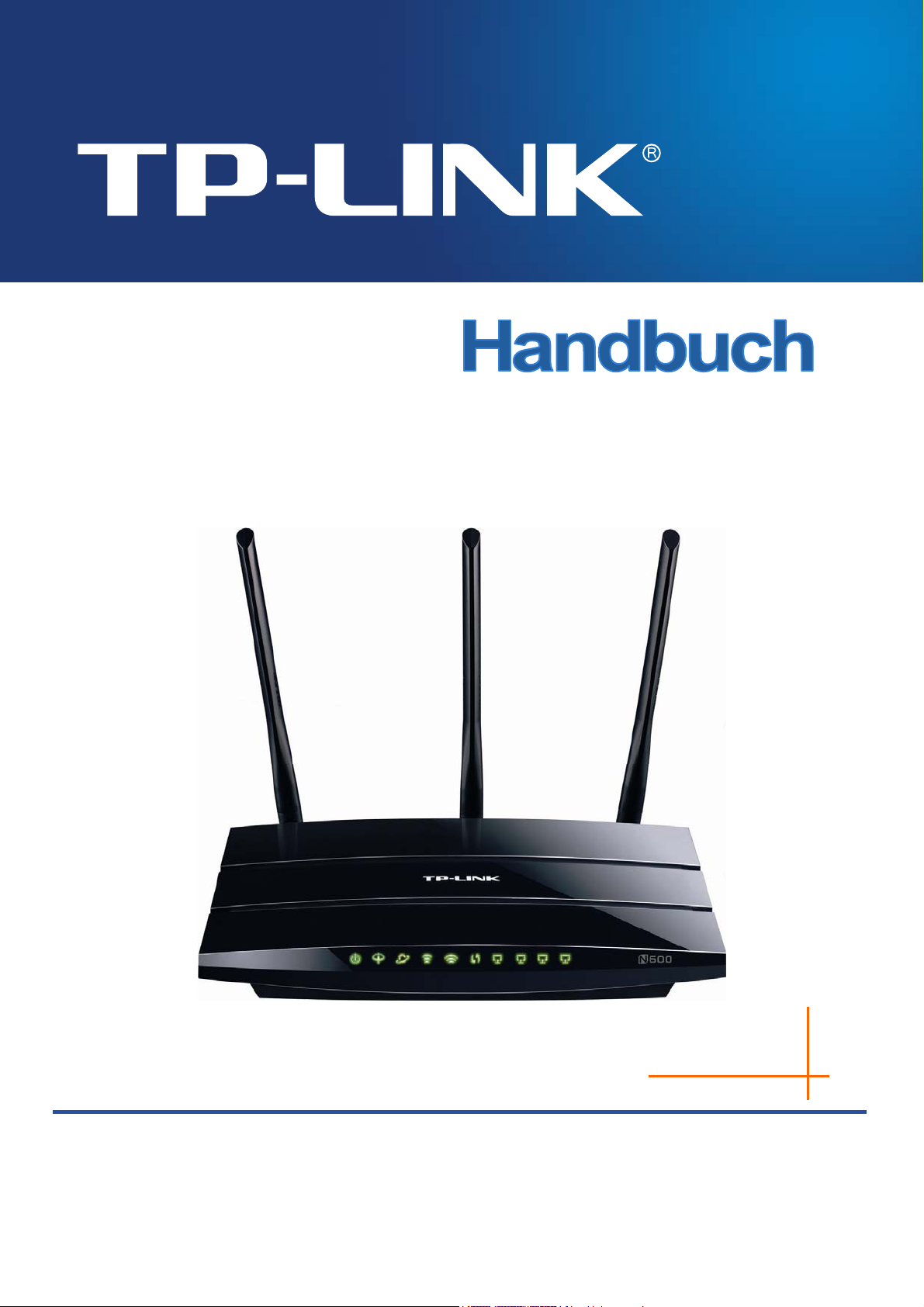
TD-W8980B
N600-Dualband-Gigabit-ADSL2+-Modemrouter
Rev: 1.0.0
1910010954
Page 2
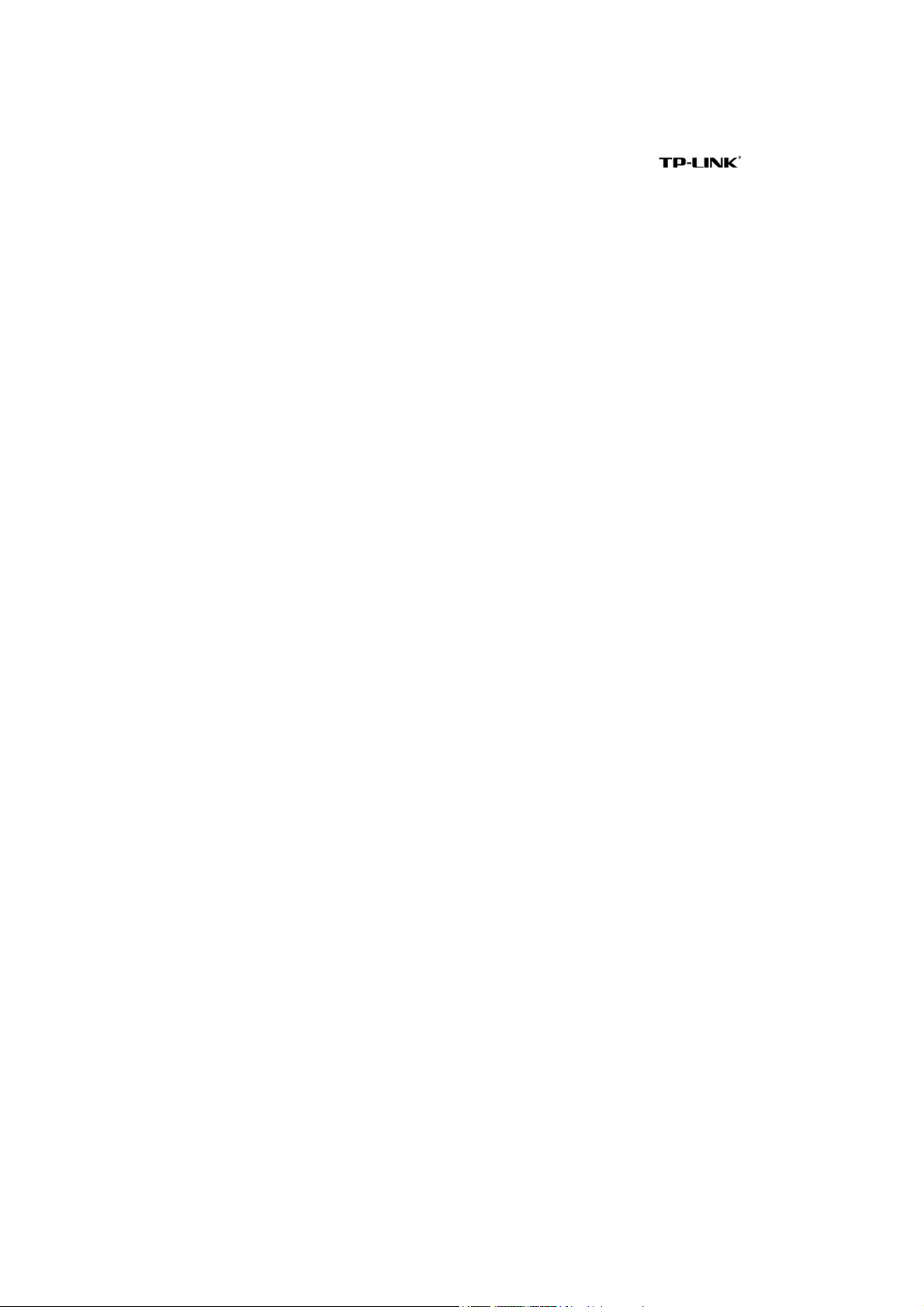
COPYRIGHT & HANDELSMARKEN
Diese Spezifikationen können kurzfristigen Änderungen unterliegen. ist eine
registrierte Handelsmarke von TP-LINK TECHNOLOGIES CO., LTD. Andere Marken und
Produktnamen sind Handelsmarken oder registrierte Handelsmarken ihrer entsprechenden
Rechteinhaber.
Weder diese Spezifikationen noch Teile davon dürfen ohne Genehmigung von TP-LINK
TECHNOLOGIES CO., LTD in irgendeiner Form oder auf irgendwelche Art und Weise kopiert
oder für jegliche Zwecke der Übersetzung, Umwandlung oder Anpassung verwendet werden.
Copyright © 2013 TP-LINK TECHNOLOGIES CO., LTD. Alle Rechte vorbehalten.
www.tp-link.com.de
Page 3
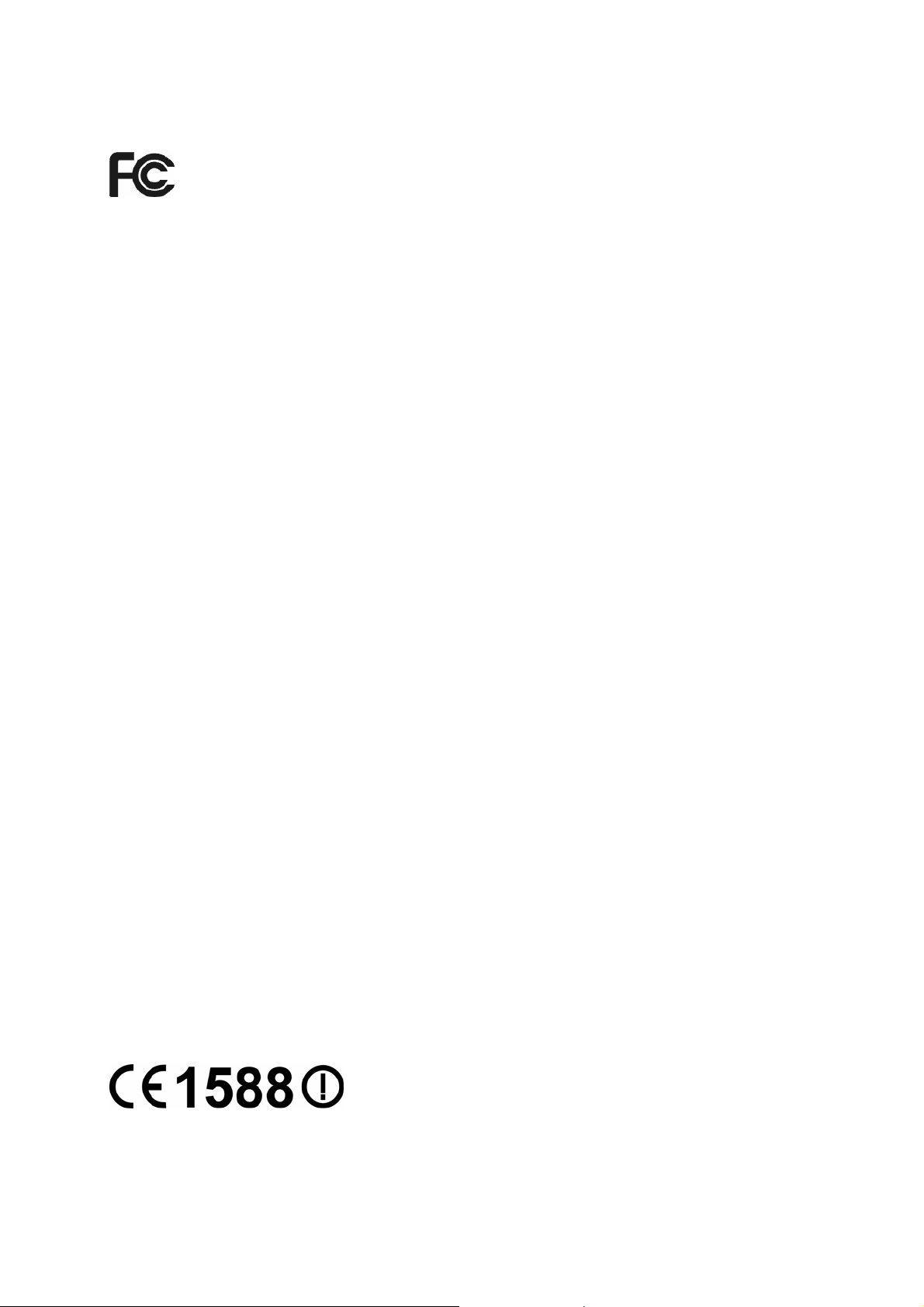
FCC-STATEMENT
Dieses Gerät wurde getestet und entspricht den Spezifikationen eines B-Klasse-Gerätes laut Teil
15 der FCC-Reglementierung. Diese Spezifikationen sollen gegen schädliche Einwirkungen des
Geräts in einer häuslichen Umgebung schützen. Dieses Gerät erzeugt und benutzt Funksignale
und kann, falls es nicht sachgemäß und den Anweisungen entsprechend installiert wird,
Funkkommunikation stören. Jedoch kann nicht garantiert werden, dass solche Interferenzen bei
einer bestimmten Installation nicht auftreten. Sollte dieses Gerät schädliche Interferenzen mit
Radio- oder Fernsehgeräten verursachen, was einfach durch Aus- und Einschalten des Geräts
nachgewiesen werden kann, wird geraten, mindestens eine der folgenden Maßnahmen
durchzuführen:
Empfängerantenne anders ausrichten oder deplatzieren.
Den Abstand zwischen dem Gerät und dem Radio-/Fernsehempfänger vergrößern.
Das Gerät an einem anderen Stromkreis als das Radio-/Fernsehgerät betreiben.
Den Händler oder einen Radio-/TV-Techniker zu Rate ziehen.
Dieses Gerät entspricht Teil 15 der FCC-Reglementierung. Der Betrieb unterliegt den folgenden
beiden Bedingungen:
1) Das Gerät darf keine schädlichen Interferenzen verursachen.
2) Dieses Gerät muss jegliche eindringende Interferenz tolerieren, einschließlich solcher, die
unerwünschtes Verhalten hervorruft.
Sämtliche nicht von TP-LINK genehmigten Änderungen am Gerät können die Betriebserlaubnis
erlöschen lassen.
Bemerkung: Der Hersteller ist für sämtliche Interferenzen, die durch unsachgemäßen Gebrauch
des Gerätes entstehen, nicht verantwortlich. Solche Veränderungen können die Betriebserlaubnis
erlöschen lassen.
FCC-Funkfrequenzaussendungsstatement
Dieses Gerät entspricht den FCC-Funkfrequenzaussendungsgrenzen, die für eine unkontrollierte
Umgebung gelten. Dieses Gerät und seine Antenne dürfen nicht in der unmittelbaren Nähe
anderer radiowellenaussendenden Geräte/Antennen betrieben werden.
“Um den FCC-Radiofrequenzaussendungsanforderungen gerecht zu werden, gilt dies nur für
mobile Konfigurationen. Die für diesen Sender benutzten Antennen müssen so installiert werden,
dass sie sich mindestens 20cm von Personen und nicht in der unmittelbaren Nähe anderer
radiowellenaussendenden Geräte/Antennen befinden.”
CE-Warnung
Dies ist ein B-Klasse-Produkt. In einer häuslichen Umgebung kann dieses Produkt Interferenzen
verursachen, welche für den Benutzer entsprechende Maßnahmen erfordern können.
Page 4
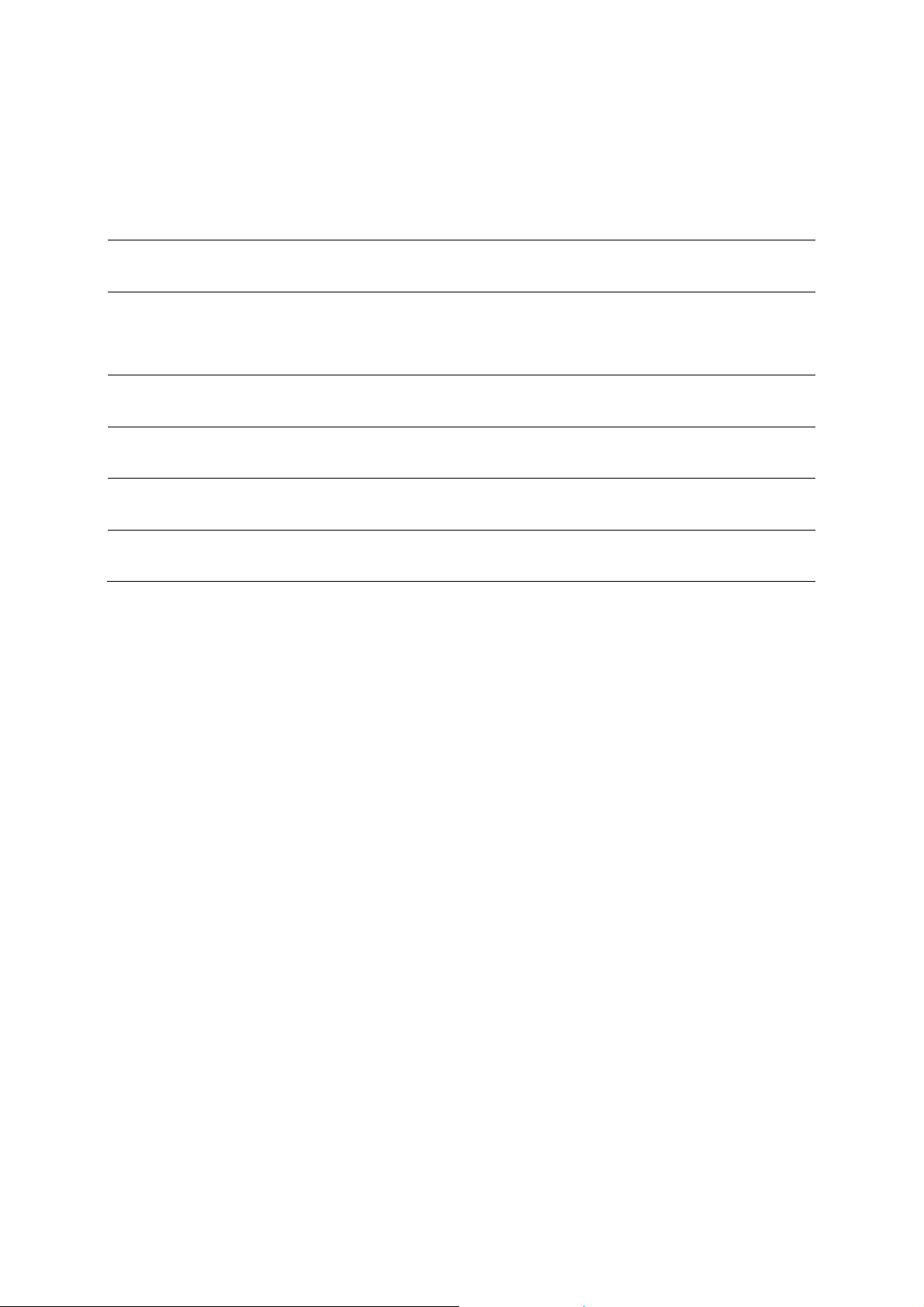
Nationale Restriktionen
Dieses Gerät ist für den Heim- und Bürobetrieb in allen EU-Ländern (und weiteren Ländern, in
denen die EU-Direktive 1999/5/EC gilt) vorgesehen. Es gelten folgende Einschränkungen:
Land Restriktion Grund/Bemerkung
Bulgarien
Frankreich
Italien
Luxemburg keine
Norwegen Implementiert
Russische
Föderation
keine Für öffentlichen Betrieb und Betrieb im Freien ist
eine allgemeine Betriebserlaubnis erforderlich.
Betrieb im Freien begrenzt
auf 10mW EIRP im Band von
2454 bis 2483,5MHz
keine Für den Betrieb außerhalb des eigenen Domizils ist eine
keine Nur Indoor-Betrieb gestattet.
Militärische Nutzung. Eine Umstrukturierung des
2,4-GHz-Bandes hat in der Vergangenheit die bis dahin
geltende Regelung gelockert. Volle Implementierung ist
im Jahr 2012 geplant.
allgemeine Betriebserlaubnis erforderlich.
Allgemeine Betriebserlaubnis erforderlich für Netz- und
Diensteanbieter
Dies gilt nicht für den Bereich im Umkreis von 20km um
das Zentrum von Ny-Ålesund
Bemerkung:
Bitte benutzen Sie das Produkt in Frankreich nicht im Freien.
Canadian Compliance Statement
This device complies with Industry Canada license-exempt RSS standard(s). Operation is subject
to the following two conditions:
(1)This device may not cause interference, und
(2)This device must accept any interference, including interference that may cause undesired
operation of the device.
Cet appareil est conforme aux norms CNR exemptes de licence d’Industrie Canada. Le
fonctionnement est soumis aux deux conditions suivantes:
(1)cet appareil ne doit pas provoquer d’interférences et
(2)cet appareil doit accepter toute interférence, y compris celles susceptibles de provoquer un
fonctionnement non souhaité de l’appareil.
This device has been designed to operate with the antennas listed below, und having a maximum
gain of 5 dBi. Antennas not included in this list or having a gain greater than 5 dBi are strictly
prohibited for use with this device. The required antenna impedance is 50 ohms.
To reduce potential radio interference to other users, the antenna type und its gain should be so
chosen that the equivalent isotropically radiated power (e.i.r.p.) is not more than that permitted for
successful communication.
Industry Canada Statement
Complies with the Canadian ICES-003 Class B Spezifikationen.
Page 5
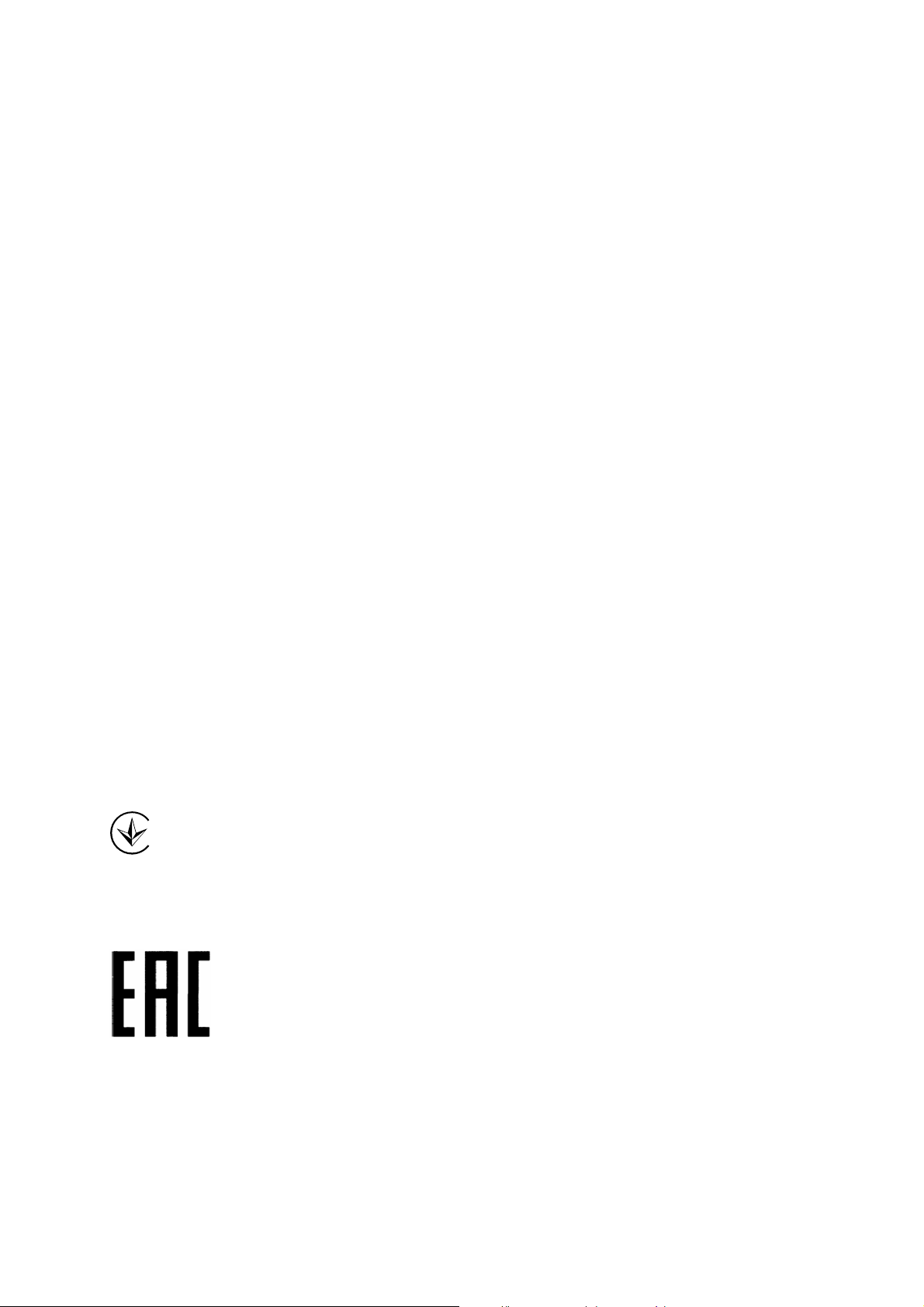
Cet appa
This device complies with RSS 210 of Industry Canada. This Class B device meets all the
requirements of the Canadian interference-causing equipment regulations.
Cet appareil numérique de la Classe B respecte toutes les exigences du Règlement sur le
matériel brouilleur du Canada.
reil numérique de la classe B est conforme à la norme NMB-003 du Canada.
Korea Warning Statements:
당해 무선설비는 운용중 전파혼신 가능성이 있음.
NCC Notice& BSMI Notice:
注意!
依據 低功率電波輻射性電機管理辦法
第十二條 經型式認證合格之低功率射頻電機,非經許可,公司、商號或使用者均不得擅自變更頻率、
加大功率或變更原設計之特性或功能。
第十四條 低功率射頻電機之使用不得影響飛航安全及干擾合法通行;經發現有干擾現象時,應立即
停用,並改善至無干擾時方得繼續使用。前項合法通信,指依電信規定作業之無線電信。低功率射
頻電機需忍受合法通信或工業、科學以及醫療用電波輻射性電機設備之干擾。
安全諮詢及注意事項
●請使用原裝電源供應器或只能按照本產品注明的電源類型使用本產品。
●清潔本產品之前請先拔掉電源線。請勿使用液體、噴霧清潔劑或濕布進行清潔。
●注意防潮,請勿將水或其他液體潑灑到本產品上。
●插槽與開口供通風使用,以確保本產品的操作可靠並防止過熱,請勿堵塞或覆蓋開口。
●請勿將本產品置放於靠近熱源的地方。除非有正常的通風,否則不可放在密閉位置中。
●請不要私自打開機殼,不要嘗試自行維修本產品,請由授權的專業人士進行此項工作。
Продукт сертифіковано згідно с правилами системи УкрСЕПРО на відповідність вимогам
нормативних документів та вимогам, що передбачені чинними законодавчими актами
України.
Sicherheitsinformation
Verfügt das Produkt über eine Power-Taste, stellt diese einen Weg dar, das Produkt komplett
abzuschalten. Im anderen Fall ist der einzige Weg, die Leistungsaufnahme zu unterbinden,
das Trennen des Kabels von der Spannungsversorgung.
Page 6
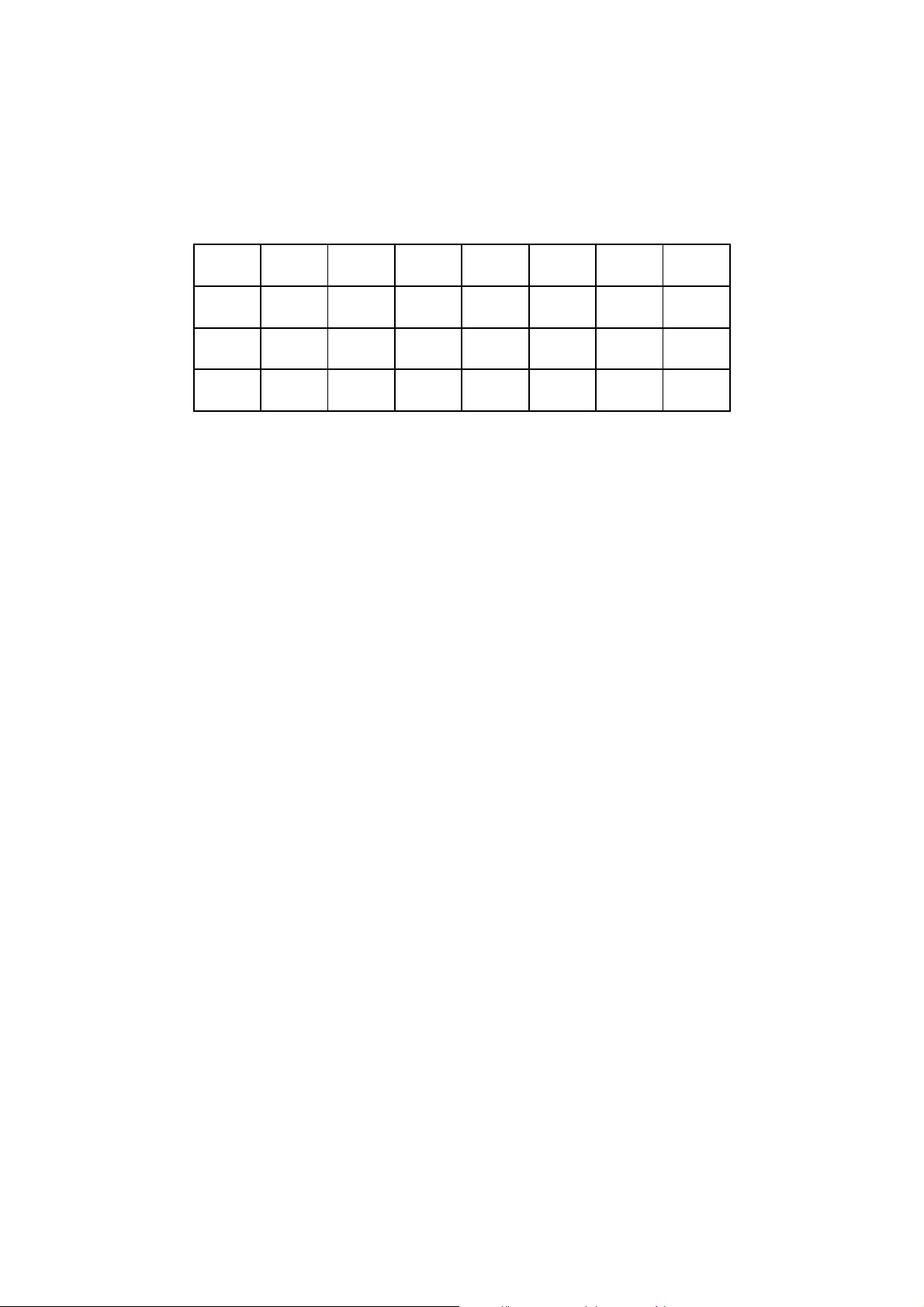
Bitte versuchen Sie nicht, das Produkt auseinanderzunehmen oder zu reparieren. Es besteht
das Risiko eines Stromschlages sowie des Garantieverlustes. Für derartigen Service wenden
Sie sich bitte an Ihren Händler.
Vermeiden Sie den Betrieb in Feuchtgebieten.
Das Produkt darf in den folgenden Ländern eingesetzt werden:
AT BG BY CA CZ DE DK EE
ES FI FR GB GR HU IE IT
LT LV MT NL NO PL PT RO
RU SE SK TR UA
Page 7
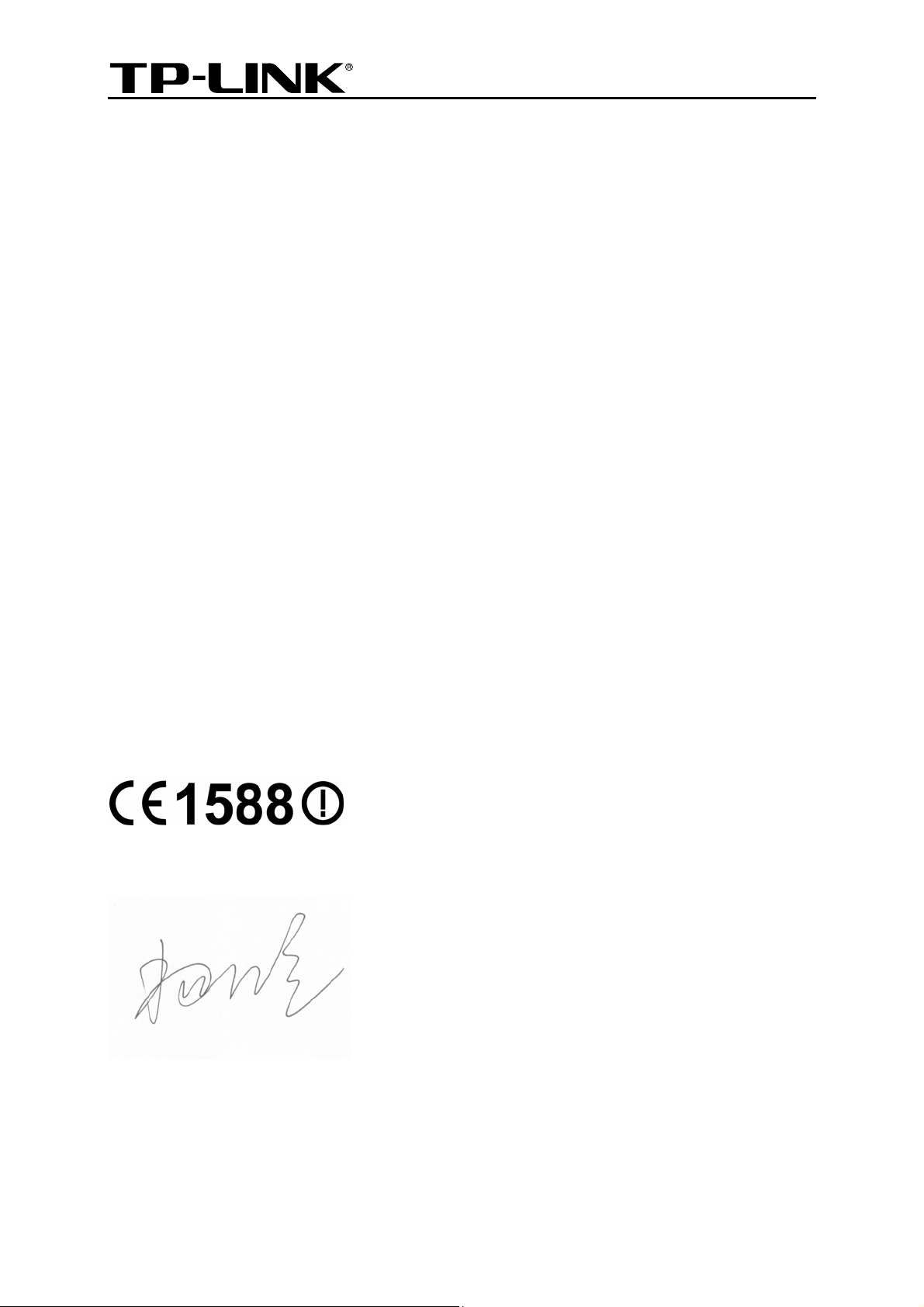
TP-LINK TECHNOLOGIES CO., LTD
KONFORMITÄTSERKLÄRUNG
Für das Gerät
Produktbeschreibung: N600-Dualband-Gigabit-ADSL2+-Modemrouter
Modellnr.: TD-W8980B
Handelsmarke: TP-LINK
erklären wir selbstverantwortlich, dass dieses Produkt alle darauf anwendbaren technischen
Regelungen nach folgenden Richtlinien erfüllt:
Direktiven1999/5/EC, Direktiven2004/108/EC, Direktiven2006/95/EC, Direktiven1999/519/EC,
Direktiven2011/65/EU
Das oben angegebene Produkt entspricht den folgenden Standards/Normen:
ETSI EN 300 328 V1.7.1: 2006
ETSI EN 301 489-1 V1.9.2:2011& ETSI EN 301 489-17 V2.2.1:2012
EN 55022:2010
EN 55024:2010
EN 61000-3-2:2006+A1:2009+A2:2009
EN 61000-3-3:2008
EN60950-1:2006+A11:2009+A1:2010+A12:2011
EN62311:2008
EN 301 893
EN 302 502
Das Produkt trägt das CE-Logo:
Für diese Erklärung verantwortlich:
Yang Hongliang
Internationaler Produktmanager
Ausstellungsjahr: 2013
TP-LINK TECHNOLOGIES CO., LTD
Building 24 (floors 1, 3, 4, 5), und 28 (floors 1-4) Central Science und Technology Park,
Shennan Rd, Nanshan, Shenzhen, China
Page 8
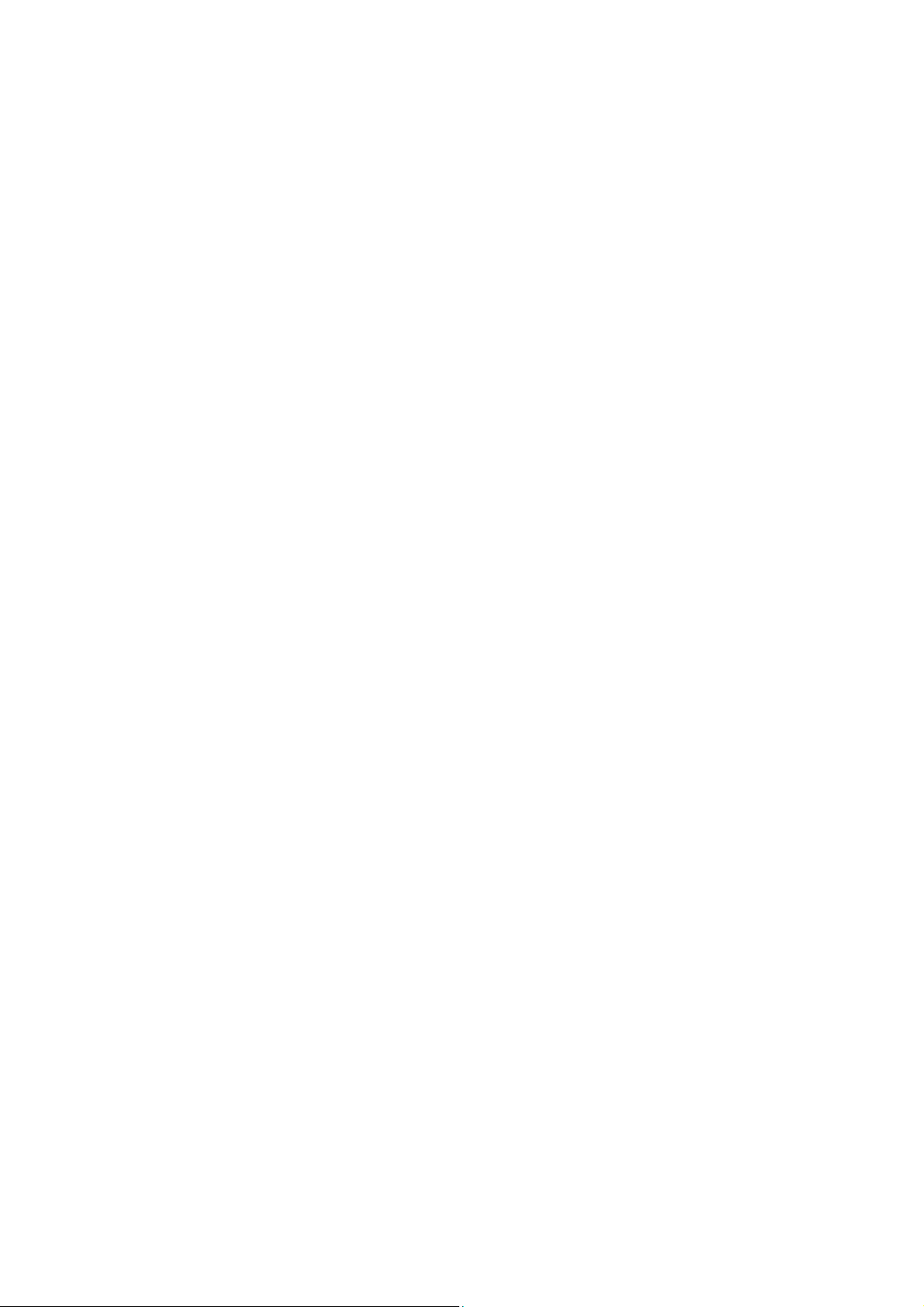
INHALTSVERZEICHNIS
Verpackungsinhalte ................................................................................................. 1
Kapitel 1 Einführung.............................................................................................. 2
1.1 Produktübersicht............................................................................................................. 2
1.2 Hauptfunktionalitäten...................................................................................................... 3
1.3 Gehäuselayout................................................................................................................4
1.3.1 Vorderseite........................................................................................................................... 4
1.3.2 Rückseite ............................................................................................................................. 6
Kapitel 2 Anschließen des Modemrouters .......................................................... 7
2.1 Systemanforderungen .................................................................................................... 7
2.2 Anforderungen an die Installationsumgebung ................................................................ 7
2.3 Anschließen des Modemrouters..................................................................................... 8
Kapitel 3 Schnellinstallationsanleitung ............................................................. 10
3.1 PC-Konfiguration .......................................................................................................... 10
3.2 Schnellinstallation......................................................................................................... 12
Kapitel 4 Gerätekonfiguration............................................................................. 17
4.1 Login............................................................................................................................. 17
4.2 Status............................................................................................................................17
4.3 Schnellinstallation......................................................................................................... 19
4.4 Betriebsart .................................................................................................................... 19
4.5 Netz .............................................................................................................................. 19
4.5.1 WAN-Einstellungen............................................................................................................ 20
4.5.2 Interface-Grouping ............................................................................................................. 30
4.5.3 LAN-Einstellungen ............................................................................................................. 31
4.5.4 IPv6-LAN-Einstellungen..................................................................................................... 32
4.5.5 MAC-Adresse klonen ......................................................................................................... 33
4.5.6 ALG-Einstellungen ............................................................................................................. 34
4.5.7 DSL-Einstellungen ............................................................................................................. 35
4.5.8 IPSec-VPN ......................................................................................................................... 35
4.6 DHCP-Server................................................................................................................ 38
4.6.1 DHCP-Einstellungen .......................................................................................................... 39
4.6.2 Clientsliste.......................................................................................................................... 40
Page 9
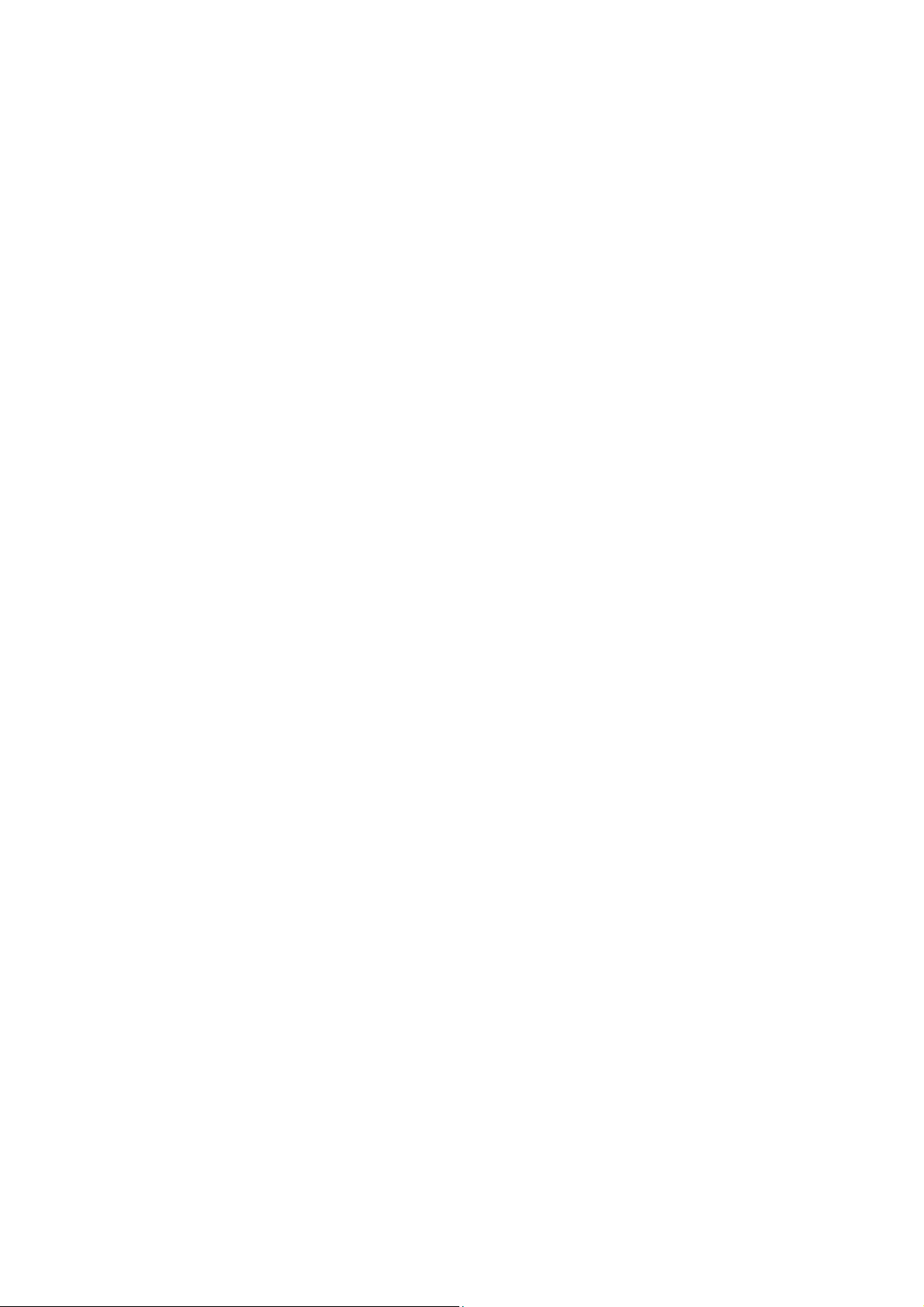
4.6.3 Adressreservierung............................................................................................................ 40
4.6.4 Bedingungspool ................................................................................................................. 41
4.7 Dualband-Auswahl........................................................................................................42
4.8 2,4GHz-WLAN.............................................................................................................. 43
4.8.1 Basiseinstellungen ............................................................................................................. 43
4.8.2 WPS-Einstellungen ............................................................................................................ 45
4.8.3 WLAN-Sicherheit................................................................................................................ 48
4.8.4 MAC-Adressfilterung.......................................................................................................... 50
4.8.5 Drahtlos Erweitert .............................................................................................................. 51
4.8.6 WLAN-Status ..................................................................................................................... 52
4.9 5GHz-WLAN................................................................................................................. 53
4.9.1 Basic Settings .................................................................................................................... 53
4.9.2 WPS-Einstellungen ............................................................................................................ 54
4.9.3 WLAN-Sicherheit................................................................................................................ 56
4.9.4 MAC-Adressfilterung.......................................................................................................... 58
4.9.5 Drahtlos Erweitert .............................................................................................................. 60
4.9.6 WLAN-Status ..................................................................................................................... 60
4.10 Gast-WLAN...................................................................................................................61
4.10.1 Basiseinstellungen............................................................................................................ 61
4.10.2 Gastnetzstatus.................................................................................................................. 62
4.11 USB-Einstellungen........................................................................................................63
4.11.1 USB-Speicher ................................................................................................................... 63
4.11.2 Benutzerkonten................................................................................................................. 64
4.11.3 Freigabe von Speichermedien.......................................................................................... 65
4.11.4 FTP-Server ....................................................................................................................... 66
4.11.5 Mediaserver...................................................................................................................... 68
4.11.6 Printserver ........................................................................................................................ 69
4.12 Route-Einstellungen ..................................................................................................... 69
4.12.1 Standardgateway.............................................................................................................. 70
4.12.2 Statische Route ................................................................................................................ 70
4.12.3 Statische IPv6-Route........................................................................................................ 71
4.12.4 RIP-Einstellungen............................................................................................................. 72
4.13 Weiterleitung................................................................................................................. 73
4.13.1 Virtuelle Server ................................................................................................................. 73
4.13.2 Port-Triggering.................................................................................................................. 74
4.13.3 DMZ .................................................................................................................................. 76
Page 10
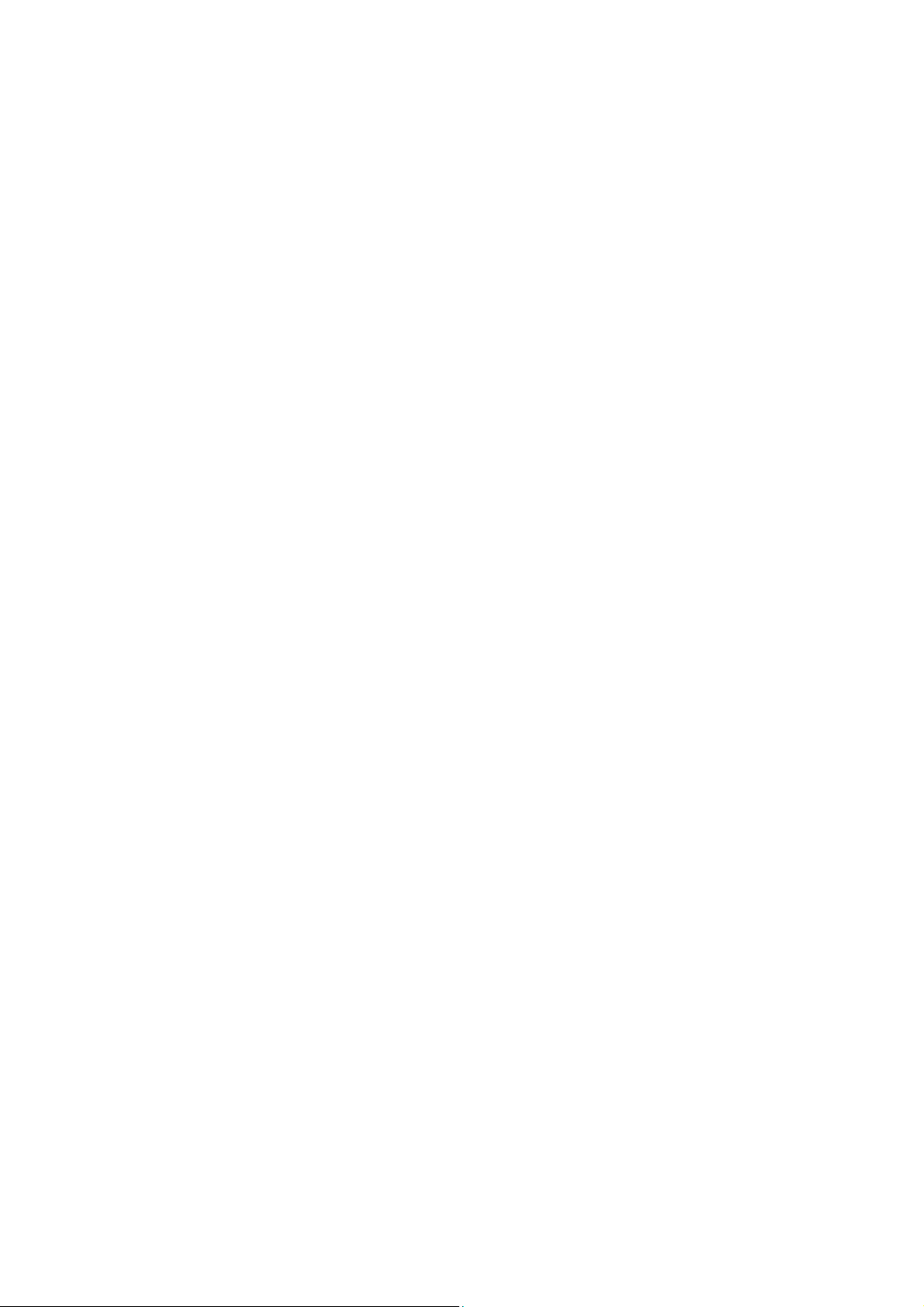
4.13.4 UPnP ................................................................................................................................77
4.14 Zugriffskontrolle ............................................................................................................ 77
4.15 IPv4-Firewall................................................................................................................. 79
4.15.1 Regel ................................................................................................................................79
4.15.2 LAN-Host .......................................................................................................................... 80
4.15.3 WAN-Host......................................................................................................................... 81
4.15.4 Planung............................................................................................................................. 82
4.16 IPv6-Firewall................................................................................................................. 83
4.16.1 IPv6-Regel ........................................................................................................................ 84
4.16.2 IPv6-LAN-Host.................................................................................................................. 85
4.16.3 IPv6-WAN-Host ................................................................................................................ 86
4.16.4 IPv6-Planung .................................................................................................................... 87
4.17 IPv6-Tunnel .................................................................................................................. 88
4.18 Datenratenkontorlle ...................................................................................................... 91
4.19 IP-&MAC-Adresse-Binding ........................................................................................... 92
4.19.1 Bindungseinstellungen ..................................................................................................... 92
4.19.2 ARP-Liste.......................................................................................................................... 93
4.20 Dynamisches DNS........................................................................................................94
4.21 Diagnose.......................................................................................................................95
4.22 System-Tools................................................................................................................ 95
4.22.1 Systemprotokoll ................................................................................................................ 96
4.22.2 Zeit-Einstellungen............................................................................................................. 96
4.22.3 Verwaltung........................................................................................................................ 97
4.22.4 CWMP-Einstellungen ....................................................................................................... 98
4.22.5 SNMP-Einstellungen ........................................................................................................ 99
4.22.6 Sichern & Wiederherstellen ............................................................................................ 100
4.22.7 Werkeinstellungen .......................................................................................................... 100
4.22.8 Firmwareupgrade ........................................................................................................... 101
4.22.9 Systemneustart............................................................................................................... 101
4.22.10 Statistiken ................................................................................................................... 102
4.23 Ausloggen................................................................................................................... 103
Anhang A: Spezifikationen.................................................................................. 104
Anhang B: Fehlerbehebung ................................................................................ 105
Anhang C: Technischer Support ........................................................................ 108
Page 11
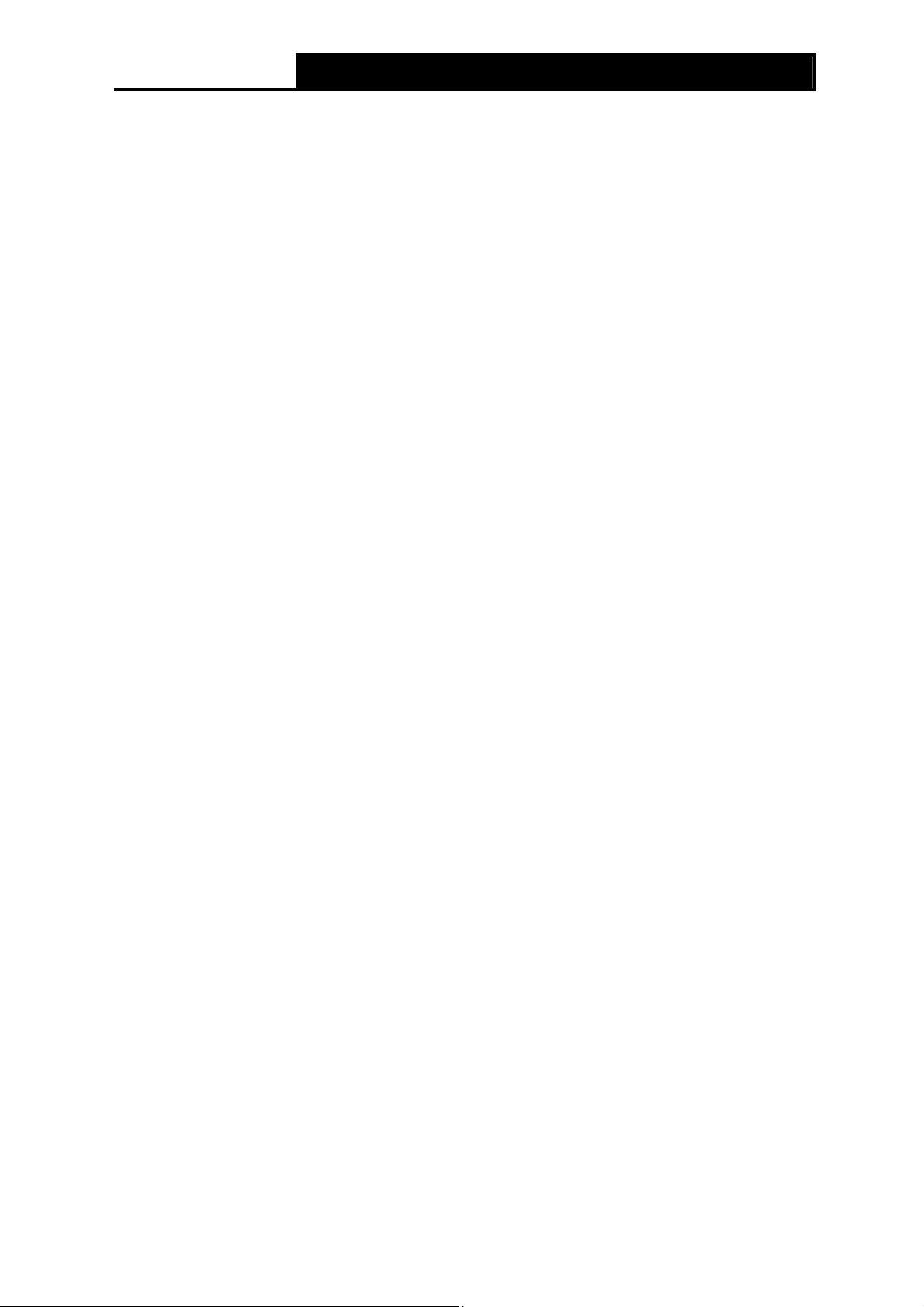
TD-W8980B Handbuch für den N600-Dualband-Gigabit-ADSL2+-Modemrouter
Verpackungsinhalte
In der Verpackung sollten folgende Gegenstände zu finden sein:
N600-Dualband-Gigabit-ADSL2+-Modemrouter TD-W8980B
Spannungsadapter für den N600-Dualband-Gigabit-ADSL2+-Modemrouter TD-W8980B
Schnellinstallationsanleitung
TAE-RJ11-Adapter
Ethernetkabel
RJ11-Kabel
RJ11-auf-RJ45-Kabel
CD mit:
Diesem Handbuch
Weiteren hilfreichen Informationen
Hinweis:
Bitte stellen Sie sicher, dass die Verpackung alle oben gelisteten Dinge beinhaltet. Ist etwas
beschädigt oder nicht vorhanden, wenden Sie sich bitte an Ihren Händler.
1
Page 12
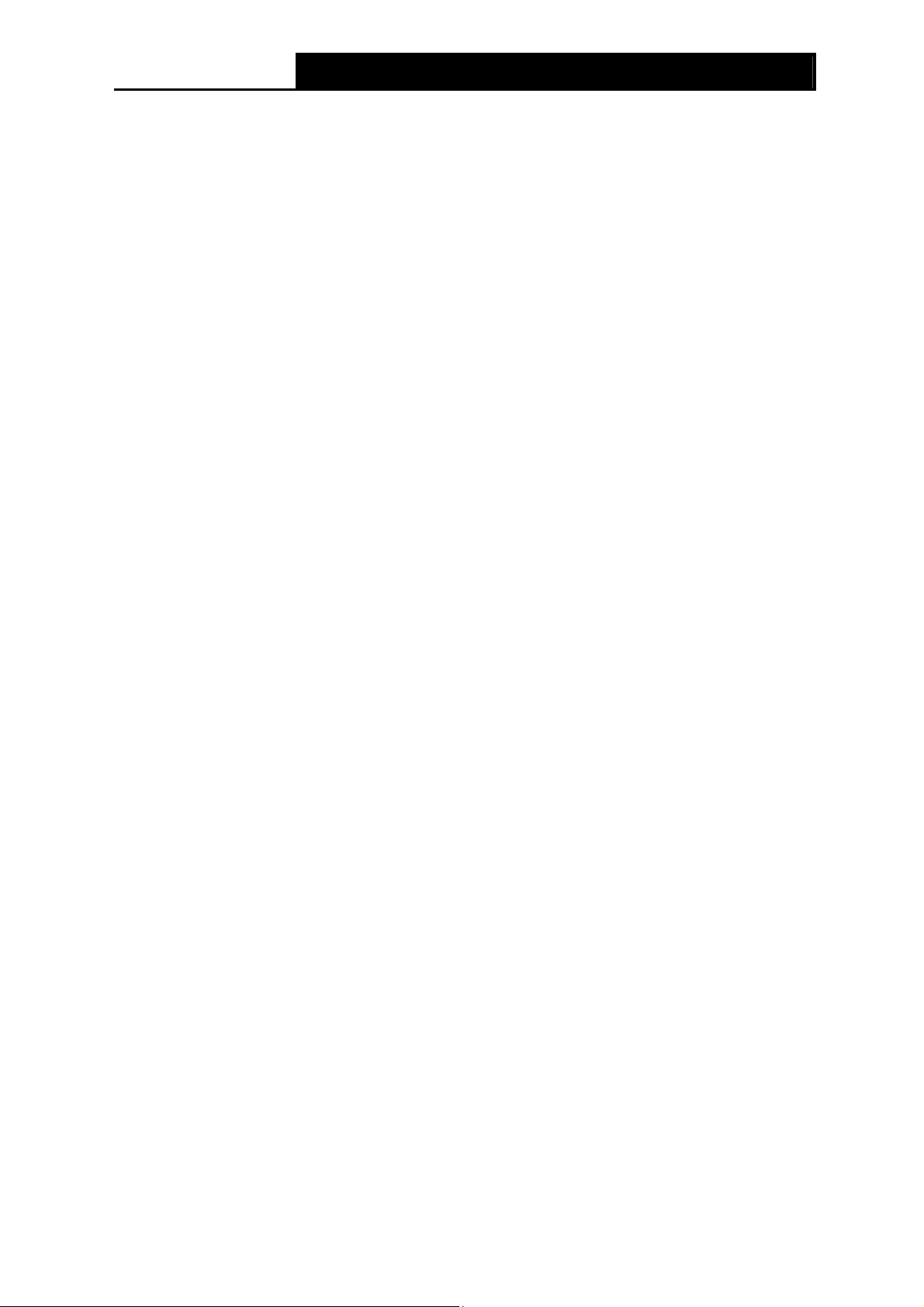
TD-W8980B Handbuch für den N600-Dualband-Gigabit-ADSL2+-Modemrouter
Kapitel 1 Einführung
Vielen Dank, dass Sie sich für den N600-Dualband-Gigabit-ADSL2+-Modemrouter TD-W8980B
entschieden haben.
1.1 Produktübersicht
Der N600-Dualband-Gigabit-ADSL2+-Modemrouter TD-W8980B verfügt über einen 4-Port-Switch,
eine Firewall, einen NAT-Router und einen WLAN-Accesspoint. Durch 3x3-MIMO liefert der
Router außergewöhnliche Performance und Reichweite, so dass Ihr Heim- oder Büronetz auch
erhöhten Ansprüchen genügt.
Der N600-Dualband-Gigabit-ADSL2+-Modemrouter TD-W8980B verfügt über einen
ADSL2+-Transceiver und eine schnelle MIPS-CPU. Der Router unterstützt
Fullrate-ADSL2+-Konnektivität entsprechend den ITU- und ANSI-Spezifikationen.
Zusätzlich zu den Basis-DMT-Funktionen auf physischer Ebene unterstützt ADSL2+-PHY
Dual-Latency-ADSL2+-Framing (fast und interleaved) und den physischen Layer I.432 ATM.
Der Modemrouter bietet drahtlose Verbindungen mit 300Mbps auf 2,4GHz und weiteren 300Mbps auf
5GHz. Die unglaubliche Geschwindigkeit von 600Mbps macht das Gerät ideal für mehrere
gleichzeitige Anwendungen, ohne dass Ihr Netz langsam oder instabil wird. Die Performance dieses
802.11n-WLAN-Routers übertrifft die von 802.11g um ein Vielfaches. Dennoch ist Ihr WLAN
abwärtskompatibel, so dass es mit allen IEEE802.11g- und IEEE802.11b-Produkten
zusammenarbeitet.
Für bessere Absicherung Ihres drahtlosen Netzes verfügt der Modemrouter über mehrere
Sicherheitsmechanismen. Sie können beispielsweise die Verschlüsselungsmechanismen WEP
(64 und 128 Bit) und WPA-PSK-/WPA2-PSK-Authentifizierung (TKIP und AES) für Ihr WLAN
einsetzen und von der erweiterten Firewall des N600-Dualband-Gigabit-ADSL2+-Modemrouter
TD-W8980B Gebrauch machen.
Der Router verfügt über flexible Zugriffskontrolle, so dass Sie den Internetzugang Ihrer
Mitarbeiter/Kinder nach Ihren Vorstellungen einschränken können. Der Router unterstützt Virtuelle
Server, DMZ-Host und Port-Triggering. Sie sind in der Lage, Ihr Netz in Echtzeit zu überwachen.
Da der Router kompatibel zu fast allen Betriebssystemen ist, gestaltet der Betrieb sich sehr
einfach. Es existiert ein Quick-Setup-Wizard, der Ihnen die Konfiguration Ihrer Internetverbindung
deutlich erleichtert. Vor der Installation Ihres Routers schauen Sie sich bitte dieses Dokument an,
um alle seine hilfreichen Funktionen kennenzulernen.
2
Page 13
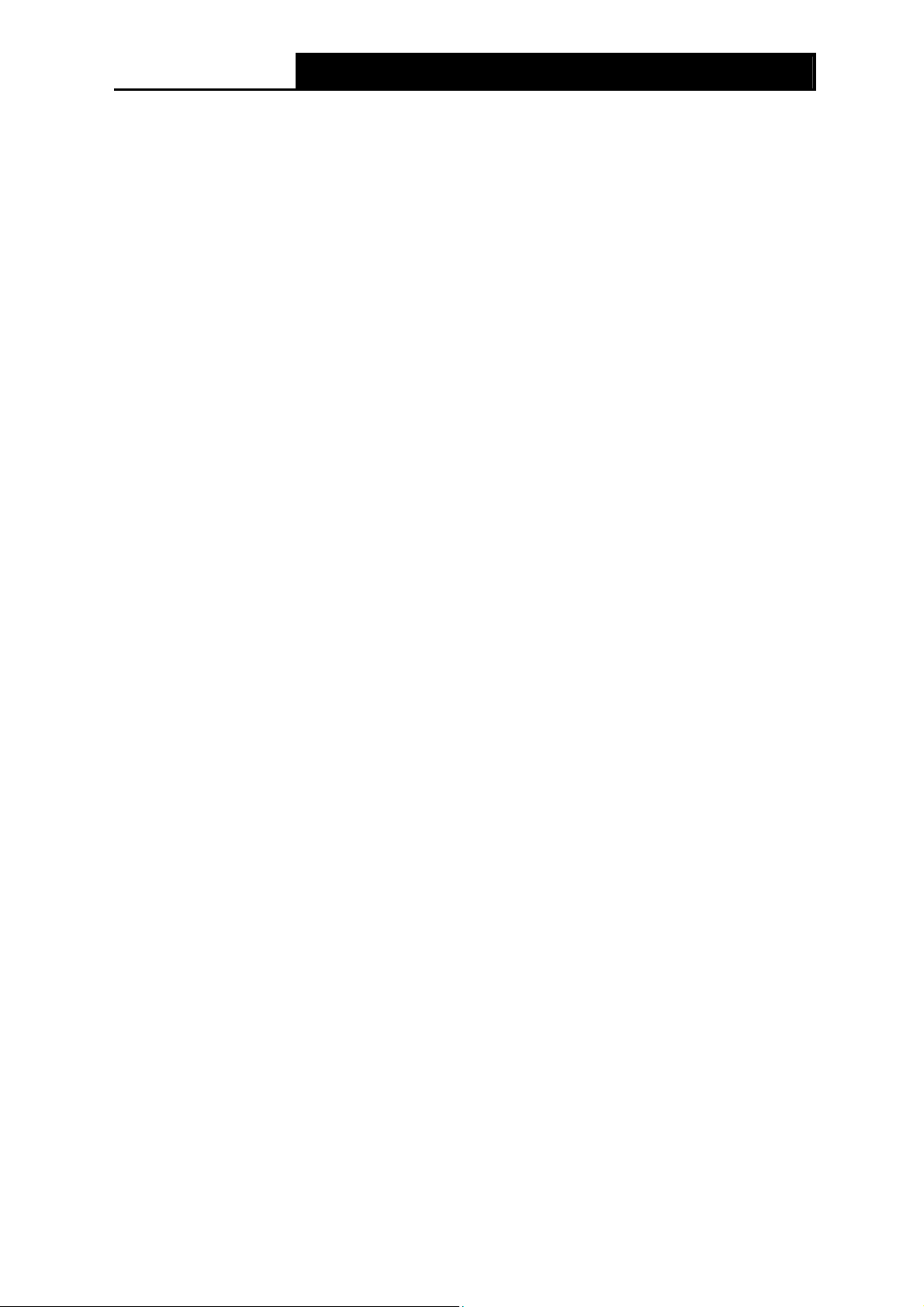
TD-W8980B Handbuch für den N600-Dualband-Gigabit-ADSL2+-Modemrouter
1.2 Hauptfunktionalitäten
Entspricht IEEE802.11n für Datenraten von 300Mbps auf 2,4GHz und 300Mbps auf 5GHz.
Vier 10/100/1000Mbps-RJ45-LAN-Ports mit Autoabstimmung und Auto-MDI/MDIX, ein
RJ11-Port.
Externer Splitter.
Erweiterte DMT-Modulations- und Demodulationstechniken.
Bridge-Modus (für Nur-Modem-Betrieb) und Modemrouterfunktion.
Schnelles Internet für mehrere Benutzer.
Downstreamraten von bis zu 24Mbps, Upstreamraten bis zu 1Mbps.
Unterstützt lange Telefonleitungen (bis zu 6,5km).
Fernadministration mittels SNMP und CWMP.
PPPoE mit Option des automatischen, bedarfsorientierten Verbindens und Trennens.
Zuverlässiger ESD- und Überspannungsschutz durch eine sehr schnelle Halbleiterschaltung.
Schnelle asymmetrische Datenübertragung für zuverlässigen Zugriff.
Kompatibel zu allen Mainstream-DSLAMs (Verteilern).
Integrierte, auf den SOHO-Benutzer abgestimmte Routingfunktionen
Echtzeitkonfiguration und -geräteüberwachung.
Mehrfach-PVCs (Permanent Virtual Circuits).
Standardmäßig aktiver DHCP-Server.
Firewall mit IP-/MAC-Adressen-Filter, Applikationsfilter und URL-Filter.
Virtuelle Server (Portweiterleitung), DMZ-Host und IP-Adressmapping.
Dynamisches DNS, UPnP und Statisches Routing.
Systemprotokoll und Flussstatistiken.
Firmwareupgrade und Weboberfläche.
WPA-PSK/WPA2-PSK-Sicherheit mit TKIP/AES-Verschlüsselung.
WEP mit 64 und 128 Bit und WLAN-ACLs (Access Control Lists, Zugriffskontrolllisten).
USB-Datenträgerfreigabe, Printserver, FTP-Server, Mediaserver.
Ethernet-WAN (EWAN, d.h. deaktiviertes DSL-Modem).
Datenratenkontrolle
IPv6-Unterstützung
3
Page 14
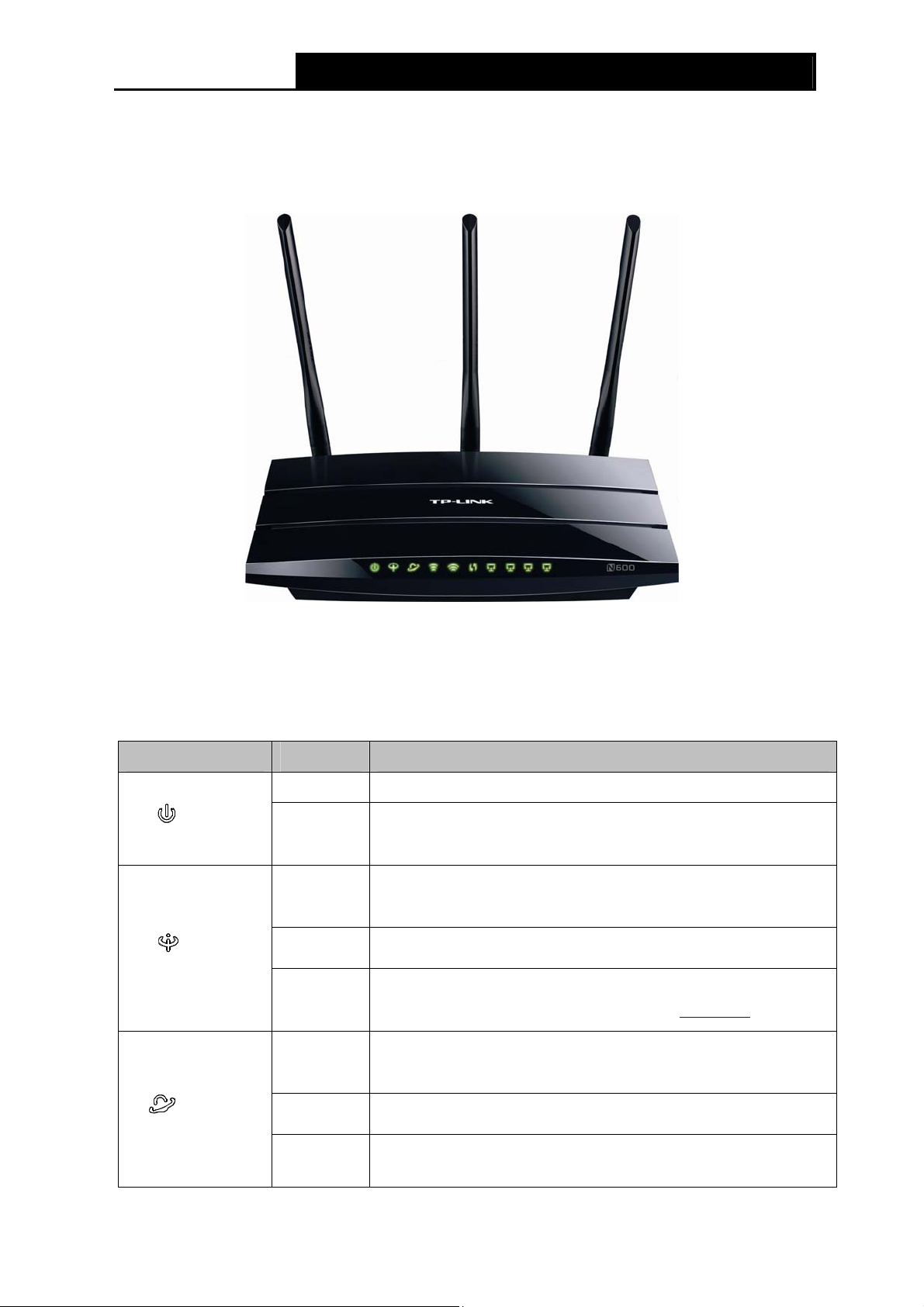
TD-W8980B Handbuch für den N600-Dualband-Gigabit-ADSL2+-Modemrouter
1.3 Gehäuselayout
1.3.1 Vorderseite
Bild 1-1
Auf der Vorderseite finden Sie die Router-LEDs, die Ihnen den Betriebszustand des Gerätes
anzeigen. Details finden Sie in der folgenden Tabelle.
LEDs:
Beschriftung Status Bedeutung
Ein Der Modemrouter ist eingeschaltet.
(Power)
Aus
Ein
Blinkend Der Synchronisierungsprozess läuft. (ADSL)
Aus
Der Modemrouter ist ausgeschaltet. Bitte überprüfen Sie, ob
das Netzteil in der Steckdose steckt.
Der Modemrouter ist mit der DSL-Leitung synchronisiert und
betriebsbereit.
Die Synchronisation ist fehlgeschlagen. Bitte folgen Sie den
Empfehlungen zur Fehlerbehebung unter Hinweis 1
.
(Internet)
Ein
Blinkend Es findet Internetdatenverkehr statt.
Aus
Der Modemrouter hat erfolgreich eine Internetverbindung
hergestellt.
Es besteht keine Internetverbindung oder der Modemrouter
wird im Bridge-Modus betrieben. Im Fehlerfall finden Sie unter
4
Page 15
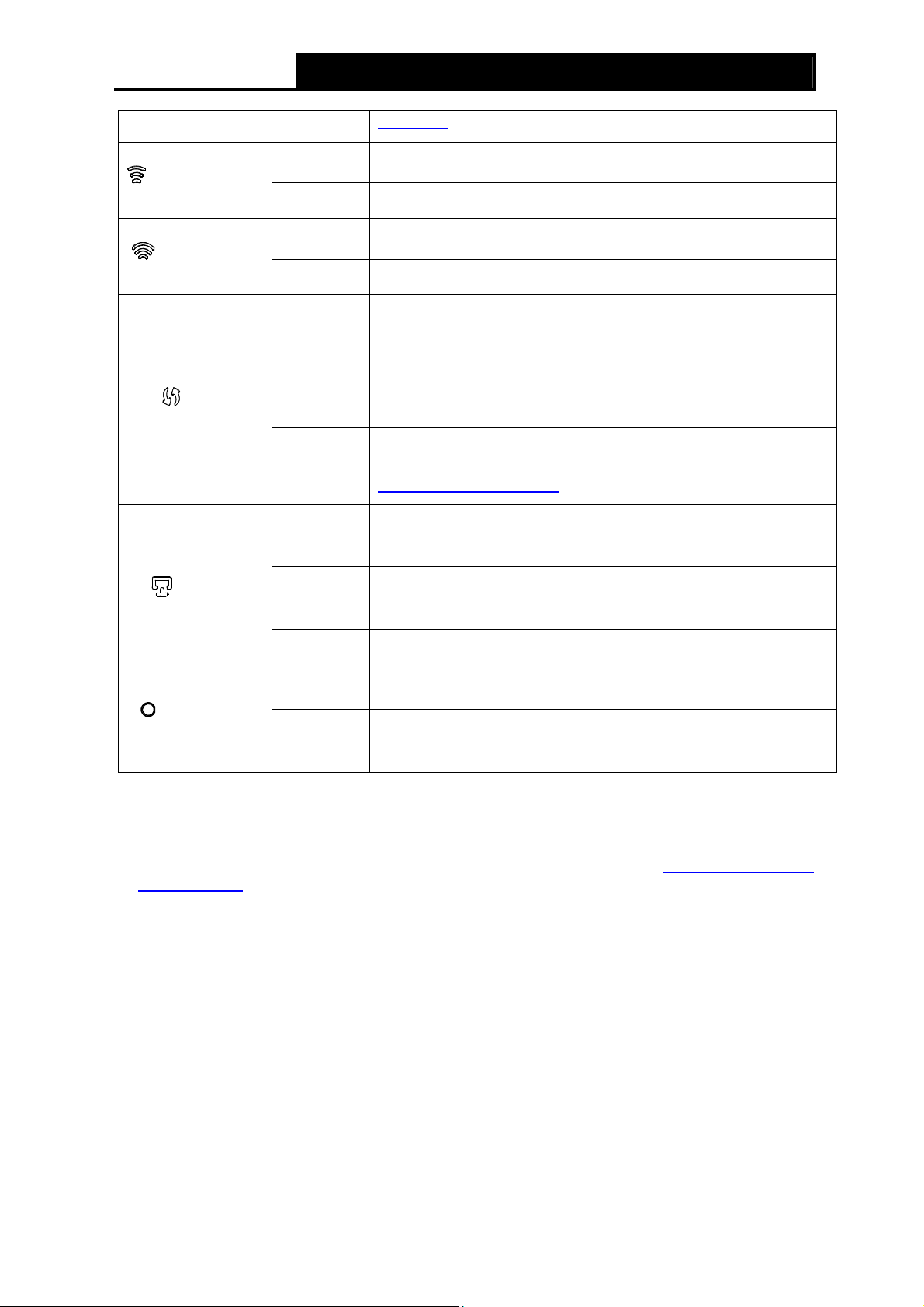
TD-W8980B Handbuch für den N600-Dualband-Gigabit-ADSL2+-Modemrouter
Hinweis 2
Hilfe.
(2,4GHz-WLAN)
(5GHz-WLAN)
(WPS)
(LAN1-4)
Blinkend
Aus
Blinkend
Aus
Ein
Langsam
blinkend
Schnell
blinkend
Ein
Blinkend
Die WLAN-Funktion (2,4GHz-Band) ist aktiv.
Die WLAN-Funktion (2,4GHz-Band) ist deaktiviert.
Die WLAN-Funktion (5GHz-Band) ist aktiv.
Die WLAN-Funktion (2,4GHz-Band) ist deaktiviert.
Ein WLAN-Gerät wurde dem Netz erfolgreich mittels WPS
hinzugefügt.
Der WPS-Handshakeprozess läuft (dauert ca. 2 Min.). Bitte
drücken Sie in diesem Zeitraum die WPS-Taste an dem Gerät,
das Sie zum Netz hinzufügen wollen.
Ein Gerät konnte mittels WPS nicht zum Netz hinzugefügt
werden. Hinweise zur Fehlerbehebung finden Sie im Kapitel
4.8.2 WPS-Einstellungen
Es ist ein eingeschaltetes Ethernetgerät am entsprechenden
LAN-Port angeschlossen.
Über den entsprechenden LAN-Port werden Daten gesendet
oder empfangen.
.
Aus
Ein
(USB, auf der
Rückseite)
Hinweise:
1. Leuchtet die ADSL-LED nicht auf, überprüfen Sie zuerst die Verkabelung. Weitere
Informationen zur Einrichtung Ihrer Internetverbindung finden Sie unter 2.3 Anschließen des
Modemrouters. Hat Ihre Verbindung mit derselben Konfiguration zuvor schon einmal
funktioniert, wenden Sie sich bitte an Ihren Internetdiensteanbieter, um sicherzustellen, dass
auf dessen Seite keine Betriebsstörung vorliegt und nichts Sonstiges geändert wurde.
2. Leuchtet die Internet-LED nicht auf, überprüfen Sie zunächst die ADSL-LED. Ist auch diese
aus, befolgen Sie bitte Hinweis 1
Internetkonfiguration. Eventuell müssen Ihre Internetzugangsdaten und die zugehörigen
Eingaben überprüft werden.
Aus
Es ist kein eingeschaltetes Ethernetgerät am entsprechenden
LAN-Port angeschlossen.
Am USB-Port ist ein Datenträger oder Drucker angeschlossen.
Kein Datenträger oder Drucker ist am USB-Port
angeschlossen.
. Leuchtet sie grün, überprüfen Sie bitte Ihre
5
Page 16
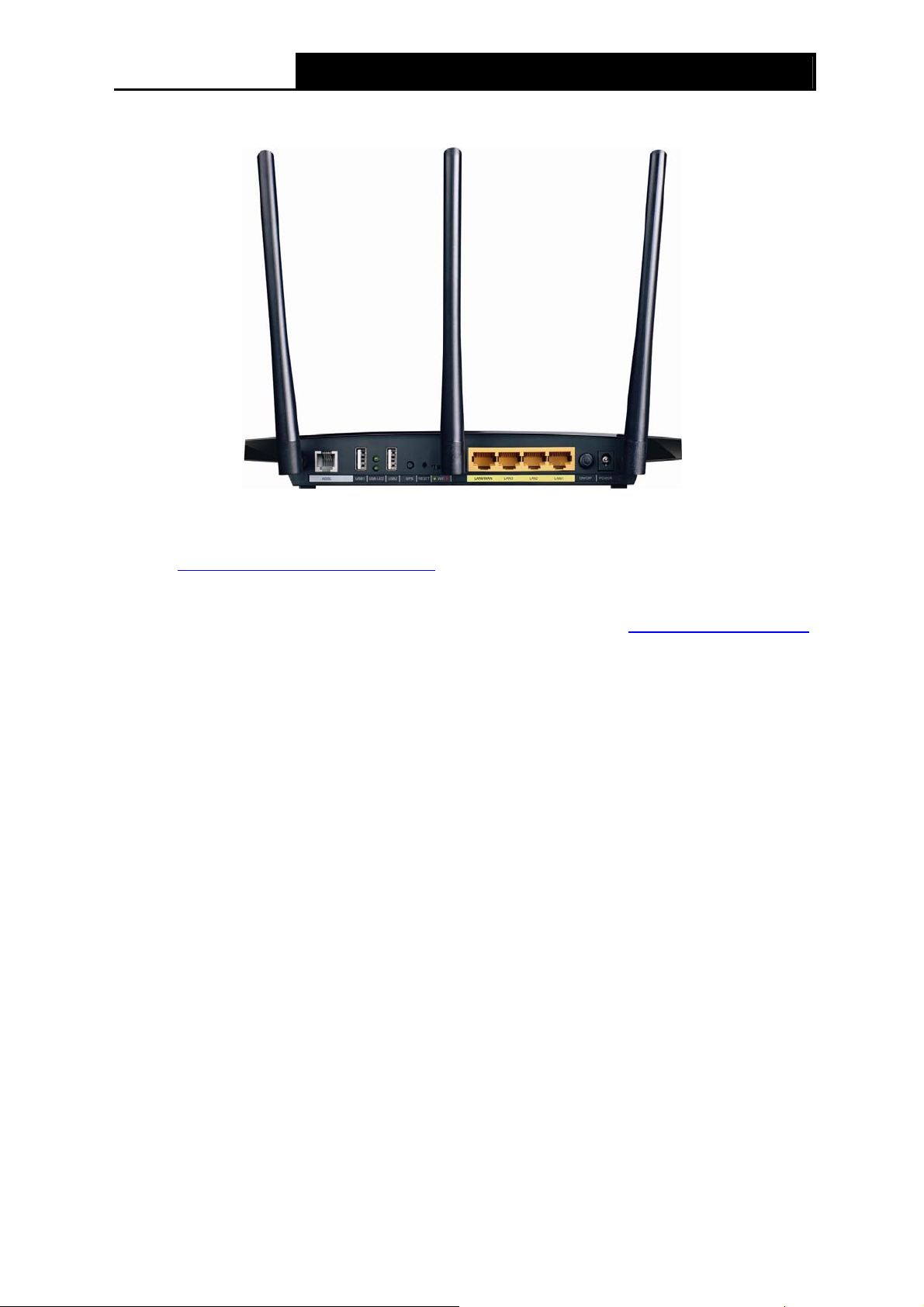
TD-W8980B Handbuch für den N600-Dualband-Gigabit-ADSL2+-Modemrouter
1.3.2 Rückseite
Bild 1-2
ADSL: Hier schließen Sie die Telefonleitung bzw. Ihren DSL-Splitter an. Für Details lesen Sie
bitte 2.3 Anschließen des Modemrouters
USB1, USB2: Anschluss für USB-Datenträger oder -Drucker.
WPS: Taste zum Aktivieren von WPS. Details finden Sie im Kapitel 4.8.2 WPS-Einstellungen
RESET: Rücksetzen des Routers auf Standardeinstellungen. Hierfür gibt es zwei Wege:
Erstens: Drücken Sie die RESET-Taste mit einem geeigneten Gegenstand mindestens 5
Sekunden, während das Gerät eingeschaltet ist. Warten Sie nach dem Loslassen ca. 1
Minute, bis der anschließende Neustart erfolgt ist.
Zweitens: Benutzen Sie in der Weboberfläche das Menü System-Tools →Systemneustart.
WiFi: Schalter zum Ein-/Ausschalten des WLANs.
LAN4/WAN, LAN3, LAN2, LAN1: Hier können Sie ethernetfähige Geräte anschließen. Ist
EWAN aktiviert, wird der LAN4-Port zum WAN-Port und Sie können damit
Kabel-/ADSL-/VDSL-Modems oder FTTH-Anschlüsse nutzen.
ON/OFF: Ein-/Ausschalten des Routers.
POWER: Anschluss für den Spannungsadapter.
Antennas: Senden und Empfangen von Daten über die WLAN-Schnittstelle.
.
.
6
Page 17
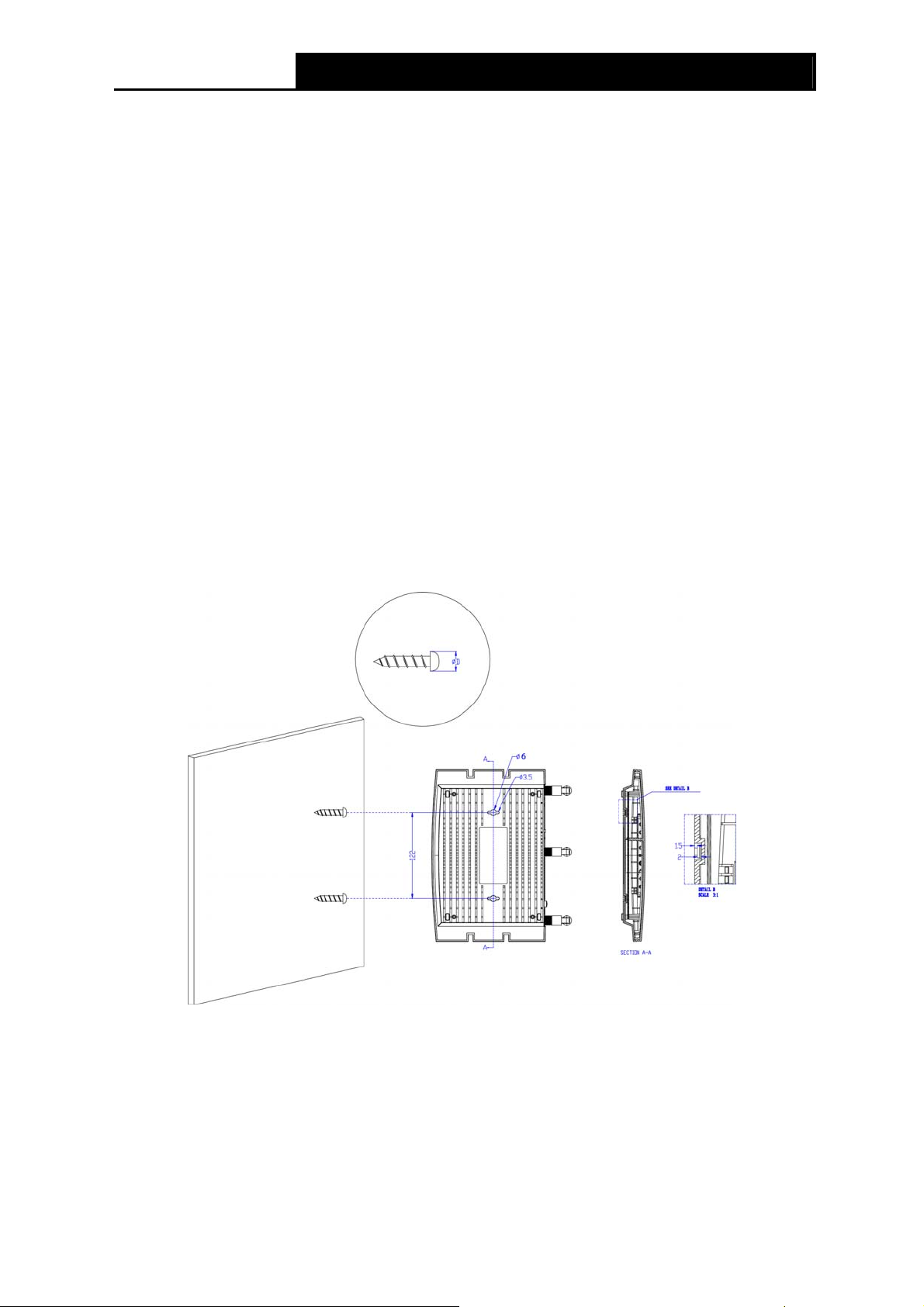
TD-W8980B Handbuch für den N600-Dualband-Gigabit-ADSL2+-Modemrouter
Kapitel 2 Anschließen des Modemrouters
2.1 Systemanforderungen
Breitband-Internetzugang (DSL/TV-Kabel/Ethernet).
Mit Ethernetadapter ausgestattete PCs, RJ45-Ethernetkabel.
Aktiviertes TCP/IP auf den PCs.
Webbrowser, z.B. Mozilla Firefox oder Apple Safari.
2.2 Anforderungen an die Installationsumgebung
Das Produkt sollte nicht übermäßiger Feuchtigkeit oder Hitze ausgesetzt werden.
Stellen Sie den Modemrouter an einem Ort auf, wo die Kabelverbindungen (LAN und
Spannung) leicht zugänglich sind.
Stellen Sie sicher, dass sämtliche Kabel sicher verlegt sind und keine Stolperfallen entstehen.
Der Modemrouter sollte möglichst hoch aufgestellt werden, beispielsweise auf einem Tisch
oder einem hohen Schrank.
Halten Sie das Gerät von starken elektromagnetischen Feldern fern.
Bild 2-1 Wandmontage
Hinweis:
Der Durchmesser der verwendeten Schrauben muss zwischen 3,5 und 6mm betragen. Die
Schrauben müssen in einem Abstand von 122mm montiert werden, ca. 4mm aus der Wand
herausschauen und gute 20mm in die Wand hineinragen.
7
Page 18

TD-W8980B Handbuch für den N600-Dualband-Gigabit-ADSL2+-Modemrouter
2.3 Anschließen des Modemrouters
Bevor Sie das Gerät anschließen, stellen Sie nach Möglichkeit sicher, dass Ihr Breitbandzugang
verfügbar ist, z.B. durch Einsatz eines anderen Modems. Damit erleichtern Sie später die
Diagnose eventueller Fehler. Stellen Sie fest, dass Ihr Zugang nicht funktioniert, wenden Sie sich
an Ihren Anbieter. Bevor Sie die Kabel anschließen, stellen Sie sicher, dass Sie keinen Schlag
bekommen. Arbeiten Sie mit trockenen Händen. Die zu benutzende Steckdose sollte gut
zugänglich sein. Gehen Sie nach diesen Schritten vor.
1. DSL-Anschluss mit Splitter (Standard und Universal):
Schritt1. Verbinden Sie den DSL-Splitter mit der TAE-Dose mittels des Splitter-Kabels.
Schritt2. Schließen Sie den DSL-Splitter mit des Modemrouters mittels eines
RJ11-auf-RJ45-Kabels.
Schritt3. Verbinden Sie Ihren Computer mit einem der Ports 1 bis 4 des Modemrouters mittels
eines Ethernetkabels.
Schritt4. Stecken Sie das mitgelieferte Netzteil mit dem Niederspannungskabel auf der Rückseite
Ihres Modemrouters ein. Das andere Ende stecken Sie in eine spannungsführende Steckdose.
Bild 2-2
2. DSL-Anschluss ohne Splitter (All-IP):
Schritt1. Verbinden Sie den TAE-RJ11-Adapter mit dem Modemrouter mittels eines RJ11-Kabels,
dann stecken Sie den TAE-RJ11-Adapter auf dem TAE-Dose an.
Schritt2. Verbinden Sie Ihren Computer mit einem der Ports 1 bis 4 des Modemrouters mittels
eines Ethernetkabels.
Schritt3. Stecken Sie das mitgelieferte Netzteil mit dem Niederspannungskabel auf der Rückseite
Ihres Modemrouters ein. Das andere Ende stecken Sie in eine spannungsführende Steckdose.
8
Page 19
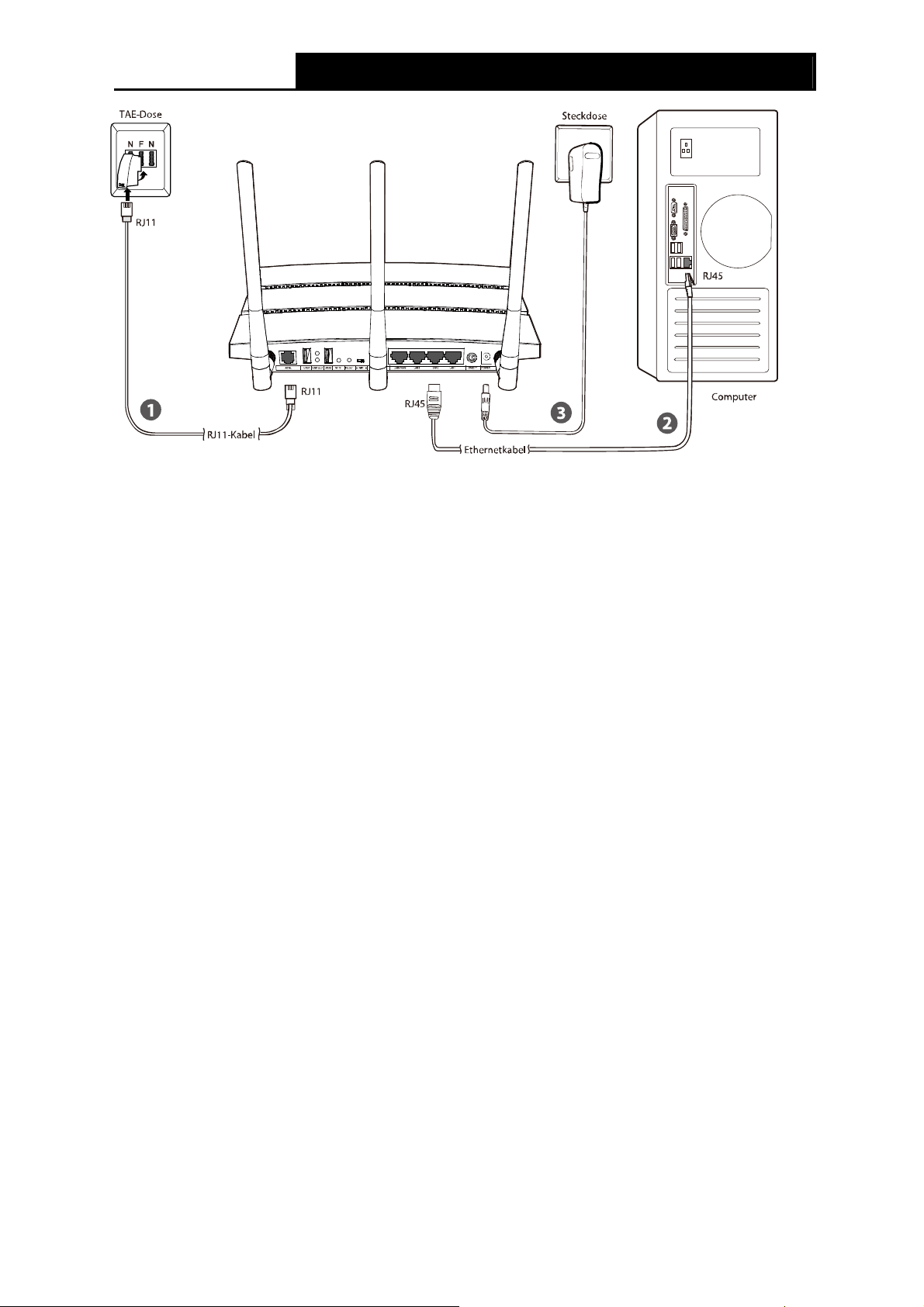
TD-W8980B Handbuch für den N600-Dualband-Gigabit-ADSL2+-Modemrouter
Bild 2-3
9
Page 20
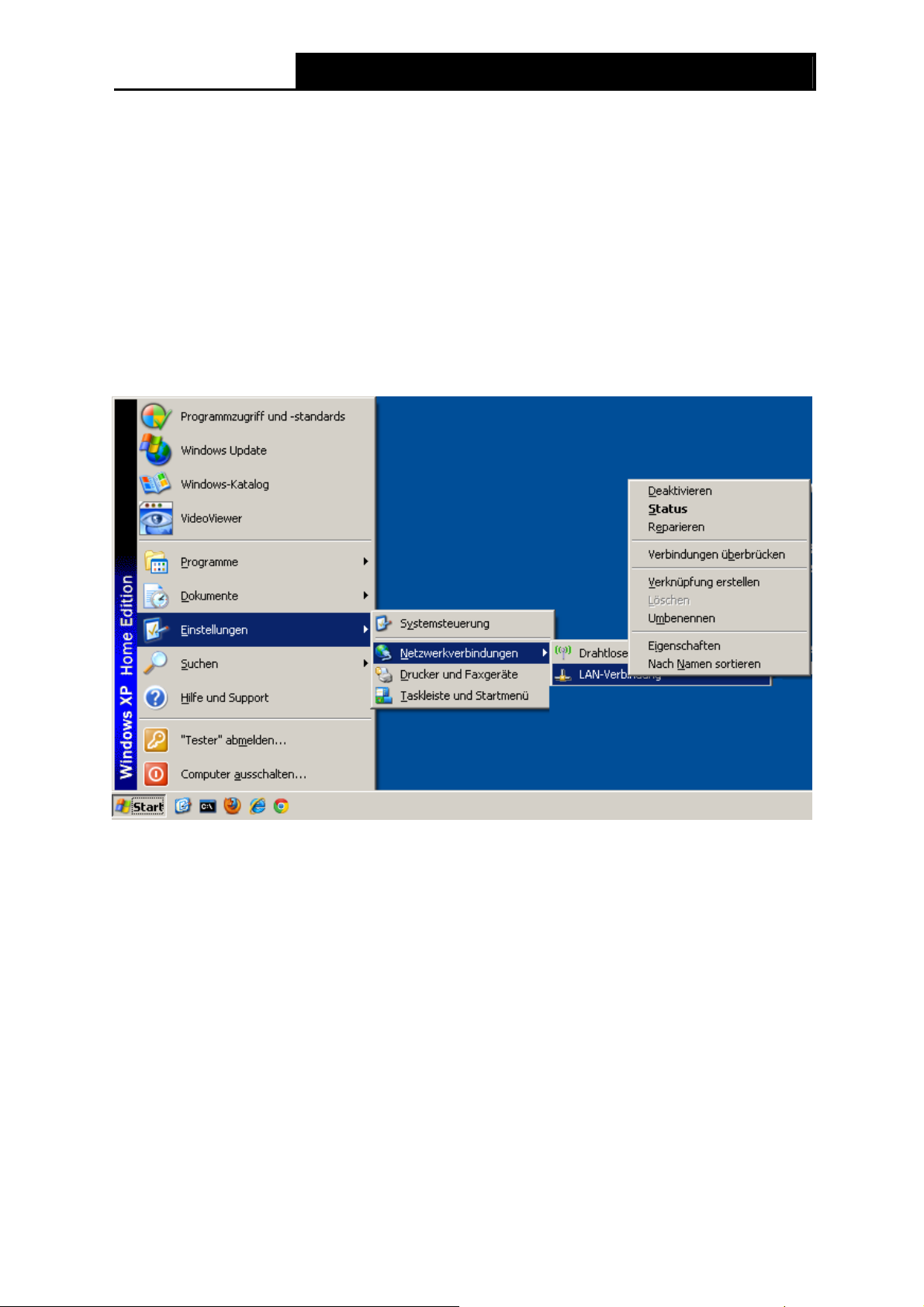
TD-W8980B Handbuch für den N600-Dualband-Gigabit-ADSL2+-Modemrouter
Kapitel 3 Schnellinstallationsanleitung
3.1 PC-Konfiguration
Ist Ihr PC an den TD-W8980B angeschlossen, muss die IP-Konfiguration Ihres PCs überprüft
werden. Im Normalfall sollten Sie einen Ping wie in Bild 3-5 erfolgreich absetzen können. Ist dies
nicht der Fall, gehen Sie wie folgt vor (hier beispielhaft beschrieben für Windows XP, bei anderen
Systemen schauen Sie bitte in der Dokumentation nach).
Schritt 1: Klicken Sie Start, Einstellungen, Netzwerkverbindungen und wählen Sie dort Ihre
LAN-Verbindung aus. Wählen Sie nach einem Rechtsklick aus dem Kontextmenü Eigenschaften
(siehe Bild 3-1).
Bild 3-1
Schritt 2: Auf der Seite Allgemein wählen Sie Internetprotokoll (TCP/IP) und öffnen Sie
mittels Doppelklick oder der Schaltfläche Eigenschaften das nächste Fenster.
10
Page 21
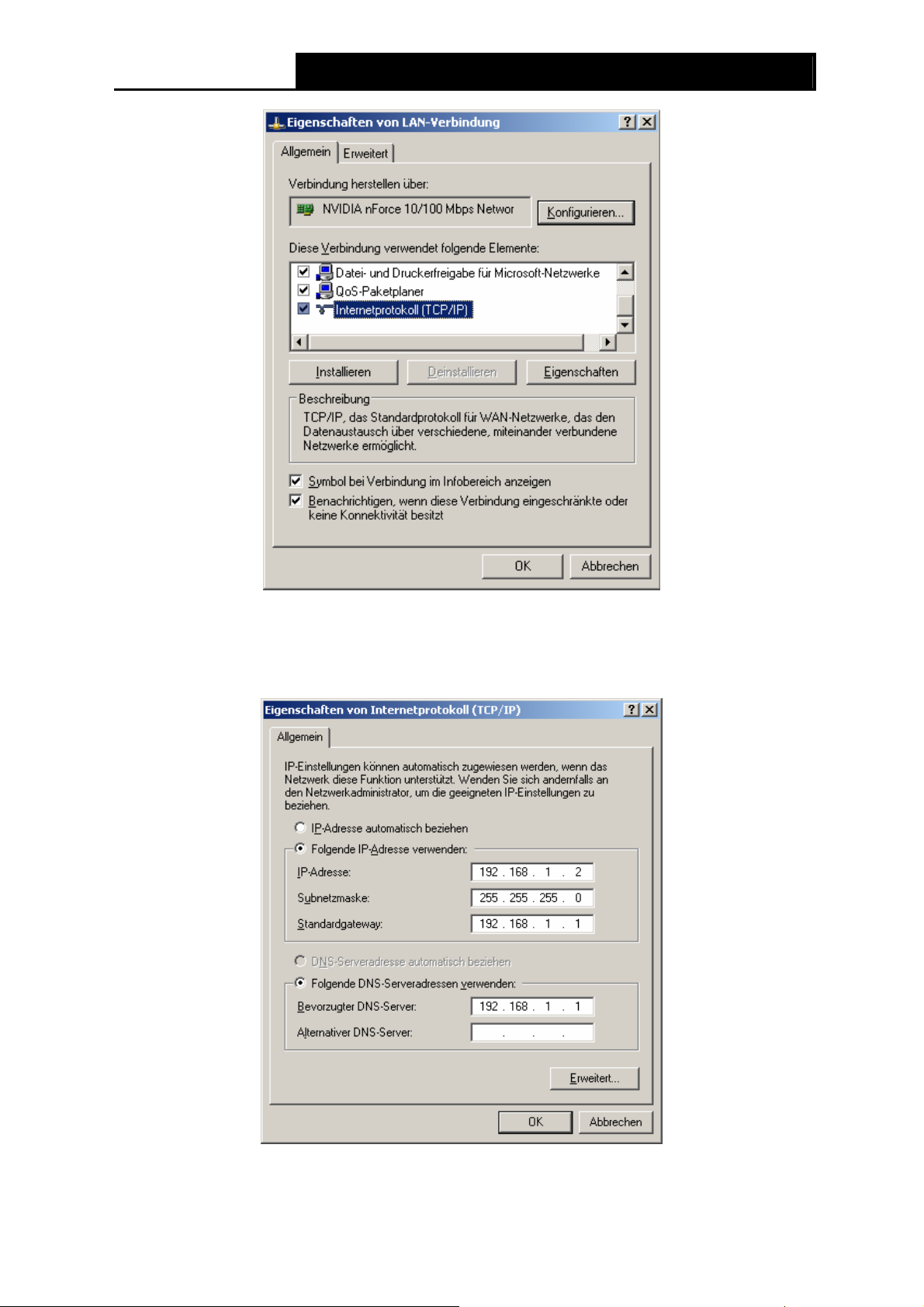
TD-W8980B Handbuch für den N600-Dualband-Gigabit-ADSL2+-Modemrouter
Bild 3-2
Schritt 3: Konfigurieren Sie im ersten Schritt die IP-Adresse so, dass alles automatisch
bezogen wird. Führt dies nicht zum Erfolg, setzen Sie die Einstellungen in Bild 3-3. Klicken Sie
OK.
Bild 3-3
11
Page 22
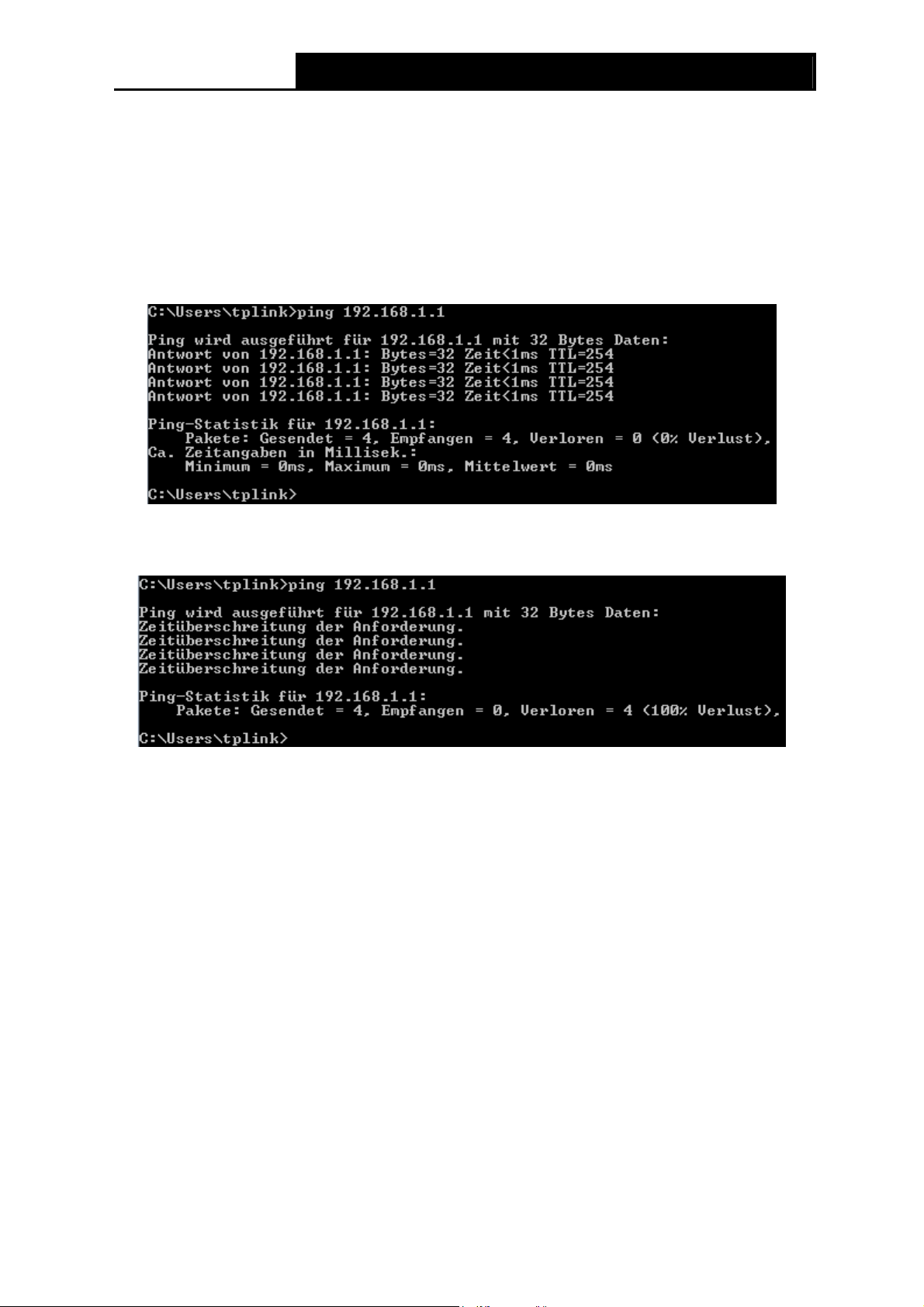
TD-W8980B Handbuch für den N600-Dualband-Gigabit-ADSL2+-Modemrouter
Hinweis:
Um die IP-Konfiguration automatisch erfolgen zu lassen, wählen Sie IP-Adresse automatisch
beziehen und DNS-Serveradresse automatisch beziehen.
Lassen Sie nun testweise einen Ping-Befehl laufen: Klicken Sie Start und dann Ausführen.
Geben Sie hier cmd ein und drücken Sie Enter. Geben Sie in die Eingabeaufforderung ping
192.168.1.1 ein und drücken Sie Enter.
Sehen Sie etwas in dieser Art, ist die Verbindung zwischen Router und PC vorhanden:
Bild 3-4
Bekommen Sie eine solche Ausgabe, kann der Router von Ihrem PC aus nicht erreicht werden:
Bild 3-5
In diesem Fall überprüfen Sie bitte Folgendes:
1) Verkabelung zwischen Computer und Modemrouter
Die LEDs am entsprechenden LAN-Port und am LAN-Adapter Ihres PCs sollten leuchten.
2) TCP/IP-Konfiguration Ihres PCs
Ist die IP-Adresse des Modemrouters 192.168.1.1 (was im Auslieferungszustand der Fall ist),
muss Ihr PC eine IP-Adresse aus dem Bereich von 192.168.1.2 bis 192.168.1.254 haben.
3.2 Schnellinstallation
Ist Ihr PC korrekt eingerichtet und ein Ping wird beantwortet, können Sie mit Ihrem Webbrowser
die Konfiguration des N600-Dualband-Gigabit-ADSL2+-Modemrouter TD-W8980B beginnen.
Hierfür gehen Sie so vor:
1. Öffnen Sie Ihren Webbrowser. Geben Sie die interne IP-Adresse des Modemrouters in die
Adresszeile ein: 192.168.1.1. Drücken Sie dann Enter.
12
Page 23
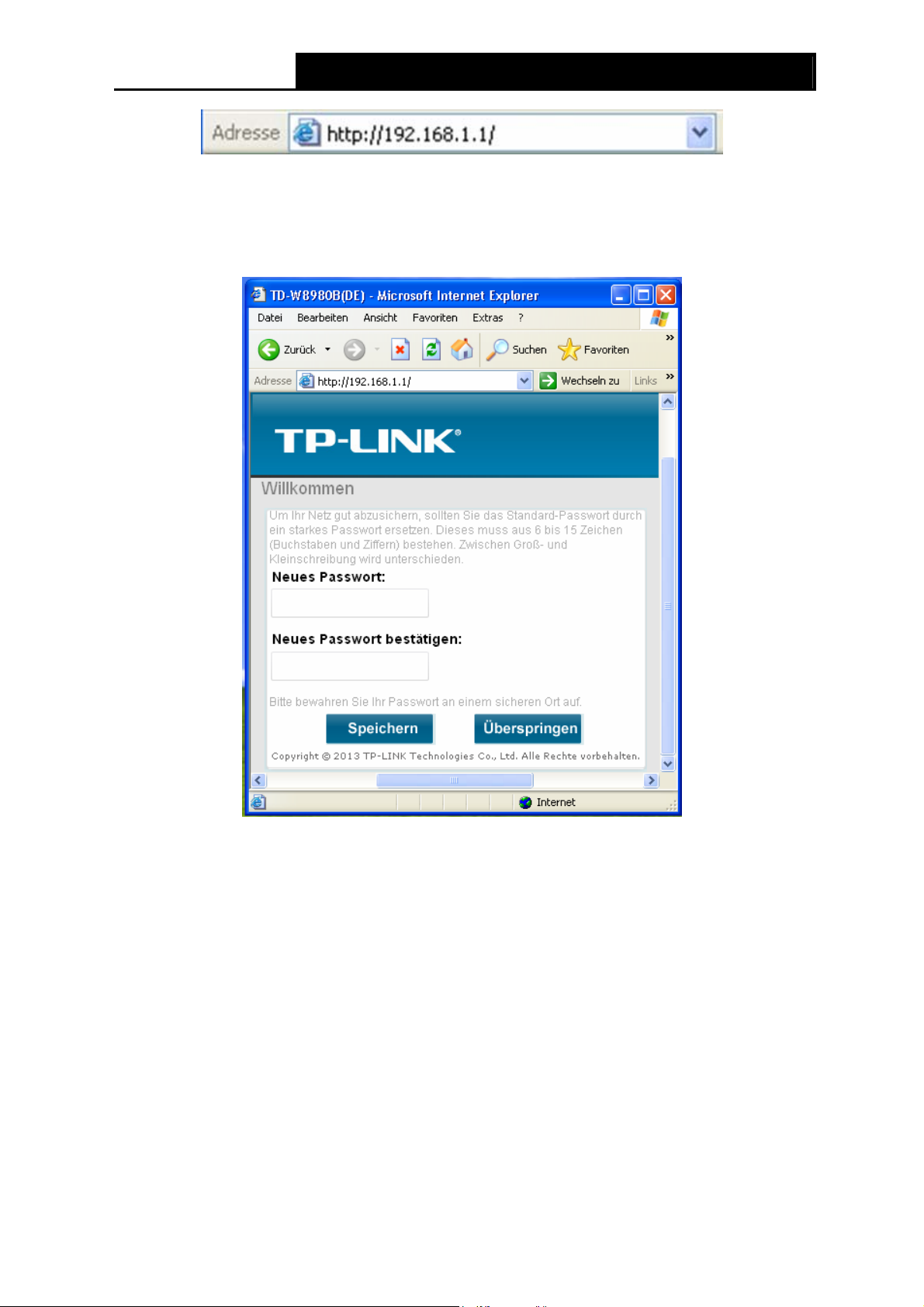
TD-W8980B Handbuch für den N600-Dualband-Gigabit-ADSL2+-Modemrouter
Bild 3-6
Setzen Sie ein neues Passwort und klicken Sie Speichern. Anschließend loggen Sie
sich mit diesem neuen Passwort ein. (Oder klicken Sie Überspringen und loggen Sie
sich mit dem Standardpasswort admin ein.)
Bild 3-7
Hinweise:
1) Verwechseln Sie die Standard-Zugangsdaten Ihres Routers nicht mit Ihren
DSL-Zugangsdaten für die PPP-Internetverbindung.
2) Erscheint die oben gezeigte Seite nicht, überprüfen Sie bitte die Proxyeinstellungen Ihres
Browsers. Im Internet Explorer öffnen Sie bitte Extras → Internetoptionen → Verbindungen
→LAN-Einstellungen und entfernen Sie hier alle Haken. Klicken Sie dann OK.
2. Nach erfolgter Anmeldung sehen Sie die in Bild 3-8 gezeigte Seite. Klicken Sie Weiter, um den
Schnellinstallation Wizard zu starten.
13
Page 24
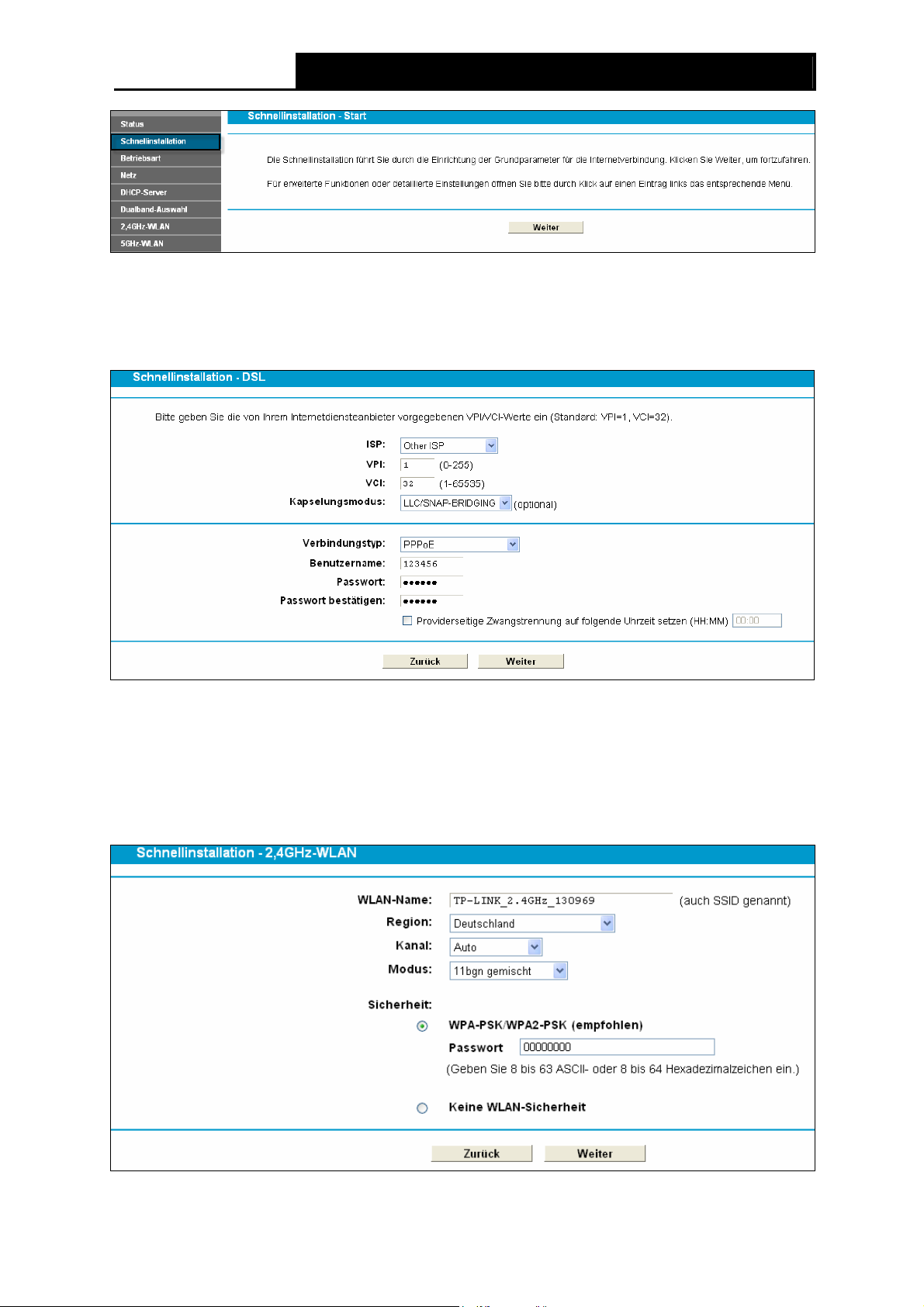
TD-W8980B Handbuch für den N600-Dualband-Gigabit-ADSL2+-Modemrouter
Bild 3-8
3. Wählen Sie Ihre ISP und Verbindungstyp, in diesem Beispiel wird der üblichste Fall PPPoE
angenommen. Geben Sie Benutzername und Passwort ein, so wie Sie sie von Ihrem
Internetdiensteanbieter erhalten haben. Klicken Sie Weiter.
Bild 3-9
Hinweis:
Den Verbindungstyp erfahren Sie von Ihrem ADSL-Anbieter.
4. Wenn Sie wollen, können Sie Ihrem 2,4GHz-WLAN einen benutzerdefinierten Namen geben.
Der Standardname lautet TP-LINK_2,4GHz_XXXXXX und das Standard-WLAN-Passwort
entspricht der auf dem Aufkleber aufgedruckten PIN. Klicken Sie Weiter, um fortzufahren.
Bild 3-10
14
Page 25
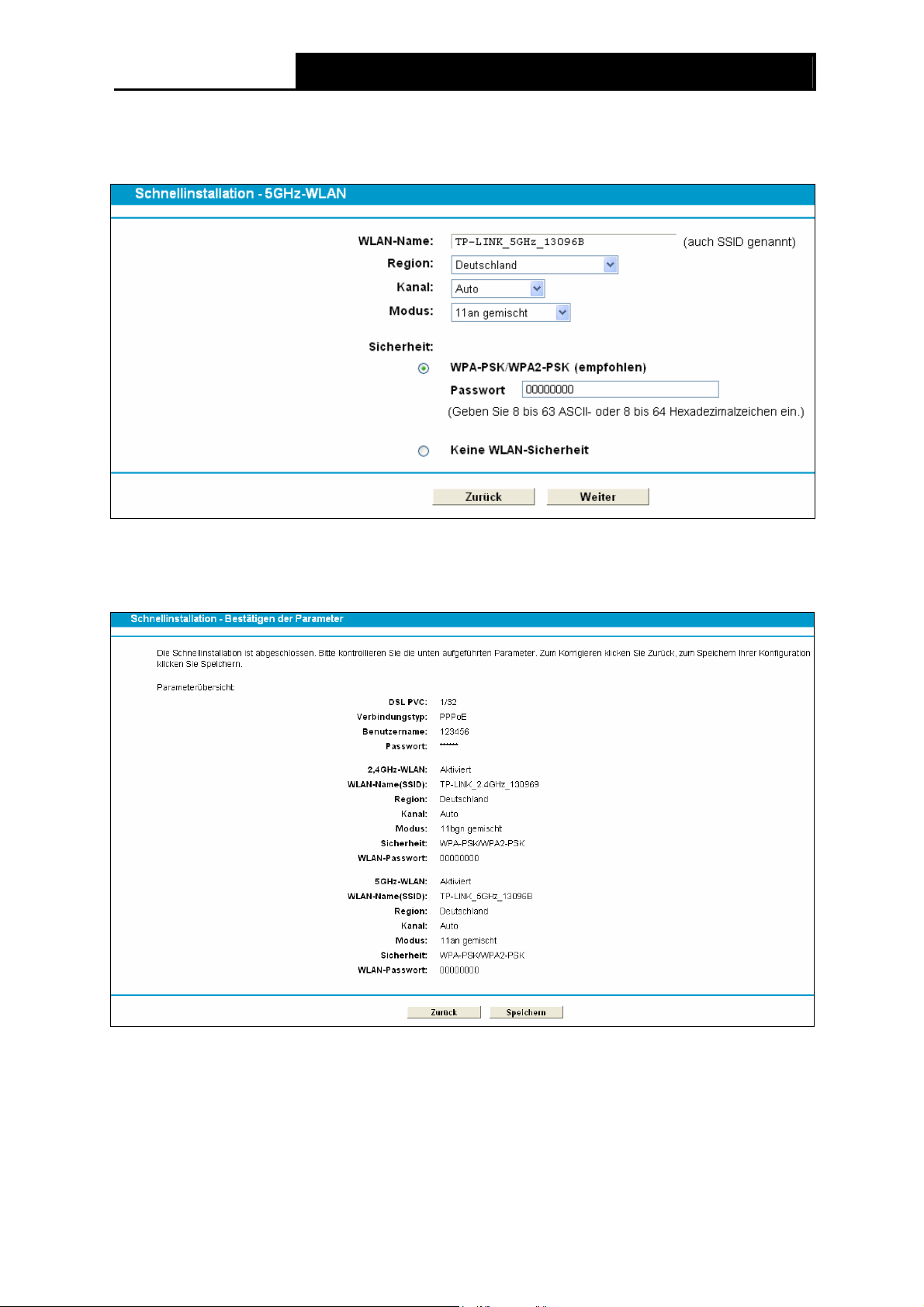
TD-W8980B Handbuch für den N600-Dualband-Gigabit-ADSL2+-Modemrouter
5. Wenn Sie wollen, können Sie Ihrem 5GHz-WLAN einen benutzerdefinierten Namen geben.
Der Standardname lautet TP-LINK_5GHz_XXXXXX und das Standard-WLAN-Passwort
entspricht der auf dem Aufkleber aufgedruckten PIN. Klicken Sie Weiter, um fortzufahren.
Bild 3-11
6. Überprüfen Sie die angezeigten Parameter. Klicken Sie Zurück, wenn Sie sie korrigieren
müssen und Speichern, um sie zu speichern.
Bild 3-12 Schnellkonfigurationsübersicht
7. Das Quick Setup ist nun abgeschlossen. Klicken Sie Fertigstellen, um Ihre Einstellungen zu
übernehmen.
15
Page 26
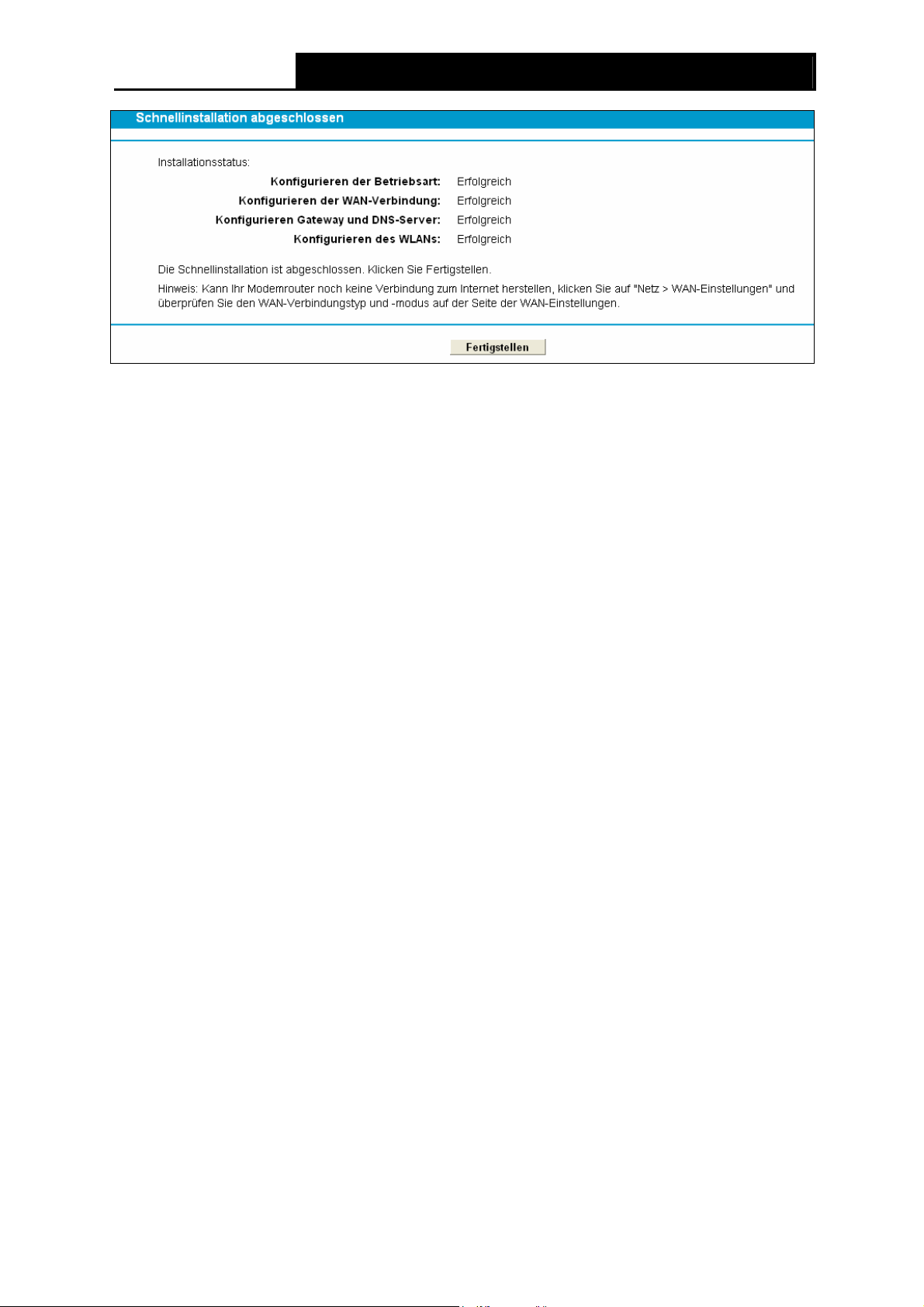
TD-W8980B Handbuch für den N600-Dualband-Gigabit-ADSL2+-Modemrouter
Bild 3-13
16
Page 27
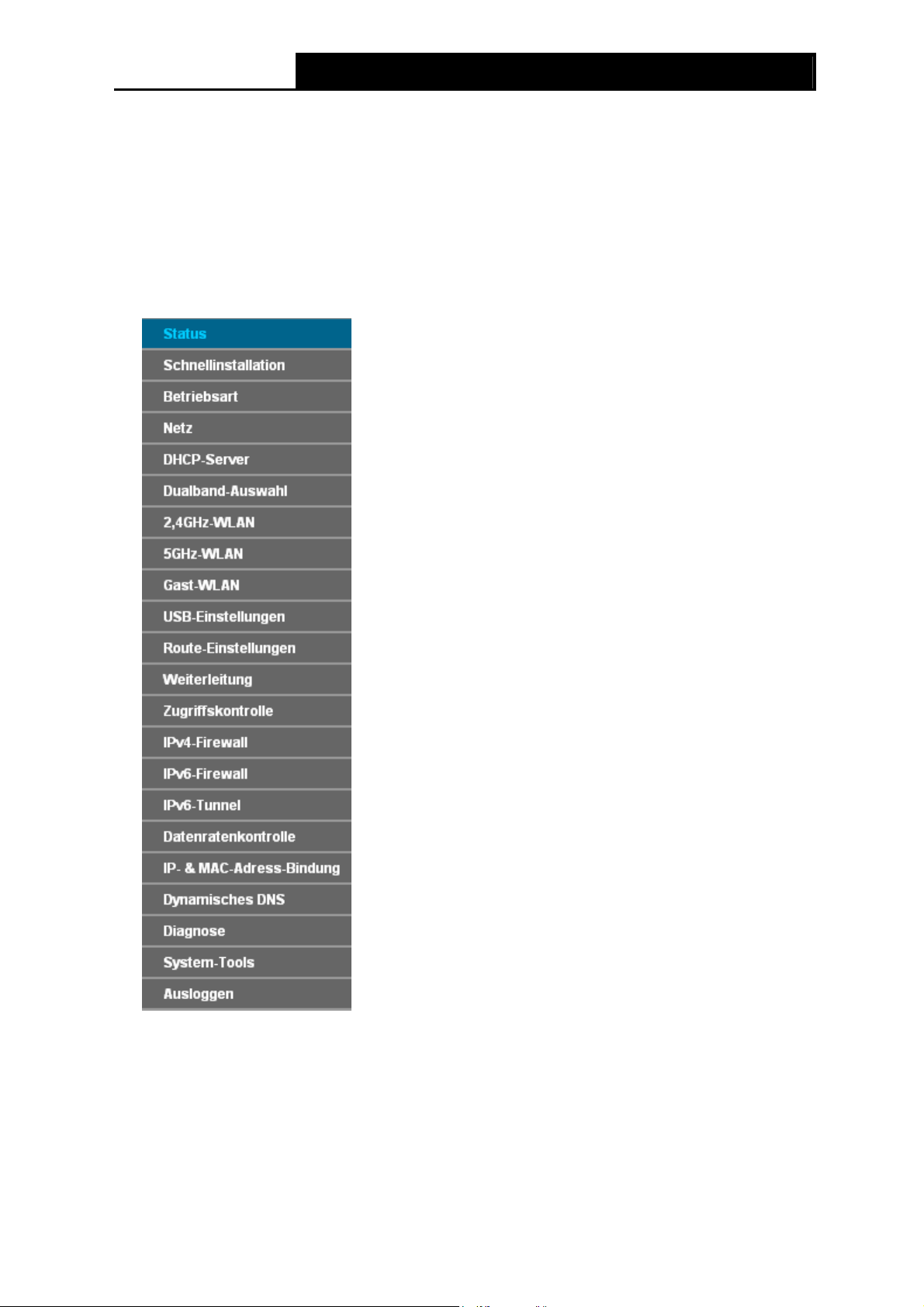
TD-W8980B Handbuch für den N600-Dualband-Gigabit-ADSL2+-Modemrouter
Kapitel 4 Gerätekonfiguration
Dieses Kapitel zeigt die Funktionen der einzelnen Menüs auf.
4.1 Login
Nach erfolgtem Login sehen Sie links die zweiundzwanzig Menüs der Weboberfläche. Rechts
sehen Sie den jeweiligen Hilfetext des gerade geöffneten Menüs.
Die Funktionen jedes Menüs werden im Folgenden erläutert.
4.2 Status
Auf der Seite Status sehen Sie eine Zusammenfassung des Betriebszustandes Ihres Routers in
den Kategorien Geräteinformation, DSL, WAN, LAN und WLAN.
17
Page 28
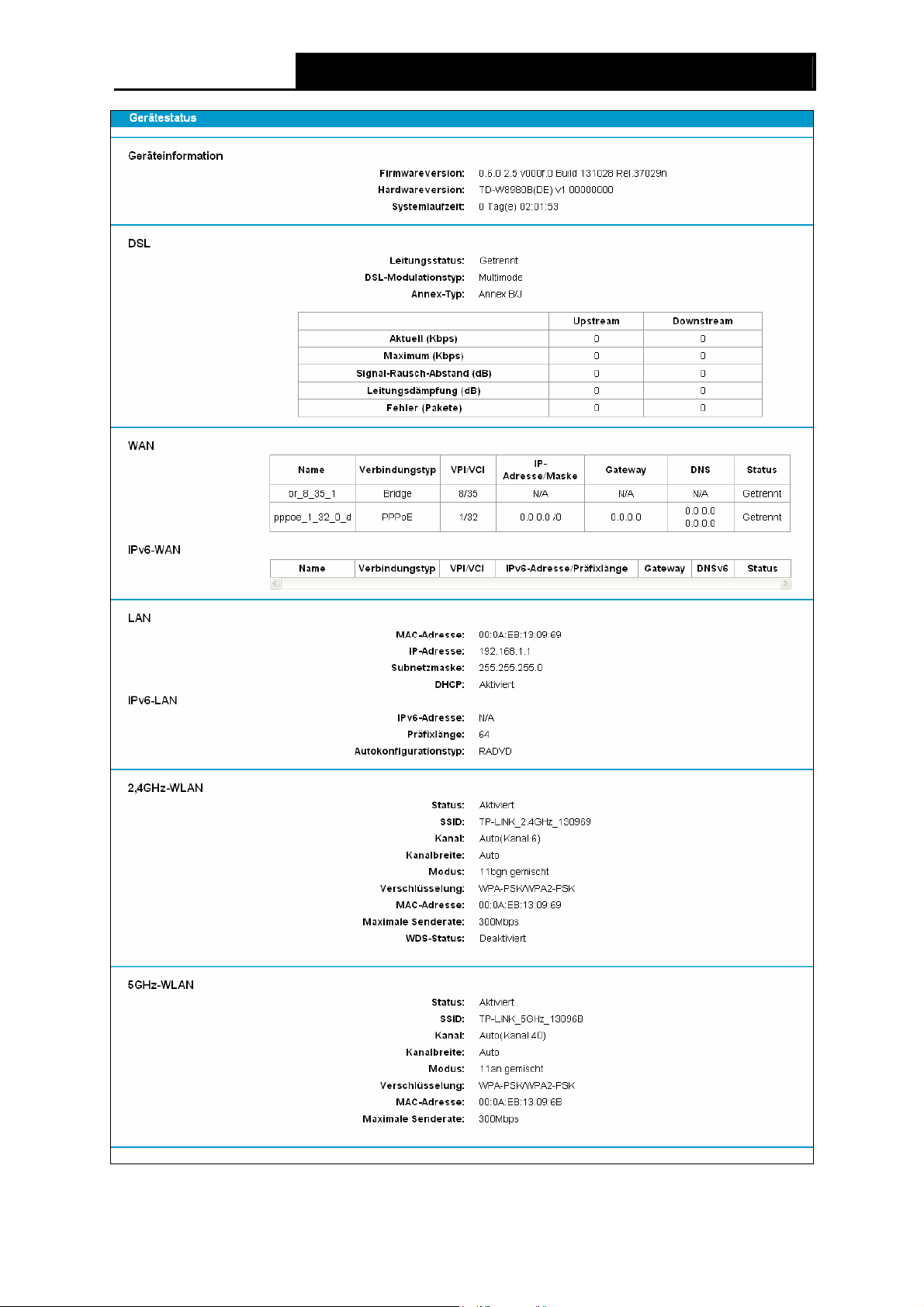
TD-W8980B Handbuch für den N600-Dualband-Gigabit-ADSL2+-Modemrouter
Bild 4-1
18
Page 29
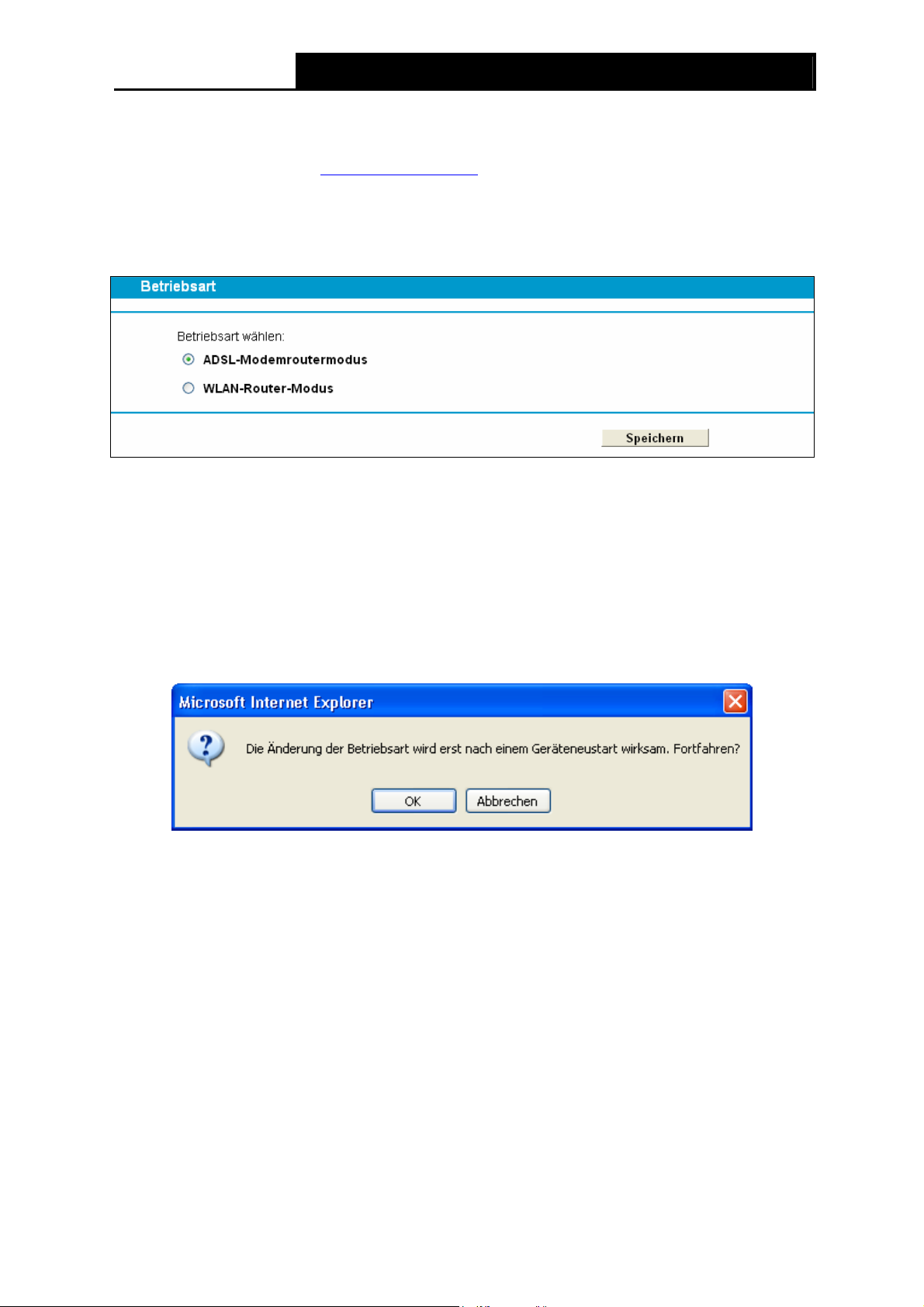
TD-W8980B Handbuch für den N600-Dualband-Gigabit-ADSL2+-Modemrouter
4.3 Schnellinstallation
Dieses Menü wird im Kapitel 3.2 Schnellinstallation erklärt.
4.4 Betriebsart
Öffnen Sie das Menü Betriebsart, sehen Sie Bild 4-2.
Bild 4-2
ADSL-Modemroutermodus: So konfiguriert, verhält das Gerät sich wie ein
WLAN-ADSL-Modemrouter. Schließen Sie es mittels des ADSL-Ports an die Telefonleitung
oder Ihren DSL-Splitter an.
WLAN-Router-Modus: Als Wireless Router macht das Gerät seinen LAN4-Port zum
WAN-Port (EWAN). Dort können Sie beispielsweise ein Kabelmodem anschließen.
Nach Klick auf Speichern erscheint ein Hinweis, dass der Modemrouter neu starten muss, um die
Änderung zu übernehmen. Klicken Sie OK.
Hinweisfenster
4.5 Netz
Das Menü Netz enthält mehrere Untermenüs:
19
Page 30
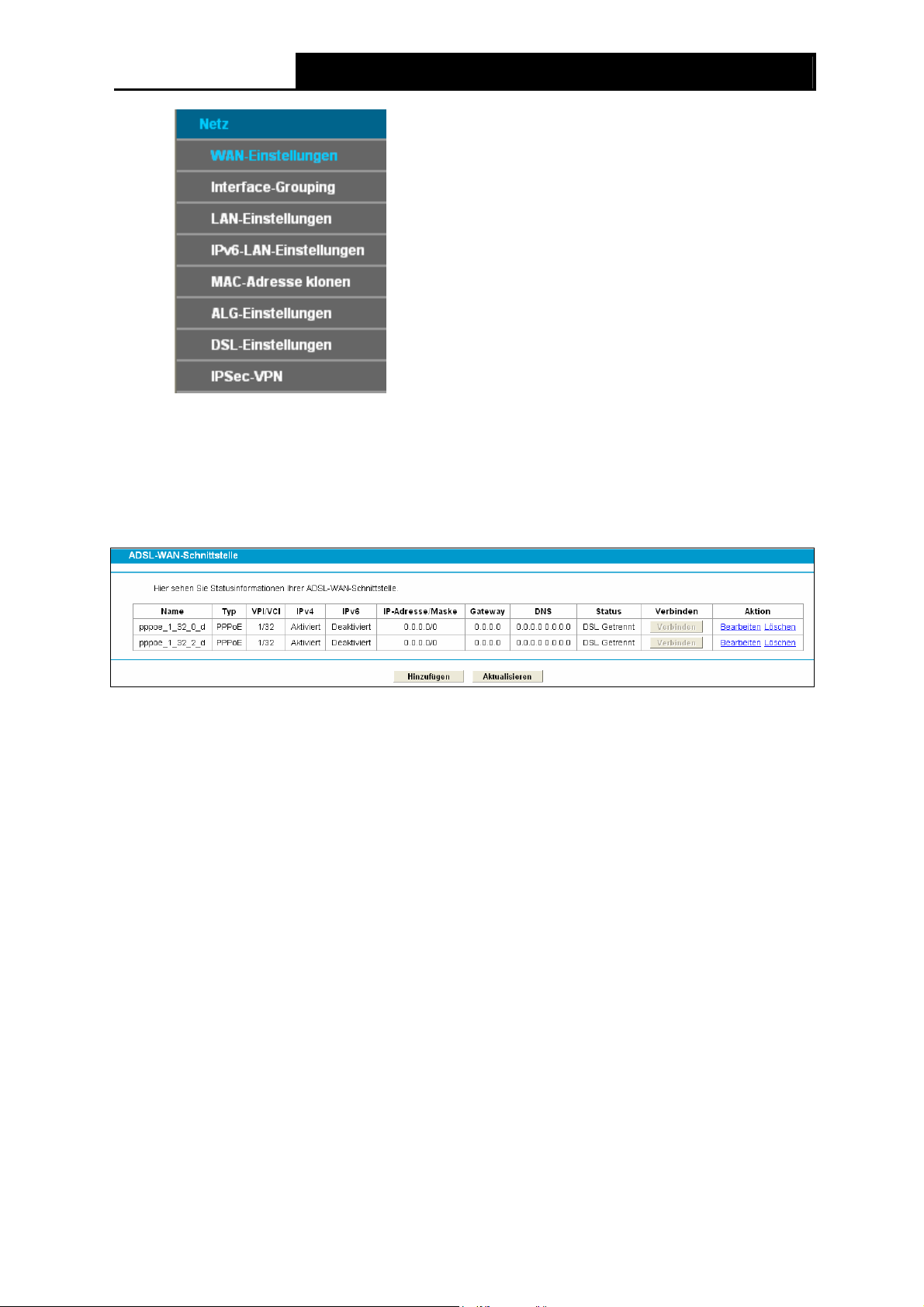
TD-W8980B Handbuch für den N600-Dualband-Gigabit-ADSL2+-Modemrouter
4.5.1 WAN-Einstellungen
Unter Netz WAN-Einstellungen sehen Sie eine Tabelle mit den Informationen zum WAN-Port
(siehe Bild 4-3). Es existieren fünf verschiedene Konfigurationsmöglichkeiten: Statische
IP-Adresse, Dynamische IP-Adresse, PPPoE, PPPoA, IPoA und Bridge. Entsprechend Ihren
Anforderungen bzw. denen Ihres Internetdiensteanbieters wählen Sie bitte die passende aus.
Bild 4-3
Klicken Sie Hinzufügen, um einen neuen Eintrag anzulegen. Im in Bild 4-4 gezeigten Formular
können Sie d
ie erforderlichen ATM- und WAN-Parameter setzen.
20
Page 31

TD-W8980B Handbuch für den N600-Dualband-Gigabit-ADSL2+-Modemrouter
Bild 4-4
4.5.1.1 Statische IP-Adresse
Wählen Sie diese Option
, wenn Ihr Internetdiensteanbieter Ihnen eine statische IP-Konfiguration
gegeben hat. Diese besteht aus IP-Adresse, Subnetzmaske und Gateway.
21
Page 32

TD-W8980B Handbuch für den N600-Dualband-Gigabit-ADSL2+-Modemrouter
Bild 4-5
ATM-Konfiguration:
VPI (0~255): Der virtuelle Pfad zwischen zwei ATM-Endpunkten. Gültige Werte liegen im
Bereich von 0 bis 255 (gebräuchlich: 1 oder 8).
VCI (1~65535): Der virtuelle Kanal eines ATM-Netzes. Gültige Werte liegen im Bereich von 1
bis 65535 (die Werte von 1 bis 31 sind für Standardprotokolle reserviert, gebräuchlich sind 32
und 35).
Klicken Sie Erweitert, um die erweiterte ATM-Konfiguration zu sehen.
Encapsulation Mode: Kapselungsmodus der statischen IP-Adresse. Im Normalfall können
Sie hier den Standardwert beibehalten.
ATM-QoS-Type: Wählen Sie den ATM-QoS-Typ Ihres Internetdiensteanbieters aus.
Standardwert: UBR.
Einrichtung des WAN-Dienstes:
IPv4 aktivieren: Aktivieren von IPv4 (empfohlen).
IP-Adresse: Die IP-Adresse, die Ihnen Ihr Internetdiensteanbieter gegeben hat.
Subnetzmaske: Die Subnetzmaske, die Ihnen Ihr Internetdiensteanbieter gegeben hat,
22
Page 33

TD-W8980B Handbuch für den N600-Dualband-Gigabit-ADSL2+-Modemrouter
normalerweise 255.255.255.0.
Gateway (optional): Die Gateway-Adresse, die Ihnen Ihr Internetdiensteanbieter gegeben
hat.
DNS-Server/Zweiter DNS-Server: Die DNS-Serveradresse(n), die Ihnen Ihr
Internetdiensteanbieter gegeben hat.
IPv6 aktivieren: Aktivieren von IPv6.
IPv6-Adresse: Die IPv6-Adresse, die Ihnen Ihr Internetdiensteanbieter gegeben hat.
Präfixlänge: Die Präfixlänge Ihrer IPv6-Adresse. Standardwert: 64.
IPv6-Gateway: Die IPv6-Gatewayadresse, die Ihnen Ihr Internetdiensteanbieter gegeben
hat.
IPv6-DNS-Server/ Zweiter IPv6-DNS-Server Die IPv6-DNS-Serveradresse(n), die Ihnen Ihr
Internetdiensteanbieter gegeben hat.
Standardgateway: Wählen Sie eine WAN-Schnittstelle aus der Drop-Down-Liste als
IPv4-Standardgateway aus.
IPv6-Gateway: Wählen Sie eine WAN-Schnittstelle aus der Drop-Down-Liste als
IPv6-Standardgateway aus.
Klicken Sie Erweitert, sehen Sie weitere Einstellmöglichkeiten des WAN-Dienstes.
MTU (Byte): Maximum Transmission Unit Size. Setzen Sie hier einen Haken, wenn Sie die
Standard-MTU-Größe von 1500 Byte ändern möchten. Wir empfehlen, dies nur bei
Notwendigkeit zu tun.
NAT aktivieren: NAT setzt die IP-Adressen eines lokalen Netzes in eine öffentliche
IP-Adresse um. Stellt Ihr Modemrouter Ihrem lokalen Netz den Internetzugang bereit
(Normalfall), muss diese Option aktiviert werden. Gehen Sie über einen anderen Router in
Ihrem lokalen netz ins Internet, muss NAT nicht aktiviert werden.
Fullcone-NAT aktivieren: Dies ist ein NAT-Sondertyp. Ist dieser nicht aktiviert, arbeitet der
Router über das Standard-NAT.
SPI-Firewall aktivieren: Eine SPI-Firewall erhöht die Sicherheit eines lokalen Netzes. Daher
sollte diese Option aktiviert bleiben.
IGMP-Proxy aktivieren: IGMP (Internet Group Management Protocol) verwaltet Multicasting
in TCP/IP-Netzen. Einige Internetdiensteanbieter benutzen IGMP zur Fernkonfiguration von
Modemroutern. Standardmäßig ist IGMP deaktiviert. Ihr Internetanbieter teilt Ihnen gern mit,
ob in Ihrem Modemrouter IGMP aktiviert werden muss.
Klicken Sie Speichern, um Ihre Einstellungen zu speichern.
4.5.1.2 Dynamische IP-Adresse
Wählen Sie diese Option aus, versucht der Mode
DHCP-Server zu beziehen.
mrouter, seine WAN-IP-Konfiguration von einem
23
Page 34

TD-W8980B Handbuch für den N600-Dualband-Gigabit-ADSL2+-Modemrouter
Bild 4-6
Klicken Sie Erweitert, um die erweiterten Einstellungen des WAN-Dienstes einzusehen.
MTU (Byte): Maximum Transmission Unit Size. Setzen Sie hier einen Haken, wenn Sie die
Standard-MTU-Größe von 1500 Byte ändern möchten. Wir empfehlen, dies nur bei
Notwendigkeit zu tun.
NAT aktivieren: NAT setzt die IP-Adressen eines lokalen Netzes in eine öffentliche
IP-Adresse um. Stellt Ihr Modemrouter Ihrem lokalen Netz den Internetzugang bereit
(Normalfall), muss diese Option aktiviert werden. Gehen Sie über einen anderen Router in
Ihrem lokalen netz ins Internet, muss NAT nicht aktiviert werden.
Fullcone-NAT aktivieren: Dies ist ein NAT-Sondertyp. Ist dieser nicht aktiviert, arbeitet der
Router über das Standard-NAT.
SPI-Firewall aktivieren: Eine SPI-Firewall erhöht die Sicherheit eines lokalen Netzes. Daher
sollte diese Option aktiviert bleiben.
24
Page 35

TD-W8980B Handbuch für den N600-Dualband-Gigabit-ADSL2+-Modemrouter
IGMP-Proxy aktivieren: IGMP (Internet Group Management Protocol) verwaltet Multicasting
in TCP/IP-Netzen. Einige Internetdiensteanbieter benutzen IGMP zur Fernkonfiguration von
Modemroutern. Standardmäßig ist IGMP deaktiviert. Ihr Internetanbieter teilt Ihnen gern mit,
ob in Ihrem Modemrouter IGMP aktiviert werden muss.
DNS-Server manuell setzen: Mit dieser Option können Sie DNS-Serveradressen manuell
einsetzen. Ihr Modemrouter wird dann bevorzugt diese DNS-Server verwenden.
IPv6-Adresse mittels Unicast abfragen: Diese Option ist standardmäßig deaktiviert, da sie
nur selten benötigt wird. Bekommen Sie ohne keine IPv6-Konfiguration, versuchen Sie es,
indem Sie sie aktivieren.
IPv6-DNS-Server manuell einstellen: Mit dieser Option können Sie
IPv6-DNS-Serveradressen manuell einsetzen. Ihr Modemrouter wird dann bevorzugt diese
IPv6-DNS-Server verwenden.
Hostname: Der Hostname Ihres Modemrouters entspricht standardmäßig seiner
Modellnummer.
Klicken Sie Speichern, um die Einstellungen zu ändern.
4.5.1.3 PPPoE
Benutzt Ihr Internetdiens
teanbieter eine PPPoE-Verbindung, wählen Sie diesen Punkt in der
Drop-Down-Liste aus. Das folgende Bild erscheint.
25
Page 36

TD-W8980B Handbuch für den N600-Dualband-Gigabit-ADSL2+-Modemrouter
Bild 4-7
PPP-Benutzername/Passwort/Passwort bestätigen: Geben Sie Ihren
PPPoE-Benutzernamen und zweimal Ihr PPPoE-Passwort (vergeben vom
Internetdiensteanbieter) ein. Achten Sie auf Groß-/Kleinschreibung.
Verbindungsmodus: Haben Sie einen Flatrate-Tarif gebucht, können Sie Always on
(dauerhafte Verbindung) auswählen. Connect on demand (Verbinden bei Bedarf) und
Connect manually (manuelles Verbinden) werden insbesondere bei zeitbasierender
Abrechnung empfohlen. Connect on demand stellt eine Verbindung her, wenn aus Ihrem
lokalen Netz eine Internetverbindung angefordert wird. Wird über eine bestimmte Zeitdauer
(Max Idle Time) kein Datenverkehr übertragen, wird die Verbindung automatisch getrennt.
26
Page 37

TD-W8980B Handbuch für den N600-Dualband-Gigabit-ADSL2+-Modemrouter
Authentifizierungstyp: Wählen Sie den erforderlichen Authentifizierungstyp aus der
Drop-Down-Liste aus. Standard ist AUTO_AUTH (im Allgemeinen empfohlen).
IPv4 aktivieren: IPv4 aktivieren.
IPv6 aktivieren: IPv6 aktivieren.
Standardgateway: Wählen Sie eine WAN-Schnittstelle aus der Drop-Down-Liste als
IPv4-Standardgateway aus.
IPv6-Gateway: Wählen Sie eine WAN-Schnittstelle aus der Drop-Down-Liste als
IPv6-Standardgateway aus.
Klicken Sie Erweitert, sehen Sie weitere Einstellmöglichkeiten des WAN-Dienstes.
Dienstname / Servername: Geben Sie hier Dienst- und Servernamen ein, sofern Sie sie von
Ihrem Internetdiensteanbieter erhalten haben. Ansonsten lassen Sie die Felder frei.
MTU (Byte): Maximum Transmission Unit Size. Setzen Sie hier einen Haken, wenn Sie die
Standard-MTU-Größe von 1500 Byte ändern möchten. Wir empfehlen, dies nur bei
Notwendigkeit zu tun.
Fullcone-NAT aktivieren: Dies ist ein NAT-Sondertyp. Ist dieser nicht aktiviert, arbeitet der
Router über das Standard-NAT.
SPI-Firewall aktivieren: Eine SPI-Firewall erhöht die Sicherheit eines lokalen Netzes. Daher
sollte diese Option aktiviert bleiben.
IGMP-Proxy aktivieren: IGMP (Internet Group Management Protocol) verwaltet Multicasting
in TCP/IP-Netzen. Einige Internetdiensteanbieter benutzen IGMP zur Fernkonfiguration von
Modemroutern. Standardmäßig ist IGMP deaktiviert. Ihr Internetanbieter teilt Ihnen gern mit,
ob in Ihrem Modemrouter IGMP aktiviert werden muss.
Vom Internetdiensteanbieter vorgegebene IP-Adresse benutzen: Wählen Sie diese
Option aus, können Sie Ihre IP-Adresse fest einstellen.
DNS-Server manuell setzen: Wählen Sie diese Option aus, können Sie Ihre bevorzugte
DNS-Server-Adresse fest einstellen.
Vom Internetdiensteanbieter zugewiesene IPv6-Adresse benutzen: Wählen Sie diese
Option aus, können Sie Ihre IPv6-Adresse fest einstellen.
IPv6-DNS-S
erver manuell einstellen: Wählen Sie diese Option aus, können Sie Ihre
bevorzugte IPv6-DNS-Server-Adresse fest einstellen.
Klicken Sie Speichern, um die Einstellungen zu ändern.
4.5.1.4 PPPoA
Benutzt Ihr Internetdiens
teanbieter eine PPPoA-Verbindung, wählen Sie diesen Punkt in der
Drop-Down-Liste aus. Das folgende Bild erscheint.
Die Konfiguration gestaltet sich ähnlich der von PPPoE. Daher finden Sie die
Konfigurationshinweise im vorigen Kapitel 4.5.1.3 PPPoE.
27
Page 38

TD-W8980B Handbuch für den N600-Dualband-Gigabit-ADSL2+-Modemrouter
4.5.1.5 IPoA
Benutzt Ihr
Internetdiensteanbieter eine IPoA-Verbindung, wählen Sie diesen Punkt als
Verbindungstyp aus.
Bild 4-8
28
Page 39

TD-W8980B Handbuch für den N600-Dualband-Gigabit-ADSL2+-Modemrouter
Bild 4-9
IP-Adress/Subnetzmaske: Die IP-Adresse/Subnetzmaske, die Ihnen Ihr
Internetdiensteanbieter gegeben hat.
DNS-Server/Zweiter DNS-Server: Adresse Ihrer bevorzugten DNS-Server.
Standardgateway: Wählen Sie eine WAN-Schnittstelle aus der Drop-Down-Liste als
IPv4-Standardgateway aus.
4.5.1.6 Bridge
Wählen Sie Bridge aus, arbeitet Ihr
Modemrouter als reines DSL-Modem. Bridges sind Geräte,
die mehrere Netze miteinander verbinden, so dass sie sich wie Segmente desselben Netzes
verhalten.
29
Page 40

TD-W8980B Handbuch für den N600-Dualband-Gigabit-ADSL2+-Modemrouter
Bild 4-10
Hinweis:
Nach der Internetkonfiguration klicken Sie bitte Speichern, um die Änderungen zu übernehmen.
4.5.2 Interface-Grouping
Im Menü Netz Interface-Grouping finden Sie die aktuell konfigurierten Interfacegruppen (Bild
4-11).
Bild 4-11
VLAN-Ports-Funktion aktivieren: Ein Virtuelles LAN (VLAN) besteht aus einer Gruppe
Geräte in einem oder mehreren Netzen, die so konfiguriert sind, dass sie kommunizieren
können, als befänden sie sich im selben lokalen Netz. Da ein VLAN auf logischen statt auf
physischen Verbindungen basiert, bietet es eine große Flexibilität bezüglich
Benutzer-/Hostverwaltung, Datenratenkontrolle und Ressourcenoptimierung.
Hinweis:
Es ist nicht möglich, das VLAN bei aktivierter Ethernetverbindung zu deaktivieren.
Für diese Funktion müssen Mappinggruppen mit passenden LAN- und WAN-Schnittstellen durch
Klicken der Hinzufügen-Schaltfläche geschaffen werden.
30
Page 41

TD-W8980B Handbuch für den N600-Dualband-Gigabit-ADSL2+-Modemrouter
Klicken Sie Hinzufügen. Daraufhin sehen Sie die Oberfläche, mit der Sie eine neue Gruppe
hinzufügen können. Möchten Sie beispielsweise LAN1 und LAN3 als Group 1 über die
WAN-Schnittstelle br_1_32_3 zusammenfassen, können Sie nach folgendem Bild verfahren:
Bild 4-12
Klicken Sie Speichern, um die Änderungen zu speichern.
4.5.3 LAN-Einstellungen
Im Menü Netz LAN-Einstellungen können Sie die LAN-Einstellungen anpassen (Bild 4-13).
Bild 4-13
IP-Adresse/Subnetzmaske: Hier können Sie IP-Adresse (Standard: 192.168.1.1) und
Subnetzmaske (Standard: 255.255.255.0) für die LAN-Seite Ihres Modemrouters
konfigurieren.
31
Page 42
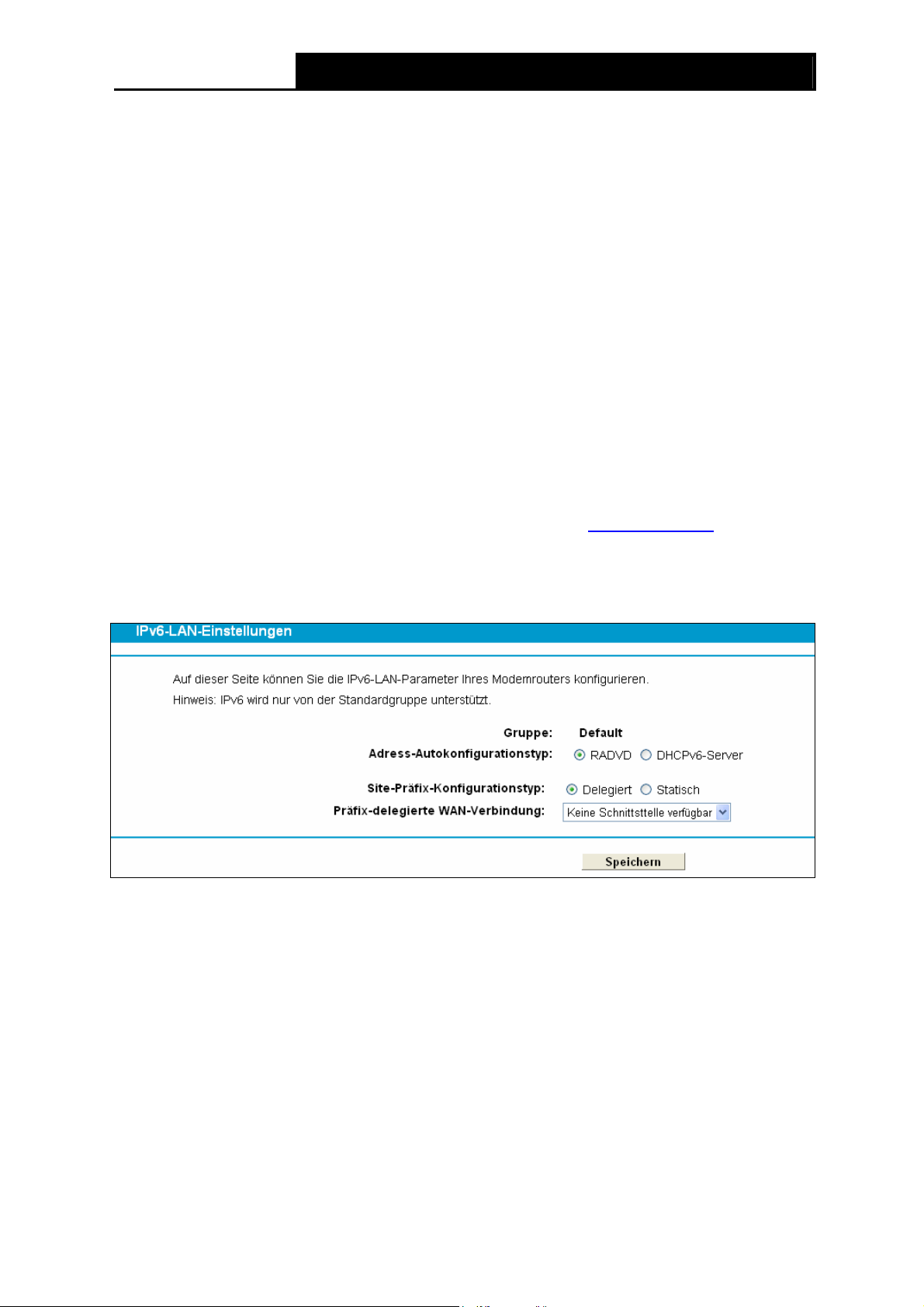
TD-W8980B Handbuch für den N600-Dualband-Gigabit-ADSL2+-Modemrouter
IGMP-Snooping aktivieren: Haben Sie dies aktiviert, setzen Sie den IGMP Mode bitte auf
Standard Mode oder Blocking Mode.
Zweite IP-Adresse aktivieren: Hiermit können Sie Ihrem Modemrouter eine zweite
LAN-IP-Adresse und -Subnetzmaske vergeben, um über diese auf die Weboberfläche
zugreifen zu können.
DHCP-Server: Konfiguration des DHCP(Dynamic Host Configuration Protocol)-Servers Ihres
Modemrouters. Der LAN-seitige DHCP-Server ist standardmäßig aktiviert. Der DHCP-Dienst
verteilt IP-Konfigurationen an angeschlossene Geräte. Der Modemrouter gibt sich über DHCP
selbst als Gateway aus. Ändern Sie die LAN-IP-Adresse Ihres Modemrouters, müssen die
DHCP-Einstellungen unter Umständen angepasst werden.
Start-IP-Adresse: Die IP-Adresse, die der erste DHCP-Client Ihres Routers bekommt. Hat
Ihr Router die Standardadresse 192.168.1.1, können die DHCP-Adressen maximal von
192.168.1.2 bis 192.168.1.254 gehen.
End-IP-Adresse: Die letzte IP-Adresse des DHCP-Pools. Beispielwert: 192.168.1.254.
Adresshaltezeit: Die Zeitspanne, über die eine IP-Adresse für einen Client reserviert ist.
Geben Sie diesen Wert in Minuten an. Standard: 1440 Minuten (=1 Tag).
Details zur Konfiguration des DHCP-Servers finden Sie im Kapitel 4.6 DHCP Server.
4.5.4 IPv6-LAN-Einstellungen
Im Menü Netz IPv6-LAN-Einstellungen können Sie die LAN-IPv6-Einstellungen anpassen.
Bild 4-14
Adress-Autokonfigurationstyp: Wählen Sie einen IPv6-Adresszuweisungstyp für Ihr LAN
aus. Sie haben die Wahl zwischen RADVD und DHCPv6-Server.
1) RADVD bedarf keiner Konfiguration.
2) Wurde DHCPv6-Server gewählt, müssen die folgenden Parameter gesetzt werden:
32
Page 43

TD-W8980B Handbuch für den N600-Dualband-Gigabit-ADSL2+-Modemrouter
Bild 4-15
Start-IPv6-Adresse: Die IPv6-Adresse, die der erste IPv6-DHCP-Client Ihres Routers
bekommt.
End-IPv6-Adresse: Die letzte IPv6-Adresse des DHCP-Pools.
Adresshaltezeit: Die Zeitspanne, über die eine IPv6-Adresse für einen Client reserviert
ist. Geben Sie diesen Wert in Sekunden an. Standard: 86400 Sekunden (=1 Tag).
Site-Präfix-Konfigurationstyp: Wählen Sie hier einen IPv6-Adressenpräfixzuweisungstyp
aus: delegiert oder statisch.
1) Haben Sie Delegiert ausgewählt, müssen folgende Parameter konfiguriert werden:
Bild 4-16
Präfix-delegierte WAN-Verbindung: Wählen Sie aus der Drop-Down-Liste Ihre
WAN-Verbindung aus.
2) Wurde Statisch gewählt, setzen Sie bitte diese Parameter ein:
Bild 4-17
Site-Präfix: Präfix für die zugehörige Site.
Site-Präfix-Länge: Länge des Site-Präfixes.
Klicken Sie Speichern, um die Einstellungen zu speichern.
4.5.5 MAC-Adresse klonen
Im Menü Netz MAC-Adresse klonen können sie die WAN-MAC-Adresse Ihres Routers wie
unten beschrieben ändern.
Die WAN-Interface-Liste zeigt Ihnen die unter 4.5.1 WAN-Einstellungen
Layer2-Interfaces und ihre Standard-MAC-Adresse. Wählen Sie das entsprechende
33
konfigurierten
Page 44

TD-W8980B Handbuch für den N600-Dualband-Gigabit-ADSL2+-Modemrouter
WAN-Interface aus der Drop-Down-Liste aus und klicken Sie MAC-Adresse klonen, um die
MAC-Adresse Ihres PCs zu übernehmen. Klicken Sie dann Speichern.
Bild 4-18
Hinweis:
Die MAC-Adress-Klonfunktion steht nur für die WAN-Ports zur Verfügung. Keine geklonten
MAC-Adressen dürfen identisch sein.
4.5.6 ALG-Einstellungen
Wählen Sie das Menü Netz ALG-Einstellungen aus, können Sie die
Sicherheitsgrundfunktionen wie in Bild 4-19 gezeigt konfigurieren.
Bild 4-19
Virtual Private Network(VPN): VPN-Passthrough muss aktiviert sein, wenn Sie VPN-Tunnel
durch Ihren Modemrouter führen möchten.
PPTP-Passthrough: Das Point-to-Point-Tunneling-Protokoll (PPTP) erlaubt die
Tunnelung des Point-to-Point-Protokolls (PPP) durch ein IP-Netz. Zum Aktivieren
setzen Sie den Punkt bei Enable.
L2TP-Passthrough: Das Layer-2-Tunneling-Protokoll (L2TP) ermöglicht
Punkt-zu-Punkt-Sessions auf Layer 2 über das Internet. Zum Aktivieren setzen Sie den
Punkt bei Enable.
IPSec-Passthrough: Internet Protocol security (IPsec) ist eine Protokollgruppe, die mit
Hilfe kryptografischer Methoden sichere Kommunikation über IP-Netze, z.B. das
Internet ermöglicht. Zum Aktivieren setzen Sie den Punkt bei Aktivieren.
34
Page 45
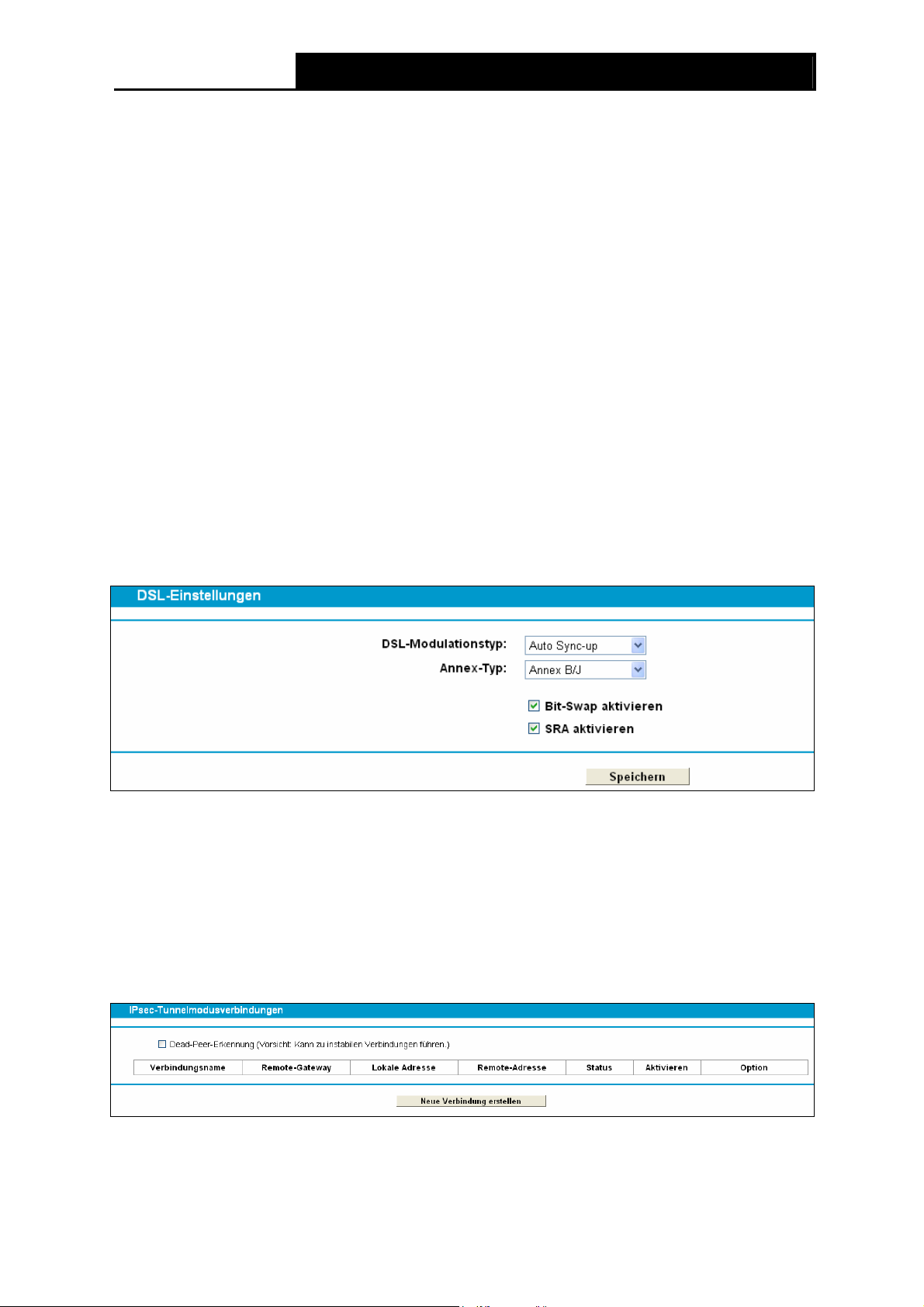
TD-W8980B Handbuch für den N600-Dualband-Gigabit-ADSL2+-Modemrouter
Application Layer Gateway(ALG): Es wird empfohlen, diese Application Layer Gateways
(ALGs) zu aktivieren, da diese bestimmte speziell programmierte Filter zur
Network-Address-Translation(NAT)-Durchdringung für einige Applikationen wie SIP, FTP,
TFTP etc. implementieren.
FTP ALG: Setzen Sie dies auf Aktivieren, wenn Sie vorhaben, FTP-Daten durch Ihren
Router zu übertragen.
TFTP ALG: Um TFTP-Clients und -Servern den Datenverkehr durch diesen
NAT-Router zu ermöglichen, setzen Sie den Punkt bei Aktivieren.
H323 ALG: Um H323-Clients und -Servern den Betrieb trotz Verwendung von NAT zu
erlauben, aktivieren Sie Aktivieren.
SIP ALG: Um störungsfreien SIP-Betrieb zu gewährleisten, setzen Sie dies auf
Aktivieren.
Klicken Sie Speichern, um Ihre Einstellungen zu speichern.
4.5.7 DSL-Einstellungen
Das Menü Netz DSL-Einstellungen erlaubt Ihnen die Änderung der DSL-Einstellungen Ihres
Modems, wie z.B. Modulationstyp und Annex-Typ. Diese Einstellungen sollten nur geändert
werden, wenn Sie Verbindungsprobleme beobachten. Ihr Internetdiensteanbieter kann Ihnen
dabei helfen, die passenden Werte einzustellen.
Bild 4-20
DSL-Modulationstyp: Wählen Sie hier den DSL-Modulationstyp Ihres DSL-Anbieters aus.
Annex-Typ: Der Annex-Typ Ihrer Leitung.
Klicken Sie Speichern, um Ihre Einstellungen zu speichern.
4.5.8 IPSec-VPN
Im Menü Netz IPSec-VPN können Sie IPsec-Tunnelverbindungen hinzufügen, entfernen,
aktivieren oder deaktivieren, wie in Bild 4-21 zu sehen.
Bild 4-21
Im Folgenden lernen Sie, wie mal einen VPN-Tunnel zwischen zwei TD-W8980Bs einrichtet. Die
Topologie ist die folgende.
35
Page 46

TD-W8980B Handbuch für den N600-Dualband-Gigabit-ADSL2+-Modemrouter
Hinweis:
Sie können den TD-W8980B auch in Verbindung mit anderen VPN-Routern benutzen, um Tunnel
zu errichten. Der TD-W8980B unterstützt bis zu 10-VPN-Tunnel gleichzeitig.
Klicken Sie in Bild 4-21 Neue Verbindung erstellen. Sie
sehen nun Bild 4-22.
Bild 4-22
IPsec-Verbindungsname: Vergeben Sie hier einen Namen für Ihr VPN.
Remote-IPsec-Gateway-Adresse (URL): Geben Sie hier die IP-Adresse des Zielgateways
ein (dies ist die öffentliche WAN-IP-Adresse oder der Domänenname des anderen
VPN-Servers). In diesem Beispiel wäre auf dem linken Gerät die IP-Adresse 219.134.112.247
einzugeben, auf dem rechten 219.134.112.246.
36
Page 47

TD-W8980B Handbuch für den N600-Dualband-Gigabit-ADSL2+-Modemrouter
Tunnelzugriff für lokale IP-Adressen: Wählen Sie hier Subnetz, falls Sie Ihrem gesamten
lokalen Netz Zugriff auf das VPN-Netz gewähren wollen. Ansonsten wählen Sie Einzelne
Adresse, um nur eine einzige lokale IP-Adresse zuzulassen.
VPN-IP-Adresse: Geben Sie hier Ihre LAN-IP-Adresse ein. (In diesem Beispiel: Links
192.168.1.1, rechts 192.168.2.1)
IP-Subnetzmaske: Die Subnetzmaske Ihres LANs. (Beispiel: 255.255.255.0 auf beiden
Seiten)
Tunnelzugriff für entfernte IP-Adressen: Wählen Sie hier Subnetz, sofern das gesamte
Remote-Netz Teil des VPNs sein soll. Andernfalls wählen Sie Einzelne Adresse, um nur eine
einzige IP-Adresse in das VPN zu nehmen.
VPN-IP-Adresse: Hier setzen Sie bitte die IP-Adresse des entfernten LANs. (Hier:
192.168.2.1 im rechten Router, 192.168.1.1 im linken).
IP-Subnetzmaske: Die Subnetzmaske des Remote-LANs. (Beispiel: 255.255.255.0)
Schlüsselaustauschmethode: Schlüsselaustauschverfahren (IKE oder manuell).
Authentifizierungsmethode: Hier wird der Pre-Shared Key empfohlen.
Schlüssel: Geben Sie hier den Authentifizierungsschlüssel (VPN-Passwort) ein.
Perfect-Forward-Secrecy: PFS ist ein zusätzliches Sicherheitsprotokoll.
Es wird empfohlen, die Erweitert unverändert zu lassen.
Nach Abschluss der Grundkonfiguration und Klick auf Speichern auf beiden Geräten können die
PCs im LAN1 mit den PCs im LAN2 kommunizieren. Beispiel: PC1 kann PC2 (IP-Adresse
192.168.2.100) anpingen.
Hinweise:
1) Beide Endpunkte des VPNs müssen denselben Pre-Shared Key und die identischen
Perfect-Forward-Secrecy-Einstellungen benutzen.
2) Die per VPN zu verbindenden Netze dürfen keine überlappenden IP-Adressbereiche benutzen:
192.168.1.0 bis 192.168.1.255 und 192.168.2.0 bis 192.168.2.255
172.19.0.0 bis 172.19.255.255 und 172.19.16.0 bis 172.19.16.255
Klicken Sie Erweitert, um die erweiterten Einstellungen einzusehen.
37
Page 48

TD-W8980B Handbuch für den N600-Dualband-Gigabit-ADSL2+-Modemrouter
Bild 4-23
Modus: Wählen Sie hier Normal, um die Standardaushandlungsparameter für IKE-Phase 1
zu setzen. Oder Aggressiv, um die Aushandlung in IKE-Phase 1 auf Kosten der Sicherheit
schneller ablaufen zu lassen (Normal ist der empfohlene Wert).
Hinweis:
Der Unterschied zwischen Normal und Aggressiv ist der, dass die Aushandlungsinformationen
bei Aggressiv in weniger Pakete zusammengefasst werden, was sich durch leicht schnelleren
Verbindungsaufbau bemerkbar macht. Andererseits werden die Identitäten hierbei im Klartext
übertragen und Parameter wie Diffie-Hellman-Gruppen und PFS können nicht ausgehandelt
werden, weshalb bei Aggressiv die Konfigurationen auf beiden Seiten besser aufeinander
abestimmt sein müssen.
Schlüssellebensdauer: (in Sekunden): Die IPsec-Lifetime in Sekunden. Nach Ablauf dieser
Zeit wird eine neue IPSec-Security-Association (SA) mit dem entfernten Endpunkt erstellt.
Standardwert: 3600.
Hinweis:
Verändern Sie die Erweitert, stellen Sie bitte sicher, dass beide VPN-Server-Endpunkte den
gleichen Verschlüsselungsalgorithmus und Integritätsalgorithmus sowie die gleiche
Diffie-Hellman-Gruppe und Schlüssellebensdauer in Phase 1 und Phase 2 verwenden.
4.6 DHCP-Server
Das Menü DHCP-Server enthält die im Folgenden gezeigten Untermenüs:
38
Page 49

TD-W8980B Handbuch für den N600-Dualband-Gigabit-ADSL2+-Modemrouter
4.6.1 DHCP-Einstellungen
Unter DHCP-Server DHCP-Einstellungen können Sie den DHCP-Server konfigurieren, wie in
Bild 4-24 gezeigt. Der Modemrouter läuft standar
Protocol)-Server, so dass er angeschlossenen DHCP-Clients (wie PCs) automatisch passende
IP-Konfigurationen zuteilt.
dmäßig als DHCP(Dynamic Host Configuration
Bild 4-24
Start-IP-Adresse: Die IP-Adresse, die der erste DHCP-Client Ihres Routers bekommt. Hat
Ihr Router die Standardadresse 192.168.1.1, können die DHCP-Adressen maximal von
192.168.1.2 bis 192.168.1.254 gehen.
End-IP-Adresse: Die letzte IP-Adresse des DHCP-Pools. Beispielwert: 192.168.1.254.
Adresshaltezeit: Die Zeitspanne, über die eine IP-Adresse für einen Client reserviert ist.
Geben Sie diesen Wert in Minuten an. Standard: 1440 Minuten (=1 Tag).
Standardgateway: (optional) Hier sollte die LAN-IP-Adresse Ihres Modemrouters stehen
(Standard: 192.168.1.1).
Standarddomäne: (optional) Der Domänenname Ihres Netzes.
DNS-Server: (optional) Die DNS-Server-IP-Adresse, die Ihnen Ihr Internetdiensteanbieter
gegeben hat.
Zweiter DNS-Server: (optional) Die zweite DNS-Server-IP-Adresse, die Ihnen Ihr
Internetdiensteanbieter gegebenenfalls mitgeteilt hat.
DHCP-Relay: Wählen Sie hier DHCP-Relay, sehen Sie folgendes Bild und der Modemrouter
arbeitet als DHCP-Relay. Ein DHCP-Relay ist ein Server, der DHCP-Daten zwischen
Computern, die IP-Adressen anfordern und einem DHCP-Server, der diese bereitstellt,
weitergibt. Jede Schnittstelle des Gerätes kann als DHCP-Relay konfiguriert werden. Ist das
Relay aktiviert, werden DHCP-Anfragen von lokalen PCs an den DHCP-Server auf
39
Page 50

TD-W8980B Handbuch für den N600-Dualband-Gigabit-ADSL2+-Modemrouter
WAN-Seite weitergeleitet. Damit dies funktioniert, lassen Sie Ihren Router bitte tatsächlich als
Router (und nicht etwa als Bridge) laufen, deaktivieren Sie den DHCP-Server auf LAN-Seite
und stellen Sie sicher, dass die Routingtabelle mit den richtigen Einträgen versehen ist.
Hinweise:
1) Um den DHCP-Server Ihres Modemrouters zu nutzen, müssen die Computer in Ihrem Netz
als DHCP-Clients konfiguriert sein (IP-Adresse automatisch beziehen).
2) Für DHCP-Relaying muss das NAT der WAN-Verbindungen abgeschaltet sein.
3) Haben Sie Deaktivieren gewählt, ist der DHCP-Server nicht aktiv.
Klicken Sie Speichern, um Ihre Einstellungen zu speichern.
4.6.2 Clientsliste
Im Menü DHCP-Server Clientsliste können Sie Informationen zu den dem DHCP-Server des
Routers bekannten DHCP-Clients einsehen (Bild 4-25).
Bild 4-25
Clientname: Name des DHCP-Clients
MAC-Adresse: MAC-Adresse des DHCP-Clients
IP-Adresse: Die dem DHCP-Client durch den Modemrouter zugeteilte IP-Adresse.
Gütigkeit läuft ab: Die Zeit, die diese IP-Adresse dem Client noch zugeteilt ist. Nach deren
Ablauf muss die IP-Adresse erneuert werden.
Auf dieser Seite können Sie nichts ändern. Um die Ansicht zu aktualisieren, klicken Sie
Aktualisieren.
4.6.3 Adressreservierung
Unter DHCP-Server Adressreservierung können IP-Adressen bestimmten Clients fest
zugewiesen werden (Bild 4-26). Diese erhalten vom DHCP-Server dann immer die hier
festgelegte IP-Adresse. Dies ist sinnvoll für Computer, die bestimmte Dienste anbieten und daher
stets unter derselben IP-Adresse erreichbar sein müssen.
40
Page 51

TD-W8980B Handbuch für den N600-Dualband-Gigabit-ADSL2+-Modemrouter
Bild 4-26
MAC-Adresse: Die MAC-Adresse des Gerätes, für das eine reservierte IP-Adresse
eingerichtet werden soll.
IP-Adresse: Die dem Gerät zuzuweisende IP-Adresse.
Status: Der Status dieses Eintrags. Die Reservierung ist nur gültig, wenn Aktiviert.
So richten Sie eine IP-Adressreservierung ein:
1. Klicken Sie Neu hinzufügen Bild 4-27 erscheint.
2.
Geben Sie die MAC-Adresse im Format XX:XX:XX:XX:XX:XX sowie die IP-Adresse ein.
3. Klicken Sie Speichern.
Bild 4-27
So verändern Sie einen bestehenden Eintrag:
1. Klicken Sie Bearbeiten, wenn Sie den Eintrag bearbeiten möchten oder Ausgewählte
löschen, um ihn zu löschen.
2. Bearbeiten Sie die Informationen wie gewünscht.
3. Klicken Sie Speichern.
Klicken Sie Ausgewählte aktivieren/ deaktivieren, um alle ausgewählten Einträge zu
aktivieren/deaktivieren.
Klicken Sie Ausgewählte löschen, um alle ausgewählten Einträge zu löschen.
4.6.4 Bedingungspool
Im Menü DHCP-Server Bedingungspool sehen Sie Folgendes (Bild 4-28). Die Seite zeigt
Vendor-IDs und ermöglicht Ihnen das Setzen zugehöriger Parameter.
41
Page 52

TD-W8980B Handbuch für den N600-Dualband-Gigabit-ADSL2+-Modemrouter
Bild 4-28
Hinzufügen einer Vendorklasse:
1. Klicken Sie Neu hinzufügen. Bild 4-29 erscheint.
2.
Geben Sie die Parameter ein.
Klicken Sie Speichern.
Bild 4-29
Bearbeiten oder Löschen eines Eintrages:
1. Klicken Sie in der entsprechenden Zeile Bearbeiten, um einen Eintrag zu bearbeiten oder
Ausgewählte löschen, um ihn zu löschen.
2. Bearbeiten Sie die Informationen, wie gewünscht.
3. Klicken Sie nach dem Bearbeiten Speichern.
Klicken Sie Ausgewählte aktivieren/ deaktivieren, um alle Einträge zu aktivieren/deaktivieren.
Klicken Sie Ausgewählte löschen, um alle gewählten Einträge zu löschen.
4.7 Dualband-Auswahl
Im Menü Dualband-Auswahl sind die WLAN-Betriebsfrequenzen Ihres Modemrouters
auswählbar. Es wird empfohlen, Streamingapplikationen im 5GHz-Band und Ihr Gastnetz sowie
reine Surf- und Chat-Applikationen im 2,4GHz-Band zu betreiben.
42
Page 53

TD-W8980B Handbuch für den N600-Dualband-Gigabit-ADSL2+-Modemrouter
Bild 4-30
2,4GHz und 5GHz zugleich (802.11a/b/g/n): Wählen Sie diese Option aus, sendet Ihr
Modemrouter ein 2,4GHz- und ein 5GHz-WLAN aus.
Nur auf 2,4GHz (802.11b/g/n): Mit dieser Option arbeitet Ihr Modemrouter nur im
2,4GHz-Frequenzband. Dieses wird von den meisten herkömmlichen WLAN-Geräten wie
Spielekonsolen, PCs, Videogeräten, usw. benutzt.
Nur auf 5GHz (802.11a/n): Mit dieser Option arbeitet Ihr Modemrouter nur im
5GHz-Frequenzband. Dieses Band ist weniger überfüllt als das 2,4GHz-Band und daher eher
geeignet für Streaming- oder Gaming-Applikationen. Außerdem ist es unanfällig für
Interferenzen durch 2,4GHz-Geräte wie schnurlose Telefone oder Mikrowellengeräte.
4.8 2,4GHz-WLAN
Diese Menü besteht aus sechs Untermenüs: Basiseinstellungen, WPS-Einstellungen,
WLAN-Sicherheit, MAC-Adressfilterung, Drahtlos Erweitert und WLAN-Status.
4.8.1 Basiseinstellungen
Wählen Sie 2,4GHz-WLAN →Basiseinstellungen, können Sie die Basiseinstellungen Ihres
2,4GHz-WLANs tätigen.
43
Page 54

TD-W8980B Handbuch für den N600-Dualband-Gigabit-ADSL2+-Modemrouter
Bild 4-31
SSID: Der WLAN-Name, mit dem alle WLAN-Geräte arbeiten, um sich zu verbinden. Hierbei
wird zwischen Groß- und Kleinschreibung unterschieden. Der Name darf maximal 32 Zeichen
lang sein. Der Standardname lautet TP-LINK_2,4GHz_XXXXXX.
Region: Wählen Sie aus dieser Drop-Down-Liste den Standort Ihres Modemrouters aus. Dies
hat Auswirkungen auf die WLAN-Einstellungen und stellt sicher, dass gesetzliche Vorgaben
eingehalten werden. Bitte stellen Sie daher die korrekte Region ein. Ist Ihre Region nicht
aufgeführt, wenden Sie sich zwecks Betriebserlaubnis bitte an die zuständigen Behörden.
Hinweis:
Aus rechtlichen Gründen verfügt die Nordamerikaversion des Produkts nicht über diese Option.
Modus: Wählen Sie hier den gewünschten WLAN-Modus aus.
Nur 11b: Lässt nur 802.11b-kompatible WLAN-Clients zu.
Nur 11g: Lässt nur 802.11g-kompatible WLAN-Clients zu.
Nur 11n: Lässt nur 802.11n-kompatible WLAN-Clients zu.
11bg gemischt: Lässt nur 802.11b-/g-kompatible WLAN-Clients zu.
11bgn gemischt: Erlaubt den Betrieb von 802.11b-/-g- und -n-WLAN-Clients (empfohlen).
Kanal: Hier können Sie den zu verwendenden WLAN-Kanal einstellen. Damit hängt die
Betriebsfrequenz Ihres WLANs zusammen. Solange Sie keine Interferenzen feststellen, muss
diese Einstellung nicht geändert werden.
Kanalbreite: Die Kanalbreite
Hinweis:
Haben Sie nur 11b, nur 11g, oder 11bg gemischt als Modus gewählt, wird das Feld Kanalbreite
grau und der Wert wird unveränderbar auf 20MHz gesetzt.
SSID-Aussendung aktivieren: Ist dies aktiviert, kann Ihr WLAN von WLAN-Geräten in der
Umgebung gefunden werden. Ansonsten muss ihnen dieser bekannt sein, um sich verbinden
zu können.
. Standardwert: Automatisch.
WDS aktivieren: Mit Hilfe dieser Funktion können Sie eine WDS-Brücke errichten, d.h. zwei
WLAN-Basen miteinander koppeln. Damit WDS funktioniert, sollte zum Einen auf einem Gerät
44
Page 55

TD-W8980B Handbuch für den N600-Dualband-Gigabit-ADSL2+-Modemrouter
der eventuell aktive DHCP-Server abgeschaltet werden sowie folgende Parameter korrekt
gesetzt werden:
Zu bridgende SSID: Der Name des WLANs, zu dem Sie Ihren Modemrouter verbinden
möchten. Mittels der Scan-Funktion können Sie das WLAN komfortabel heraussuchen.
Zu bridgende BSSID: Die MAC-Adresse der WLAN-Basis, zu der Sie Ihren Modemrouter
verbinden möchten. Mit der Scan-Funktion können Sie das WLAN bequem heraussuchen,
ohne die MAC-Adresse abtippen zu müssen.
Suchen: Hiermit können Sie nach APs suchen, die auf dem aktuellen Kanal zu finden sind.
Schlüsseltyp: Diese Option muss entsprechend den Sicherheitseinstellungen auf der
anderen WLAN-Basis eingestellt werden.
WEP-Index: Muss gewählt werden, wenn die andere WLAN-Basis mit WEP abgesichert ist.
Authentifizierungstyp: Muss gewählt werden, wenn die andere WLAN-Basis mit WEP
abgesichert ist.
Passwort: Benötigt die WLAN-Gegenstelle zur Verbindung ein Passwort, muss dieses hier
hinterlegt werden.
Klicken Sie Speichern, um Ihre Einstellungen zu speichern.
4.8.2 WPS-Einstellungen
In diesem Abschnitt erfahren Sie, wie Sie ein neues WLAN-Gerät ganz einfach mit Hilfe von WPS
(früher QSS genannt) zu Ihrem Netz hinzufügen können.
a). Öffnen Sie das Menü WPS-Einstellungen. Sie sehen Bild 4-32.
45
Page 56
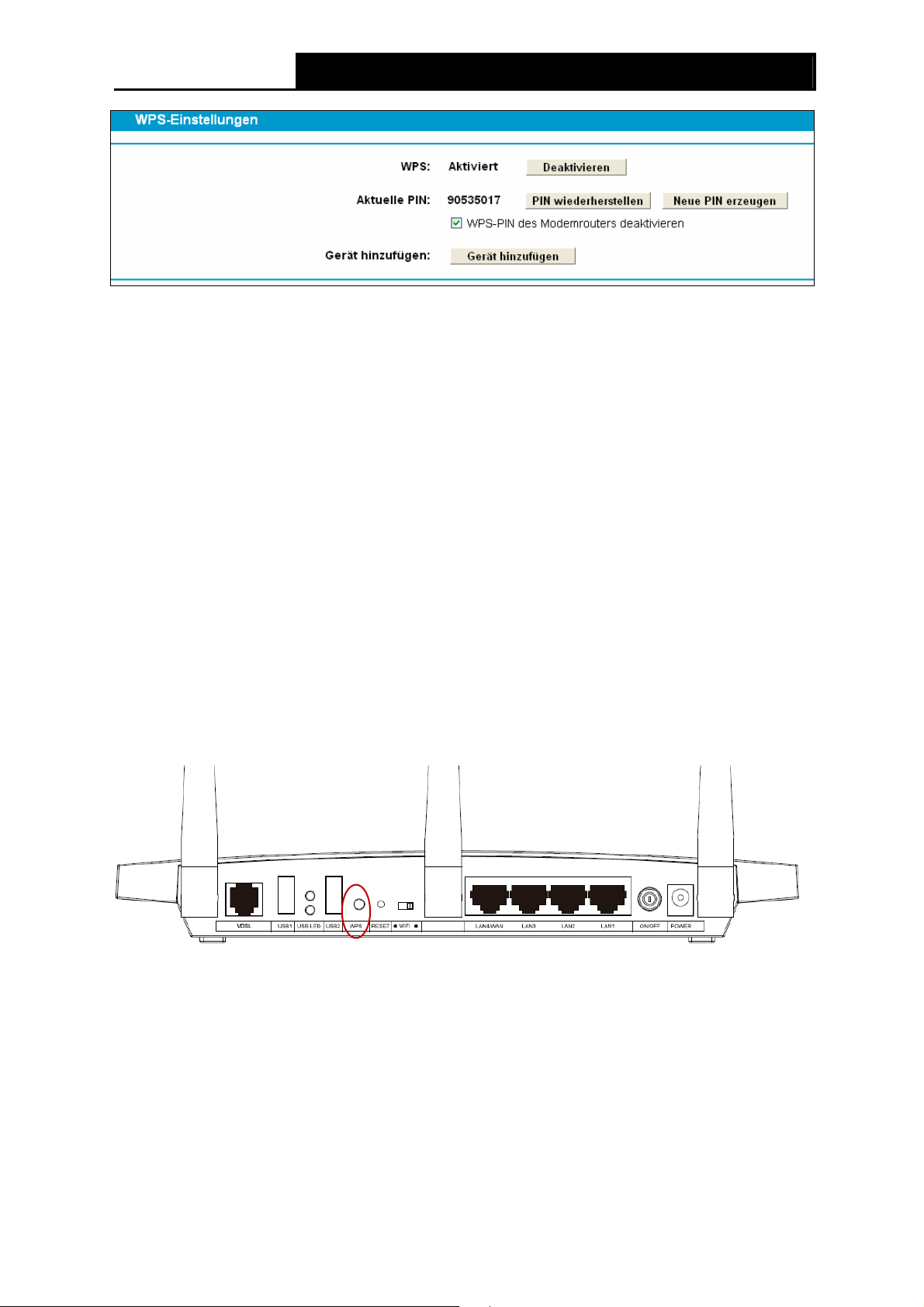
TD-W8980B Handbuch für den N600-Dualband-Gigabit-ADSL2+-Modemrouter
Bild 4-32
WPS: Aktivieren oder Deaktivieren von WPS.
Aktuelle PIN: Die WPS-PIN Ihres Modemrouters. Die Standard-PIN Ihres Modemrouters
finden Sie auf dem Gerät oder in der Dokumentation.
PIN wiederherstellen: Standard-PIN Ihres Modemrouters wiederherstellen.
Neue PIN ersetzen: Neue zufällige WPS-PIN für Ihr WLAN erzeugen.
Gerät hinzufügen: Prozedur zum manuellen Hinzufügen eines Gerätes mittels WPS
starten.
b). Hinzufügen eines neuen Gerätes:
Unterstützt Ihr WLAN-Client Wi-Fi Protected Setup (WPS), können Sie damit auf zweierlei Art und
Weise eine Verbindung zu Ihrem WLAN herstellen: Entweder auf Tastendruck (Push Button
Configuration, PBC) oder durch Eingabe der PIN (PIN-Methode).
Hinweis:
Um eine WPS-Verbindung herzustellen, ist auf beiden Seiten eine Aktion erforderlich.
I. Benutzung der WPS-Taste
Diese Methode können Sie anwenden, wenn Ihr WLAN-Client über eine WPS-Taste verfügt.
Schritt 1: Drücken Sie auf der Rückseite Ihres Modemrouters die WPS-Taste:
Oder Sie klicken in der Weboberfläche Gerät hinzufügen (Bild 4-32), wählen dann Drü
cken Sie
innerhalb von zwei Minuten die WPS-Taste des neuen Gerätes aus und klicken Verbinden
(siehe folgendes Bild).
46
Page 57

TD-W8980B Handbuch für den N600-Dualband-Gigabit-ADSL2+-Modemrouter
Bild 4-33
Schritt 2: Drücken Sie am WLAN-Client-Gerät die WPS-Taste.
Schritt 3: Die WPS-LED blinkt ca. 2 Minuten.
Schritt 4: Leuchtet die WPS-LED permanent, wurde das Gerät erfolgreich mit dem
Modemrouter verbunden.
Weitere Informationen finden Sie in der Dokumentation Ihres WLAN-Clientgerätes.
II. Eingabe der Client-PIN in den Modemrouter
Hiernach können Sie verfahren, so Ihr WLAN-Client eine WPS-PIN besitzt.
Schritt 1: Klicken Sie in Bild 4-32 Gerät hinzufügen. Sie
Bild 4-34
Schritt 2: Geben Sie die WPS-PIN des Clients in das PIN-Feld ein und klicken Sie Verbinden.
Schritt 3: Die Meldung Connect successfully teilt Ihnen mit, dass die Verbindung erfolgreich
war.
III. Eingabe der Modemrouter-PIN in Ihren WLAN-Client
Hiernach können Sie verfahren, wenn Ihr Clientgerät die Eingabe einer PIN unterstützt.
Schritt 1: Geben Sie die PIN des Modemrouters (Menü WPS-Einstellungen oder
Geräteunterseite) in Ihr Clientgerät ein.
Schritt 2: Die WPS-LED blinkt für zwei Minuten.
Schritt 3: Leuchtet die WPS-LED permanent, war die Verbindung erfolgreich.
Schritt 4: Weitere Informationen finden Sie in der Dokumentation Ihres Clientgerätes.
sehen Folgendes:
Hinweise:
1) Nach erfolgter Verbindung leuchtet die WPS-LED des Modemrouters weitere 5 Minuten.
2) WPS kann nicht verwendet werden, wenn die WLAN-Funktion Ihres Modemrouters
deaktiviert ist.
47
Page 58

TD-W8980B Handbuch für den N600-Dualband-Gigabit-ADSL2+-Modemrouter
4.8.3 WLAN-Sicherheit
Das Menü 2,4GHz-WLAN WLAN-Sicherheit bietet Ihnen Optionen zur Einstellung der
Sicherheit Ihres WLANs.
Dieser Modemrouter unterstützt die folgenden drei Sicherheitstypen: WPA/WPA2-Personal,
WPA/WPA2-Enterprise und WEP (Wired Equivalent Privacy).
Bild 4-35
Keine WLAN-Sicherheit: Deaktivieren der Sicherheit (nicht empfohlen).
WPA/WPA2 - Personal (empfohlen): WPA/WPA2, basierend auf einem Passwort
(Standardeinstellung, empfohlen).
Authentifizierungstyp: Authentifizierungstyp für WPA/WPA2-Personal. Die
Standardeinstellung ist Auto, womit mit dem Client ausgehandelt wird, ob WPA-PSK oder
WPA2-PSK verwendet wird.
Verschlüsselung: Verschlüsselungsmethoden Auto (automatisch), TKIP oder AES.
WLAN-Passwort: Geben Sie hier Ihr aus 8 bis 63 (bzw. 64) Zeichen bestehendes
Passwort ein. Das Standardpasswort entspricht der Standard-WPS-PIN, die auf der
Geräteunterseite (Bild 4-32) oder im Handbuch zu finden ist.
Gruppenschlüsselaktualisierungsintervall: Gruppenschlüsselaktualisierungsintervall in
Sekunden. Mindestwert: 30. Der Wert 0 bedeutet, dass keine Aktualisierung stattfindet.
WPA/WPA2 - Enterprise: WPA/WPA2, basierend auf einem RADIUS-Server.
48
Page 59

TD-W8980B Handbuch für den N600-Dualband-Gigabit-ADSL2+-Modemrouter
Authentifizierungstyp: Authentifizierungstyp für WPA/WPA2-Enterprise. Die
Standardeinstellung Auto wählt WPA-PSK
Anforderung des WLAN-Clients.
Verschlüsselung: Verschlüsselungsmethoden Auto (automatisch), TKIP oder AES.
IP-Adresse des RADIUS-Servers: IP-Adresse des RADIUS-Servers.
Portnummer des RADIUS-Dienstes: Portnummer des RADIUS-Dienstes.
Passwort des RADIUS-Servers: Passwort des RADIUS-Servers.
Gruppenschlüsselaktualisierungsintervall: Gruppenschlüsselaktualisierungsintervall in
Sekunden. Mindestwert: 30. Der Wert 0 bedeutet, dass keine Aktualisierung stattfindet.
oder WPA2-PSK, abhängig von der
WEP: WEP-Verschlüsselung, basierend auf dem Standard IEEE802.11.
Authentifizierungstyp: Authentifizierungstyp für WEP.
WEP-Schlüsselformat: WEP-Schlüsselformat. Mögliche Werte sind Hexadezimal und
ASCII. Hexadezimal erlaubt alle Hexadezimalziffern (0..9, a..f/A..F). Mit ASCII können Sie
alle Zeichen verwenden. Bitte beachten Sie die eingestellte Länge (Key Type).
WEP-Schlüssel: Wählen Sie einen der vier Schlüssel aus. Die Clients in Ihrem WLAN
müssen sich mit diesem anmelden.
Schlüsseltyp: WEP-Schlüssellänge (64 oder 128 Bit). Deaktiviert diesen Schlüssel.
64bit: Geben Sie 10 Hexadezimal- oder 5 ASCII-Zeichen als Passwort ein.
128bit: Geben Sie 26 Hexadezimal- oder 0 ASCII-Zeichen als Passwort ein.
Hinweise:
Setzen Sie keinen WEP-Schlüssel, besteht keine WEP-Sicherheit, selbst dann nicht, wenn
Sie Shared Key als Authentifizierungstyp gewählt haben.
Der Wert ‚0‘ als Schlüssel ist nicht zulässig (z.B. bei 64 Bit hexadezimal: 0000000000).
Klicken Sie Speichern, um Ihre Einstellungen zu speichern.
49
Page 60

TD-W8980B Handbuch für den N600-Dualband-Gigabit-ADSL2+-Modemrouter
4.8.4 MAC-Adressfilterung
Im Menü 2,4GHz-WLAN MAC-Adressfilterung kontrollieren Sie den 2,4GHz-WLAN-Zugang
anhand von MAC-Adressen, siehe Bild 4-36.
Bild 4-36
Um WLAN-Benutzer nach MAC-Adressen zu filtern klicken Sie Aktivieren. Standardmäßig ist die
Funktion Deaktivieren.
MAC-Adresse: Die zu filternde MAC-Adresse.
Status: Status dieses Eintrags, aktiviert oder deaktiviert.
Beschreibung: Eine Beschreibung des zu filternden WLAN-Geräts (z.B. Michaels PC)
Um einen Filtereintrag hinzuzufügen, klicken Sie Neu hinzufügen. Es erscheint Bild 4-37:
Bild 4-37
So fügen Sie eine MAC-Adresse zur Filterung hinzu:
1. Geben Sie die MAC-Adresse in das Feld MAC-Adresse im Format XX:XX:XX:XX:XX:XX ein
(jedes X steht hier für eine Hexadezimalziffer). Beispiel: 00:1D:0F:11:22:33.
2. Vergeben Sie eine Beschreibung für das zur MAC-Adresse gehörige Gerät. Beispiel: Ralfs
Smartphone.
3. Wählen Sie in der Drop-Down-Liste Status aktiviert oder deaktiviert aus.
4. Klicken Sie Speichern, um den Eintrag zu speichern.
Bearbeiten eines bestehenden Eintrags:
1. Klicken Sie in der Zeile des zu bearbeitenden Eintrags Bearbeiten.
2. Bearbeiten Sie die Informationen nach Ihren Wünschen.
3. Klicken Sie Speichern.
Klicken Sie Ausgewählte aktivieren/deaktivieren, um die angewählten Einträge zu
aktivieren/deaktivieren.
50
Page 61

TD-W8980B Handbuch für den N600-Dualband-Gigabit-ADSL2+-Modemrouter
Klicken Sie Ausgewählte löschen, um die angewählten Einträge zu entfernen.
Beispiel: Sollen das WLAN-Gerät A mit der MAC-Adresse 00:1D:0F:11:22:33 und das
WLAN-Gerät B mit der MAC-Adresse 00:0A:EB:00:07:5F auf Ihr WLAN zugreifen können und alle
anderen nicht, können Sie der MAC-Adressfilterung folgendermaßen konfigurieren:
1. Klicken Sie Aktivieren, um die MAC-Adress-Filterung zu aktivieren.
2. Setzen Sie den Punkt bei Zulassen von Zugriffen, die auf mindestens einen aktivierten
Listeneintrag passen von der Filterregeln.
3. Löschen oder deaktivieren Sie alle gegebenenfalls bestehenden Einträge.
4. Klicken Sie
1) Geben Sie die MAC-Adresse 00:1D:0F:11:22:33
2) Vergeben Sie als Beschreibung eine Beschreibung für das WLAN-Gerät.
3) Wählen Sie als Status aktiviert aus.
4) Klicken Sie Speichern.
5) Klicken Sie Zurück.
6) Klicken Sie erneut Neu hinzufügen und wiederholen Sie die Schritte 1 bis 5 für die
MAC-Adresse 00:0A:EB:00:07:5F.
Damit sollten Sie folgende Regelliste sehen:
Neu hinzufügen.
ein.
4.8.5 Drahtlos Erweitert
Im Menü 2,4GHz-WLAN Drahtlos Erweitert können Sie die erweiterten Einstellungen Ihres
WLANs tätigen.
Bild 4-38
51
Page 62

TD-W8980B Handbuch für den N600-Dualband-Gigabit-ADSL2+-Modemrouter
Sendeleistung: Hiermit kann die WLAN-Sendeleistung Ihres Modemrouters eingestellt
werden. Es stehen die Werte 25%, 50% und 100% (Standard und empfohlen) zur
Verfügung.
Ortungsintervall: Geben Sie für das Ortungsintervall einen Wert von 25 bis 1000
Millisekunden ein. In diesen Zeitabständen werden Pakete gesendet, um Ihr WLAN
synchron zu halten. Standardwert: 100.
RTS-Grenzwert: RTS(Request to Send)-Grenzwert. Ist ein Paket größer als der
angegebene Wert, sendet Ihr Modemrouter zwecks Aushandlung RTS-Frames zum
Empfänger. Der Standardwert beträgt 2346.
Fragmentierungsgrenzwert: Dieser Wert stellt die Maximalgröße, oberhalb derer Pakete
fragmentiert werden. Setzen Sie ihm zu niedrig, wird Ihr Netz unnötig langsam, da zu viele
Pakete geschickt werden. Der empfohlene Wert ist der Standardwert von 2346.
DTIM-Intervali: Dieser Wert stellt den zeitlichen Abstand zwischen Delivery Traffic
Indication Messages (DTIMs). Ein DTIM-Feld ist ein Countdownfeld, das die Clients über
das nächste Zeitfenster für Broadcast- und Multicast-Nachrichten informiert. Hat die
WLAN-Basis Broadcast- oder Multicastnachrichten zwischengespeichert, sendet sie eine
DTIM mit einem DTIM-Intervall-Wert. Dieser wird in Ortungsintervall (siehe oben)
angegeben. Gültige Werte geben von 1 bis 255. Der Standardwert ist 1, womit ein
DTIM-Intervali einem Ortungsintervall entspricht.
Short-GI aktivieren: Mit dieser Funktion wird die Übertragungskapazität Ihres WLANs auf
Kosten des Schutzintervalls erhöht.
WMM aktivieren: WMM garantiert, dass Nachrichten hoher Priorität bevorzugt übertragen
werden. Es wird wärmstens empfohlen, diese Option aktiviert zu lassen.
Hinweis:
Sind Sie mit den Einstellungen dieser Seite nicht vertraut, sollten Sie deren Werte auf den
Standardwerten eingestellt lassen. Ansonsten könnte dies sich negativ auf die Performance
auswirken.
4.8.6 WLAN-Status
Im Menü 2,4GHz-WLAN WLAN-Status können Sie die MAC-Adresse, den aktuellen Status,
Empfangene Pakete und gesendete Pakete pro verbundener WLAN-Station einsehen.
Bild 4-39
MAC-Adresse: MAC-Adresse des WLAN-Clients.
Status: Laufzeitstatus der verbundenen Station: STA-AUTH, STA-ASSOC, STA-JOINED,
WPA, WPA-PSK, WPA2, WPA2-PSK, AP-UP, AP-DOWN oder Disconnected.
Empfangene Pakete: Anzahl der durch den Client empfangenen Pakete.
Gesendete Pakete: Anzahl der durch den Client gesendeten Pakete.
52
Page 63

TD-W8980B Handbuch für den N600-Dualband-Gigabit-ADSL2+-Modemrouter
Die auf dieser Seite angezeigten Werte können nicht geändert werden. Um die Ansicht zu
aktualisieren, klicken Sie Aktualisieren.
4.9 5GHz-WLAN
Diese Menü besteht aus sechs Untermenüs: Basiseinstellungen, WPS-Einstellungen,
WLAN-Sicherheit, MAC-Adressfilterung, Drahtlos Erweitert und WLAN-Status.
4.9.1 Basic Settings
Wählen Sie 5GHz-WLAN →Basiseinstellungen, können Sie die Basiseinstellungen Ihres
5GHz-WLANs tätigen.
Bild 4-40
SSID: Der WLAN-Name, mit dem alle WLAN-Geräte arbeiten, um sich zu verbinden. Hierbei
wird zwischen Groß- und Kleinschreibung unterschieden. Der Name darf maximal 32 Zeichen
lang sein. Der Standardname lautet TP-LINK_5GHz_XXXXXX.
Region: Wählen Sie aus dieser Drop-Down-Liste den Standort Ihres Modemrouters aus. Dies
hat Auswirkungen auf die WLAN-Einstellungen und stellt sicher, dass gesetzliche Vorgaben
eingehalten werden. Bitte stellen Sie daher die korrekte Region ein. Ist Ihre Region nicht
aufgeführt, wenden Sie sich zwecks Betriebserlaubnis bitte an die zuständigen Behörden.
Hinweis:
Aus rechtlichen Gründen verfügt die Nordamerikaversion des Produkts nicht über diese Option.
Modus
: Wählen Sie hier den gewünschten WLAN-Modus aus.
53
Page 64

TD-W8980B Handbuch für den N600-Dualband-Gigabit-ADSL2+-Modemrouter
Nur 11a - Lässt nur 802.11a-kompatible WLAN-Clients zu.
Nur 11n - Lässt nur 802.11n-kompatible WLAN-Clients zu.
11an gemischt - Erlaubt den Betrieb von 802.11a- und -n-WLAN-Clients (empfohlen).
Kanal: Hier können Sie den zu verwendenden WLAN-Kanal einstellen. Damit hängt die
Betriebsfrequenz Ihres WLANs zusammen. Solange Sie keine Interferenzen feststellen, muss
diese Einstellung nicht geändert werden.
Kanalbreit: Die Kanalbreite
Hinweis:
Haben Sie nur 11a als Modus gewählt, wird das Feld Kanalbreite grau und der Wert wird
unveränderbar auf 20MHz gesetzt.
SSID aussenden: Ist dies aktiviert, kann Ihr WLAN von WLAN-Geräten in der Umgebung
gefunden werden. Ansonsten muss ihnen dieser bekannt sein, um sich verbinden zu können.
Klicken Sie Speichern, um Ihre Einstellungen zu speichern.
. Standardwert: Automatisch.
4.9.2 WPS-Einstellungen
In diesem Abschnitt erfahren Sie, wie Sie ein neues WLAN-Gerät ganz einfach mit Hilfe von WPS
(früher QSS genannt) zu Ihrem Netz hinzufügen können.
a). Öffnen Sie das Menü WPS-Einstellungen. Sie sehen Bild 4-41.
Bild 4-41
WPS: Aktivieren oder Deaktivieren von WPS.
Aktuelle PIN: Die WPS-PIN Ihres Modemrouters. Die Standard-PIN Ihres Modemrouters
finden Sie auf dem Gerät oder in der Dokumentation.
PIN wiederherstellen: Standard-PIN Ihres Modemrouters wiederherstellen.
Neues Gerät hinzufügen: Neue zufällige WPS-PIN für Ihr WLAN erzeugen.
Gerät hinzufügen: Prozedur zum manuellen Hinzufügen eines Gerätes mittels WPS
starten.
b). Hinzufügen eines neuen Gerätes:
Unterstützt Ihr WLAN-Client Wi-Fi Protected Setup (WPS), können Sie damit auf zweierlei Art und
Weise eine Verbindung zu Ihrem WLAN herstellen: Entweder auf Tastendruck (Push Button
Configuration, PBC) oder durch Eingabe der PIN (PIN-Methode).
Hinweis:
Um eine WPS-Verbindung herzustellen, ist auf beiden Seiten eine Aktion erforderlich.
I. Benutzung der WPS-Taste
54
Page 65

TD-W8980B Handbuch für den N600-Dualband-Gigabit-ADSL2+-Modemrouter
Diese Methode können Sie anwenden, wenn Ihr WLAN-Client über eine WPS-Taste verfügt.
Schritt 1: Drücken Sie auf der Rückseite Ihres Modemrouters die WPS-Taste:
Oder Sie klicken in der Weboberfläche Gerät hinzufügen (Bild 4-41), wählen dann WPS-Taste
des neuen
Gerätes innerhalb von zwei Minuten drücken aus und klicken Verbinden (siehe
folgendes Bild).
Bild 4-42
Schritt 2: Drücken Sie am WLAN-Cl
ient-Gerät die WPS-Taste.
Schritt 3: Die WPS-LED blinkt ca. 2 Minuten.
Schritt 4: Leuchtet die WPS-LED permanent, wurde das Gerät erfolgreich mit dem
Modemrouter verbunden.
Weitere Informationen finden Sie in der Dokumentation Ihres WLAN-Clientgerätes.
II. Eingabe der Client-PIN in den Modemrouter
Hiernach können Sie verfahren, so Ihr WLAN-Client eine WPS-PIN besitzt.
Schritt 1: Klicken Sie in Bild 4-41 Gerät hinzufügen. Sie
sehen Folgendes:
Bild 4-43
Schritt 2: Geben Sie die WPS-PIN des Clients in das PIN-Feld ein und klicken Sie Verbinden.
Schritt 3: Die Meldung Connect successfully teilt Ihnen mit, dass die Verbindung erfolgreich
war.
55
Page 66

TD-W8980B Handbuch für den N600-Dualband-Gigabit-ADSL2+-Modemrouter
III. Eingabe der Modemrouter-PIN in Ihren WLAN-Client
Hiernach können Sie verfahren, wenn Ihr Clientgerät die Eingabe einer PIN unterstützt.
Schritt 1: Geben Sie die PIN des Modemrouters (Menü WPS-Einstellungen oder
Geräteunterseite) in Ihr Clientgerät ein.
Schritt 2: Die WPS-LED blinkt für zwei Minuten.
Schritt 3: Leuchtet die WPS-LED permanent, war die Verbindung erfolgreich.
Schritt 4: Weitere Informationen finden Sie in der Dokumentation Ihres Clientgerätes.
Hinweise:
1) Nach erfolgter Verbindung leuchtet die WPS-LED des Modemrouters weitere 5 Minuten.
2) WPS kann nicht verwendet werden, wenn die WLAN-Funktion Ihres Modemrouters
deaktiviert ist.
4.9.3 WLAN-Sicherheit
Das Menü 5GHz-WLAN WLAN-Sicherheit bietet Ihnen Optionen zur Einstellung der
Sicherheit Ihres WLANs.
Dieser Modemrouter unterstützt die folgenden drei Sicherheitstypen: WPA/WPA2-Personal,
WPA/WPA2-Enterprise und WEP (Wired Equivalent Privacy).
Bild 4-44
Keine WLAN-Sicherheit: Deaktivieren der Sicherheit (nicht empfohlen).
56
Page 67

TD-W8980B Handbuch für den N600-Dualband-Gigabit-ADSL2+-Modemrouter
WPA/WPA2 - Personal (empfohlen) - WPA/WPA2, basierend auf einem Passwort
(Standardeinstellung, empfohlen).
Authentifizierungstyp: Authentifizierungstyp für WPA/WPA2-Personal. Die
Standardeinstellung ist Auto, womit mit dem Client ausgehandelt wird, ob WPA-PSK
oder
WPA2-PSK verwendet wird.
Verschlüsselung: Verschlüsselungsmethoden Auto (automatisch), TKIP oder AES.
WLAN-Passwort: Geben Sie hier Ihr aus 8 bis 63 (bzw. 64) Zeichen bestehendes
Passwort ein. Das Standardpasswort entspricht der Standard-WPS-PIN, die auf der
Geräteunterseite (Bild 4-32) oder im Handbuch zu finden ist.
Gruppenschlüsselaktualisierungsintervall: Gruppenschlüsselaktualisierungsintervall in
Sekunden. Mindestwert: 30. Der Wert 0 bedeutet, dass keine Aktualisierung stattfindet.
WPA/WPA2 – Enterprise: WPA/WPA2, basierend auf einem RADIUS-Server.
Authentifizierungstyp: Authentifizierungstyp für WPA/WPA2-Enterprise. Die
Standardeinstellung Auto wählt WPA-PSK
oder WPA2-PSK, abhängig von der
Anforderung des WLAN-Clients.
Verschlüsselung: Verschlüsselungsmethoden Auto (automatisch), TKIP oder AES.
IP-Adresse des RADIUS-Servers: IP-Adresse des RADIUS-Servers.
Portnummer des RADIUS-Dienstes: Portnummer des RADIUS-Dienstes.
Passwort des RADIUS-Servers: Passwort des RADIUS-Servers.
Gruppenschlüsselaktualisierungsintervall: Gruppenschlüsselaktualisierungsintervall in
Sekunden. Mindestwert: 30. Der Wert 0 bedeutet, dass keine Aktualisierung stattfindet.
WEP: WEP-Verschlüsselung, basierend auf dem Standard IEEE802.11.
Authentifizierungstyp: Authentifizierungstyp für WEP.
WEP-Schlüsselformat: WEP-Schlüsselformat. Mögliche Werte sind Hexadezimal und
ASCII. Hexadezimal erlaubt alle Hexadezimalziffern (0..9, a..f/A..F). Mit ASCII können Sie
alle Zeichen verwenden. Bitte beachten Sie die eingestellte Länge (Key Type).
57
Page 68

TD-W8980B Handbuch für den N600-Dualband-Gigabit-ADSL2+-Modemrouter
WEP-Schlüssel: Wählen Sie einen der vier Schlüssel aus. Die Clients in Ihrem
müssen sich mit diesem anmelden.
(
Schlüsseltyp: WEP-Schlüssellänge
64bit:
Geben Sie 10 Hexadezimal- oder 5 ASCII-Zeichen als Passwort ein.
128bit: Geben Sie 26 Hexadezimal- oder 0 ASCII-Zeichen als Passwort ein.
inweise:
H
64 oder 128 Bit). Deaktiviert diesen Schlüssel.
WLAN
Setzen Sie
Sie Shared Key als Authentifizierungstyp gewählt haben.
Der Wert ‚0‘ als Schlüssel ist nicht zulässig (z.B. bei 64 Bit he
Klicken Sie Speichern, um Ihre Einstellungen zu speichern.
keinen WEP-Schlüssel, besteht keine
WEP-Sicherheit, selbst dann nicht, wenn
xad
ezimal: 0000000000).
4.9.4 MAC-Adressfilterung
Im Menü 5GHz WLAN MAC-Adr
anhand von MAC-Adressen, siehe Bild 4-36
Um WLAN-Benutzer nach MAC-Adressen zu filtern klicken Sie Aktivieren. Standardmäßig ist die
Funktion Deaktiviert.
essfilterung kontrollieren Sie den 5GHz-WLAN-Zugang
45.
Bild 4-45
MAC-Adresse: Die zu filternde MAC-Adresse.
a
Status: Status dieses Eintrags, aktiviert oder de
Beschreibung: Eine Beschreibung des zu filternden WLAN
Um einen Filtereintrag hinzuzufügen, klicken Sie Neu hinzufügen. Es erscheint Bild 4-46.
Bild 4-46
So fügen Sie eine MAC-Adresse zur Filte : rung hinzu
58
ktiviert.
-Ge
räts (z.B. Ewalds PC).
Page 69

TD-W8980B Handbuch für den N600-Dualband-Gigabit-ADSL2+-Modemrouter
Geben Sie die MAC-Adresse in das Feld MAC-Adre
1.
sse im Format XX:XX:XX:XX:XX:XX ein
(jedes X steht hier für eine Hexadezimalziffer). Beispiel: 00:1D:0F:11:22:33.
2. Vergeben Sie eine Beschreibung für das zur MAC-Adresse gehörige Gerät.
Beispiel: Mein
Tablet-PC.
3. Wählen Sie
in der Drop-Down-Liste Status aktiviert oder deaktiviert aus.
4. Klicken Sie Speichern, um den Eintrag zu speichern.
Bearbeiten eines bestehenden Eintrags:
1. Klicken Sie in der Zeile des zu bearbeite
nden Eintrags Beschreiben.
2. Bearbeiten Sie die Informationen nach Ihren Wünschen.
3. Klicken Sie Speichern.
Klicken Sie Ausgewählte
aktivieren/deaktivieren, um die angewählten Einträge zu
aktivieren/deaktivieren.
Klicken Sie Ausgewählt
Beispiel: Sollen das WLAN-Gerät A mit der MAC-Adresse 00:1D:0F:11
WLAN-Ge ät B mit der MAC-Adresse 00:0A:EB:00:07:5F auf Ihr WLAN zugreifen können und alle
r
e löschen, um die angewählten Einträge zu entfernen.
:22:33 und das
anderen nicht, können Sie der MAC-Adressfilterung folgendermaßen konfigurieren:
1. Klicken Sie Aktivieren, um die MAC-Adress-Filterung zu aktivieren.
2. Setzen Sie den Punkt bei Zulassen von Zugriffen, die auf minde
stens einen aktivierten
Listeneintrag passen von der Filterregeln.
3. Löschen oder deaktivieren Sie alle gegebene
4. Klicken Sie
Neu hinzufügen.
1) Geben Sie die MAC-A
2)
Vergeben Sie als Beschreibung eine Beschreibung fü
dresse 00:1D:0F:11:22:33
3) Wählen Sie als Status aktiviert aus.
4) Klicken Sie Speichern.
5) Klicken Sie Zurück.
6) Klicken Sie erneut Ne
u hinzufügen und wiederholen Sie die Schritte 1 bis 5 für die
MAC-Adresse 00:0A:EB:00:07:5F.
Damit sollten
Sie folgende Regelliste sehen:
nfalls bestehenden Einträge.
ein.
r das WLAN-Gerät.
59
Page 70

TD-W8980B Handbuch für den N600-Dualband-Gigabit-ADSL2+-Modemrouter
4.9.5 Drahtlos Erweitert
Im Menü 5GHz-WLAN Drahtlos Erweitert können Sie die erweiterten Einstellungen Ihres
WLANs tätigen.
Bild 4-47
Sendeleistung: Hiermit kann die WLAN-Sendeleistung Ihres Modemrouters eingestellt
werden. Es stehen die Werte 25%, 50% und 100% (Standard und empfohlen) zur
Verfügung.
Ortungsintervall: Geben Sie für das Ortungsintervall einen Wert von 25 bis 1000
Millisekunden ein. In diesen Zeitabständen werden Pakete gesendet, um Ihr WLAN
synchron zu halten. Standardwert: 100.
RTS-Grenzwert: RTS(Request to Send)-Grenzwert. Ist ein Paket größer als der
angegebene Wert, sendet Ihr Modemrouter zwecks Aushandlung RTS-Frames zum
Empfänger. Der Standardwert beträgt 2346.
DTIM-Intervall: Dieser Wert stellt den zeitlichen Abstand zwischen Delivery Traffic
Indication Messages (DTIMs). Ein DTIM-Feld ist ein Countdownfeld, das die Clients über
das nächste Zeitfenster für Broadcast- und Multicast-Nachrichten informiert. Hat die
WLAN-Basis Broadcast- oder Multicastnachrichten zwischengespeichert, sendet sie eine
DTIM mit einem DTIM-Intervall-Wert. Dieser wird in Ortungsintervall (siehe oben)
angegeben. Gültige Werte geben von 1 bis 255. Der Standardwert ist 1, womit ein
DTIM-Intervall einem Ortungsintervall entspricht.
Short-GI aktivieren: Mit dieser Funktion wird die Übertragungskapazität Ihres WLANs auf
Kosten des Schutzintervalls erhöht.
WMM aktivieren: WMM garantiert, dass Nachrichten hoher Priorität bevorzugt übertragen
werden. Es wird wärmstens empfohlen, diese Option aktiviert zu lassen.
Hinweis:
Sind Sie mit den Einstellungen dieser Seite nicht vertraut, sollten Sie deren Werte auf den
Standardwerten eingestellt lassen. Ansonsten könnte dies sich negativ auf die Performance
auswirken.
4.9.6 WLAN-Status
Im Menü 5GHz-WLAN WLAN-Status können Sie die MAC-Adresse, den aktuellen Status,
Empfangene Pakete und gesendete Pakete pro verbundener WLAN-Station einsehen.
60
Page 71

TD-W8980B Handbuch für den N600-Dualband-Gigabit-ADSL2+-Modemrouter
Bild 4-48
MAC-Adresse: MAC-Adresse des WLAN-Clients.
Aktueller Status: Laufzeitstatus der verbundenen Station: STA-AUTH, STA-ASSOC,
STA-JOINED, WPA, WPA-PSK, WPA2, WPA2-PSK, AP-UP, AP-DOWN oder
Disconnected.
Pakete empfangen: Anzahl der durch den Client empfangenen Pakete.
Pakete gesendet: Anzahl der durch den Client gesendeten Pakete.
Die auf dieser Seite angezeigten Werte können nicht geändert werden. Um die Ansicht zu
aktualisieren, klicken Sie Aktualisieren.
4.10 Gast-WLAN
Unter dem Menü Gast-WLAN existieren die zwei Untermenüs Basiseinstellungen und
Gastnetzstatus.
4.10.1 Basiseinstellungen
Im Menü Gast-WLAN Basiseinstellungen sehen Sie das in Bild 4-49 Gezeigte. Mit dieser
Funktion können Sie ein separates Netz für Ihre Gäste einrichten, ohne dass diese gleich auf Ihr
lokales Netz zugreifen können.
Bild 4-49
61
Page 72

TD-W8980B Handbuch für den N600-Dualband-Gigabit-ADSL2+-Modemrouter
Gastnetz: Aktivieren oder Deaktivieren. Nur bei aktiviertem Gastnetz können die weiteren
Parameter konfiguriert werden.
SSID: Der Name Ihres Gastnetzes. Dieser sollte einfach vom Namen Ihres Hauptnetzes zu
unterscheiden sein. Der Standardname des Gastnetzes lautet
TP-LINK_Guest_2,4/5G_xxxxxx (wobei „xxxxxx“ die letzten sechs Stellen der
MAC-Adresse sind).
Sicherheit: Die Sicherheit ist standardmäßig deaktiviert. Die Einrichtung von
WPA/WPA2-Personal, also die Vergabe eines WLAN-Passwortes, wird allerdings
wärmstens empfohlen.
Authentifizierungstyp: Wählen Sie aus der Drop-Down-Liste den gewünschten
Authentifizierungstyp aus. Standardwert: Auto.
Verschlüsselung: Wählen Sie zwischen Auto, TKIP und AES.
WLAN-Passwort: Das Passwort kann aus 8 bis 63 ASCII-Zeichen oder 8 bis 64
Hexadezimalziffern bestehen.
Group Key Update Period: Zeitraum in Sekunden, nach dem der Gruppenschlüssel
gewechselt wird. Mindestwert: 30. Der Wert 0 deaktiviert die periodische Aktualisierung.
Gästen Zugriff auf mein lokales Netz gewähren: Ist dies ausgewählt, können Ihre Gäste
auf Ihr lokales Netz, nicht jedoch auf die Weboberfläche Ihres Routers zugreifen.
Gästen Zugriff auf den am Router angeschlossenen USB-Datenträger gewähren:
Diese Option erlaubt den Teilnehmern Ihres Gastnetzes, auf die angeschlossenen
USB-Datenträger zuzugreifen, die Funktionen FTP-Server, Mediaserver und Printserver sind
hingegen nicht zugänglich. Weitere Informationen hierzu finden Sie im Kapitel 4.11.3
Freigabe von Speichermedien.
Gastnetzisolierung: Diese Funktion verhindert, dass die Teilnehmer in Ihrem Gastnetz
einander sehen können. Sie ist standardmäßig ausgeschaltet.
Datenratenkontrolle für das Gastnetz: Hiermit konfigurieren Sie die
Maximalgeschwindigkeit der Internetanwendungen Ihres Gastnetzes.
Klicken Sie Speichern, um Ihre Änderungen zu übernehmen.
4.10.2 Gastnetzstatus
Im Menü Gast-WLAN Gastnetzstatus sehen Sie die MAC-Adresse, den aktuellen Status
sowie die Anzahl empfangener und gesendeter Pakete für jedes verbundene WLAN-Gerät im
Überblick.
ID: Laufende Nummer.
Bild 4-50
62
Page 73

TD-W8980B Handbuch für den N600-Dualband-Gigabit-ADSL2+-Modemrouter
MAC-Adresse: MAC-Adresse des verbundenen Gerätes.
Aktueller Status: Laufzeitstatus des Gerätes.
Pakete empfangen: Anzahl empfangener Pakete.
Pakete gesendet: Anzahl gesendeter Pakete.
SSID: Name des genutzten WLANs.
Auf dieser Seite können keine Werte geändert werden. Sie können die Ansicht lediglich durch
Klicken auf Aktualisieren neu laden.
4.11 USB-Einstellungen
Unter dem Menü USB-Einstellungen existieren die sechs Untermenüs USB-Speicher,
Benutzerkonten, Freigabe von Speichermedien, FTP-Server, Mediaserver und Printserver.
4.11.1 USB-Speicher
Im Menü USB-Einstellungen → USB-Speicher haben Sie die Möglichkeit, einen an den
Modemrouter angeschlossenen USB-Datenträger freizugeben und Informationen wie
Freigabename, Kapazität, Status usw. anzusehen.
Bild 4-51
Partition: Der Freigabename des USB-Datenträgers.
Dateisystem: Das Dateisystem, mit dem der Datenträger formatiert ist.
63
Page 74

TD-W8980B Handbuch für den N600-Dualband-Gigabit-ADSL2+-Modemrouter
Kapazität: Die Speicherkapazität.
Status: Der Freigabestatus des Datenträgers. Aktiv bedeutet freigegeben, Inaktiv steht für
deaktiviert. Mit Aktivieren/Deaktivieren unter Aktion kann der Status geändert werden.
Aktion: Ist der Datenträger freigegeben, können Sie die Freigabe mit Deaktivieren stoppen.
Ansonsten kann er durch Klick auf Aktivieren freigegeben werden.
Klicken Sie Trennen, um den USB-Datenträger logisch zu trennen, bevor Sie ihn physisch
abziehen.
Hinweis:
Bevor Sie Ihren USB-Datenträger entfernen, sollte er mit Trennen abgemeldet werden, damit
eventuell noch zwischengespeicherte Daten geschrieben werden können. Ziehen Sie den
Datenträger unvermittelt ab, können Daten verloren gehen.
4.11.2 Benutzerkonten
Auf der Seite Benutzerkonten können Sie Benutzerkonten anlegen und für diese verschiedene
Privilegien für SMB-Freigabe- und FTP-Zugriff vergeben. Auf eine SMB-Freigabe können Sie im
Windows-Explorer beispielsweise \\192.168.1.1 eingeben. Unter Linux verwenden Sie
smb://192.168.1.1. Für FTP-Zugriffe können Sie jeden handelsüblichen FTP-Client benutzen.
Hier existieren fünf Benutzer, die auf den USB-Massendatenträger zugreifen können. Der
Superuser admin hat sowohl über SMB als auch FTP Schreib- und Leserechte.
Bild 4-52
So können Sie ein neues Benutzerkonto anlegen:
1. Wählen Sie unter Index für den User einen Platz in der Tabelle.
2. Vergeben Sie einen Benutzernamen als Neuer Benutzername.
3. Geben Sie das Passwort als Neues Passwort und als Passwort bestätigen.
4. Klicken Sie Setzen. Ein neuer Eintrag erscheint in der Tabelle.
Um einen Benutzer zu löschen, klicken Sie unter Action in der entsprechenden Zeile auf Delete.
64
Page 75

TD-W8980B Handbuch für den N600-Dualband-Gigabit-ADSL2+-Modemrouter
4.11.3 Freigabe von Speichermedien
Unter USB-Einstellungen → Freigabe von Speichermedien können Sie einen an den
Modemrouter angeschlossenen USB-Datenträger konfigurieren.
Bild 4-53
Serverstatus: Der aktuelle Status der Datenträgerfreigabe.
Anonymer Zugriff auf alle Partitionen: Hiermit ermöglichen Sie Zugriff auf alle aktivierten
Datenträger ohne Benutzeranmeldung. Diese Option ist standardmäßig aktiv. Möchten Sie
einen Ordner freigeben und für den Zugriff Anmeldedaten abfragen, deaktivieren Sie diese
Option. Die Tabelle Ordner sieht dann so aus:
Freigabename: Freigabename des Ordners.
Ordner: Der physische Pfad des Ordners.
Zugriffsprivileg: Benutzerberechtigungen. Der Stern (*) bezeichnet Superuser, d.h. diese
verfügen über Vollzugriff auf alle aktivierten Datenträger. Ausgegraute Benutzer verfügen
nicht über die Berechtigung für die entsprechende Funktion.
Status: Status des Eintrags, Aktiviert oder Deaktiviert.
Bearbeiten: Bearbeiten eines Eintrags.
So geben Sie einen Ordner frei:
1. Klicken Sie in Bild 4-53 Ordner hinzufügen
65
Page 76
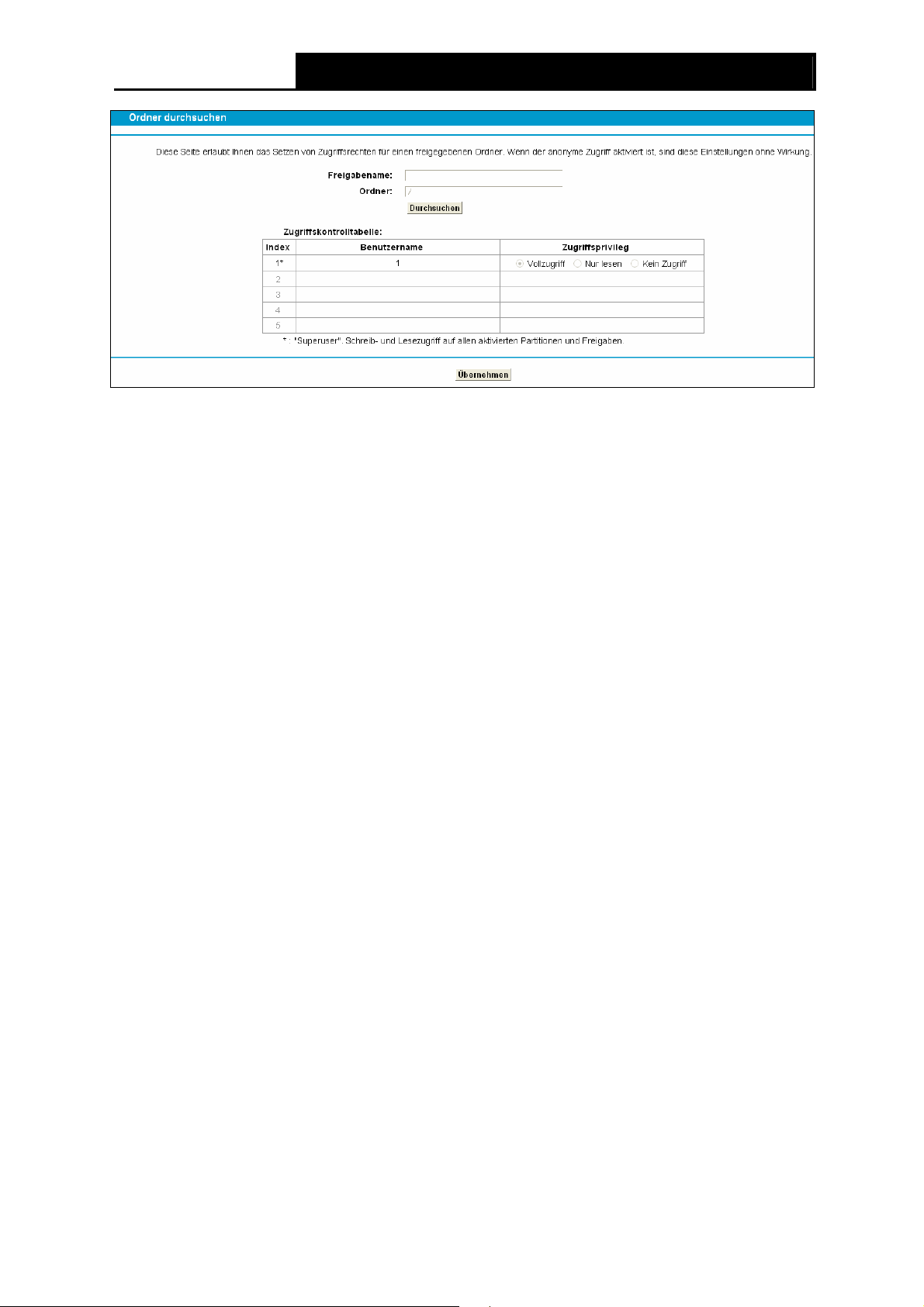
TD-W8980B Handbuch für den N600-Dualband-Gigabit-ADSL2+-Modemrouter
Bild 4-54
2. Klicken Sie in Bild 4-52 Durchsuchen Sie den Datenträger aus.
3. Vergeben Sie als Freigabename einen Freigabenamen.
4. Klicken Sie Übernehmen, um die eingegebenen Daten zu speichern.
Mit Klick auf upper wechseln Sie in den übergeordneten Ordner.
Klicken Sie Ausgewählte aktivieren/ deaktivieren, um angewählte Einträge zu (de)aktivieren.
Klicken Sie Ausgewählte löschen, um angewählte Einträge zu löschen.
Hinweise:
1. Es können maximal 10 Ordner freigegeben werden.
2. Klicken Sie stets übernehmen, wenn Sie Ihre Änderungen an den Freigabeeinstellungen
übernehmen wollen.
4.11.4 FTP-Server
Im Menü USB-Einstellungen → FTP-Server können Sie einen FTP-Server einrichten, der von
Ihrem lokalen Netz und aus dem Internet erreichbar ist.
66
Page 77

TD-W8980B Handbuch für den N600-Dualband-Gigabit-ADSL2+-Modemrouter
Bild 4-55
Serverstatus: FTP-Serverstatus.
Zugriff auch aus dem Internet: Ist dies aktiviert, können Benutzer auch aus dem Internet
auf den FTP-Server zugreifen. Hierbei ist die Internetadresse zu benutzen.
Internetadresse: Ist Zugriff auch aus dem Internet aktiviert, sehen Sie hier Ihre öffentliche
IP-Adresse.
Dienstport: Geben Sie hier die Nummer des FTP-Dienstports ein. Standard: 21.
Freigabename: Freigabename des Ordners.
Ordner: Der physische Pfad des Ordners.
Benutzerindex: Übersicht über die Benutzerberechtigungen.
Status: Status dieses Eintrags, Aktiviert oder Deaktiviert.
Bearbeiten: Bearbeiten des Eintrags in dieser Zeile.
So fügen Sie einen neuen Ordner hinzu:
1. Klicken Sie in Bild 4-55 Ordner hinzufügen.
67
Page 78

TD-W8980B Handbuch für den N600-Dualband-Gigabit-ADSL2+-Modemrouter
Bild 4-56
2. Klicken Sie Durchsuchen und wählen Sie den Datenträger aus.
3. Vergeben Sie als Benutzername einen Freigabenamen.
4. Klicken Sie Übernehmen, um die eingegebenen Daten zu speichern.
5. Mit Klick auf upper wechseln Sie in den übergeordneten Ordner.
6. Klicken Sie Ausgewählte aktivieren/ deaktivieren, um angewählte Einträge zu
(de)aktivieren.
7. Klicken Sie Ausgewählte löschen, um angewählte Einträge zu löschen.
Hinweise:
1. Es können maximal 10 Ordner freigegeben werden.
2. Klicken Sie stets Übernehmen, wenn Sie Ihre Änderungen an den Freigabeeinstellungen
übernehmen wollen.
4.11.5 Mediaserver
Über USB-Einstellungen → Mediaserver kommen Sie auf die Einstellungsseite des
Mediaservers, mit Hilfe dessen Sie Multimediainhalte auf lokale Geräte (PCs, Smartphones)
streamen können.
Bild 4-57
Server aktivieren: Aktivieren des Mediaservers.
68
Page 79

TD-W8980B Handbuch für den N600-Dualband-Gigabit-ADSL2+-Modemrouter
Servername: Der Name des Mediaservers.
So geben Sie einen Ordner mit Multimediainhalten frei:
a) Klicken Sie Ordner hinzufügen. Sie sehen Bild 4-58.
b)
Vergeben Sie als Freigabename einen Freigabenamen.
c) Klicken Sie Übernehmen, um die neue Konfiguration zu übernehmen.
Bild 4-58
b) Klicken Sie Jetzt suchen um die freigegebenen Ordner nach Multimediadateien zu
durchsuchen. Wählen Sie Manuelle Suche an, sucht der Mediaserver periodisch neu.
Hinweis:
Es können maximal 6 Ordner zugleich freigegeben sein.
4.11.6 Printserver
Wählen Sie USB-Einstellungen → Printserver, kommen Sie auf die Konfigurationsseite Ihres
Printservers:
Bild 4-59
Der Printserver Ihres Modemrouters kennt drei Betriebszustände:
Online: Der Dienst läuft und wird nicht genutzt. Klicken Sie Stop, wird der Dienst beendet.
Offline: Der Druckerdienst läuft nicht. Mit Start können Sie ihn starten.
Busy: Der Druckerdienst läuft und wird gerade von einem Benutzer beansprucht.
4.12 Route-Einstellungen
Das Menü Route-Einstellungen ermöglicht Ihnen die Konfiguration von Routen. Es besteht aus
den Untermenüs Standardgateway, Statische Route, Statische IPv6-Route und
RIP-Einstellungen.
69
Page 80

TD-W8980B Handbuch für den N600-Dualband-Gigabit-ADSL2+-Modemrouter
4.12.1 Standardgateway
Unter Route-Einstellungen Standardgateway sehen Sie die Default-Gateway-Einstellungen.
Wählen Sie aus der Drop-Down-Liste WAN-Schnittstelle auswählen Ihr Standardgateway aus.
Bild 4-60
Klicken Sie Schnittstelle hinzufügen, um ein WAN-Interface hinzuzufügen.
Klicken Sie Speichern, um Ihre Einstellungen zu speichern.
4.12.2 Statische Route
Unter Route-Einstellungen Statische Route sehen Sie die aktuell definierten Statischen
Routen (Bild 4-61). Eine Statische Route ist ein vordefinie
erreichen.
Bild 4-61
rter Pfad, über den IP-Pakete ihr Ziel
So fügen Sie eine neue Statische Route hinzu:
1. Klicken Sie in Bild 4-61 Neu hinzufüg
en. Sie sehen Bild 4-62.
70
Page 81

TD-W8980B Handbuch für den N600-Dualband-Gigabit-ADSL2+-Modemrouter
Bild 4-62
2. Geben Sie folgende Informationen ein:
Ziel-IP-Adresse: Die zu erreichende Zieladresse.
Subnetzmaske: Die Subnetzmaske gibt an, welcher Teil einer IP-Adresse das Netz und
welcher den Host identifiziert.
Gateway: Hier muss die Gatewayadresse hinterlegt werden, die von dem Paket passiert
werden muss, um das Ziel zu erreichen. Auch die Option Schnittstelle muss überprüft
werden.
Schnittstelle: Die Schnittstelle, durch die das Paket gehen muss.
Status: Wählen Sie aus der Liste Aktivert oder Deaktiviert aus.
3. Klicken Sie Speichern, um Ihre Einstellungen zu speichern (Bild 4-62).
So bearbeiten Sie einen Eintrag:
1.
Klicken Sie in der entsprechenden Zeile Bearbeiten.
2. Bearbeiten Sie die Informationen wie gewünscht.
Klicken Sie Ausgewählte aktivieren/ deaktivieren, um die ausgewählten Einträge zu
aktivieren/deaktivieren.
Klicken Sie Ausgewählte löschen, um die ausgewählten Einträge zu löschen.
4.12.3 Statische IPv6-Route
Wählen Sie Route-Einstellungen Statische IPv6-Route, landen Sie auf der Seite der
Statischen Routen für IPv6 (Bild 4-61). Eine Statische Route für IPv6 ist ein vordefiniert
über den IPv6-Pakete ihr Ziel erreichen.
er Pfad,
Bild 4-63
71
Page 82

TD-W8980B Handbuch für den N600-Dualband-Gigabit-ADSL2+-Modemrouter
So fügen Sie eine neue Statische Route für IPv6 hinzu:
1. Klicken Sie in Bild 4-63 Neu hinzufüg
en. Sie sehen Bild 4-64.
Bild 4-64
2. Geben Sie folgende Informationen ein:
Ziel-IPv6-Adresse: Die zu erreichende Ziel-IPv6-Adresse.
Präfixlänge: Die Präfixlänge der Ziel-IPv6-Adresse.
Gateway: Hier muss die IPv6-Gatewayadresse eingegeben werden. Auch die Option
Schnittstelle muss überprüft werden.
Schnittstelle: Die Schnittstelle, durch die das IPv6-Paket gehen muss.
Status: Wählen Sie aus der Liste Aktiviert oder Deaktiviert aus.
3. Klicken Sie Speichern, um Ihre Einstellungen zu speichern.
So bearbeiten Sie einen Eintrag:
1. Klicken Sie in der entsprechenden Zeile Bearbeiten.
2. Bearbeiten Sie die Informationen wie gewünscht.
Klicken Sie Ausgewählte aktivieren/ deaktivieren, um die ausgewählten Einträge zu
aktivieren/deaktivieren.
Klicken Sie Ausgewählte löschen, um die ausgewählten Einträge zu löschen.
4.12.4 RIP-Einstellungen
Das Menü Route-Einstellungen RIP-Einstellungen dient Ihnen zum Einsehen und
Konfigurieren der RIP(Routing Information Protocol)-Informationen.
Bild 4-65
72
Page 83

TD-W8980B Handbuch für den N600-Dualband-Gigabit-ADSL2+-Modemrouter
Hinweis:
RIP kann nicht auf WAN-Interfaces mit aktiviertem NAT (z.B. PPPoE) konfiguriert werden.
4.13 Weiterleitung
Das Menü Weiterleitung besteht aus vier Untermenüs: Virtuelle Server, Port-Triggering, DMZ
und UPnP.
4.13.1 Virtuelle Server
Unter Weiterleitung → Virtuelle Server können Sie Virtuelle Server einsehen und konfigurieren
(Bild 4-66). Virtuelle Server machen Dienste in Ihrem LAN auch für Internetnutzer erreichbar. Ein
Virtueller Server wird durch Angabe eines Dienstports, auf den alle Anfragen von außen gerichtet
werden, und einer lokalen IP-Adresse, unter der der lokale Dienst erreichbar ist, definiert. Der
Server, der diesen Dienst anbietet, muss auf jeden Fall eine statische (oder eine reservierte)
IP-Adresse haben, damit diese sich nicht selbstständig ändert.
Bild 4-66
Dienstport: Die Portnummer(n), unter der/denen der Dienst aus dem Internet erreichbar
sein soll. Möchten Sie hier einen Portbereich angeben, nutzen Sie das Format „XXX – YYY“.
IP-Adresse: Die IP-Adresse des Gerätes, dessen Dienste angeboten werden sollen.
Protokoll: Das für diese Applikation verwendete Protokoll: TCP, UDP oder ALLE.
Status: Eintragsstatus, Aktiviert oder Deaktiviert.
Bearbeiten: Bearbeiten oder Löschen eines bestehenden Eintrags.
So legen Sie einen Virtuellen Server an:
1. Klicken Sie Neu hinzufügen (Bild 4-67).
2.
Wählen Sie, falls möglich, den anzubietenden Dienst aus der Liste Common Service Port
aus. Ist dieser darin nicht gelistet, geben Sie die Portnummer oder den Portnummerbereich
von Hand in das Feld Dienstport ein.
73
Page 84

TD-W8980B Handbuch für den N600-Dualband-Gigabit-ADSL2+-Modemrouter
3. Geben Sie die lokale IP-Adresse des S
ervers in das Feld IP-Adresse ein.
4. Wählen Sie als Protokoll das verwendete Protokoll aus: TCP, UDP oder A
5. Setzen Sie den Status auf Aktiviert.
6. Klicken Sie Speichern.
ll.
Bild 4-67
Hinweis:
Laufen auf Ihre
Sie am beste
So bearbeiten Sie einen Eintrag:
1. Klicken Sie in der entsprechend
2. Bearbeiten Sie die Informationen wie gewünscht.
Klicken Sie Ausgewählte aktivieren/ deaktiviere
aktivieren/deaktivieren.
Klicken Sie Ausgewählt
m Server mehrere Dienste, für die Sie Virtuelle Server anlegen möchten, erstellen
n pro Dienst einen Eintrag.
en Zeile Bearbeiten.
n, um die ausgewählten Einträge zu
e löschen, um die ausgewählten Einträge zu löschen.
Hinweis:
Definieren Sie
Weboberfläche unter System Tools → Manage Control auf einen anderen Wert, z.B. 8080,
gesetzt werden, um Konflikte zu vermeiden.
4.13.2 Port-Triggering
Das Menü Weiterleitung → Po
(Bild 4-68). Einige Anwendungen wie z.B. Internetspiele
Mehrfachverbindungen. Dies ist mit einem einfachen NAT-Router nicht realisierbar. Damit dies mit
einem NAT-Router funktioniert, muss auf Porttriggering zurückgegriffen werden.
einen Virtuellen Server für den Port 80 (HTTP), muss die Portnummer für die
rt-Tr
iggering erlaubt Ihnen die Einrichtung von Port-Triggerings
oder Videokonferenzen erfordern
74
Page 85

TD-W8980B Handbuch für den N600-Dualband-Gigabit-ADSL2+-Modemrouter
Bild 4-68
So richten Sie Porttriggering ein:
1. Klicken Sie Neu hinzufügen. Sie sehen Bild 4-69.
2.
Wählen Sie die gewünschte Applikation, falls vorhanden, aus der Drop-Down-Liste
Common Service Port aus. Dann werden Trigger-Port und Port öffnen automatisch
eingestellt. Ist Ihre Applikation nicht gelistet, geben Sie Trigger-Port und Port öffnen
einfach von Hand ein.
3. Wählen Sie das für den Trigger-Port verwendete Protokoll als Trigger Protocol aus: TCP,
UDP oder ALLE.
4. Wählen Sie das für den Open Port verwendete Protokoll als Port öffnen aus: TCP, UDP
oder ALLE.
5. Setzen Sie den Status auf Aktiviert.
6. Klicken Sie Speichern, um die neue Regel zu speichern.
Bild 4-69
Schnittstelle: Der unter 4.5.1 WAN-Einstellungen gesetzte Gateway.
Trigger-Port: Der Port für die ausgehende Triggerverbindung (diese Verbindung sorgt dafür,
dass diese Regel aktiviert wird.
Trigger-Protokoll: Das für den Trigger-Port verwendete Protokoll: TCP, UDP oder ALLE
(alle unterstützten Protokolle).
Port öffnen: Der Port(bereich), der von der Gegenseite verwendet wird und vom Router
geöffnet sowie an den lokalen PC, der die Triggerverbindung geöffnet hat, weitergeleitet wird.
Hier können maximal fünf Ports/Portgruppen, durch Kommata voneinander getrennt,
angegeben werden. Beispiel: 2000-2038, 2046, 2050-2051, 2085, 3010-3030.
75
Page 86

TD-W8980B Handbuch für den N600-Dualband-Gigabit-ADSL2+-Modemrouter
Protokoll öffnen: Das auf dem Incoming Port verwendete Protokoll: TCP, UDP oder ALLE
(alle unterstützten Protokolle).
Status: Der Status dieses Eintrags, Aktiviert oder Deaktiviert.
Typischer Dienstport: In dieser Liste finden Sie einige gebräuchliche Applikationen.
So bearbeiten Sie einen Eintrag:
1. Klicken Sie in der entsprechenden Zeile Bearbeiten.
2. Bearbeiten Sie die Informationen wie gewünscht.
Klicken Sie Ausgewählte aktivieren/ deaktivieren, um die ausgewählten Einträge zu
aktivieren/deaktivieren.
Klicken Sie Ausgewählte löschen, um die ausgewählten Einträge zu löschen.
Wenn der Modemrouter entsprechend konfiguriert ist, funktioniert Porttriggering so:
1. Ein lokaler Computer öffnet über den Trigger-Port eine sogenannte Triggerverbindung zu
einem Internetcomputer.
2. Der Modemrouter merkt sich diese Verbindung und öffnet den/die Port(s) öffnen, um
eingehende Verbindungen an den lokalen Computer weiterzugeben. Damit wird es dem
Internetcomputer ermöglicht, über diese Ports eine direkte Verbindung zum lokalen PC
aufzubauen.
3. Wird die Triggerverbindung geschlossen, werden auch die nach außen offenen Port(s)
öffnen geschlossen.
Hinweise:
1. Eine Porttriggeringregel kann zu einem Zeitpunkt lediglich von einem einzigen Computer in
Ihrem lokalen Netz benutzt werden. Der Versuch einer zweiten Triggerverbindung wird
scheitern.
2. Die Bereiche für Port öffnen dürfen einander nicht überlappen.
3. Informationen zu Trigger-Protokoll, Port öffnen und den verwendeten Protokollen
entnehmen Sie der Dokumentation Ihrer Anwendung.
4.13.3 DMZ
Das Menü Weiterleitung → DMZ (Bild 4-70) erlaubt es, einen lokalen Host für aus dem Internet
kommende Verbindungen komplett (d.h. auf allen Ports) freizugeben. Dies ist sinnvoll für z.B.
Gaming- oder Videokonferenzserver. Der DMZ-Host darf nicht mit DHCP konfiguriert sein,
sondern muss eine statische IP-Adresse haben.
Bild 4-70
76
Page 87

TD-W8980B Handbuch für den N600-Dualband-Gigabit-ADSL2+-Modemrouter
So machen Sie einen Computer/Server zum DMZ-Host:
1. Klicken Sie Aktivieren.
2. Geben Sie die lokale IP-Adresse in das Feld IP-Adresse des DMZ-Hosts ein.
3. Klicken Sie Speichern.
4.13.4 UPnP
Im Menü Weiterleitung → UPnP können Sie die aktuelle UPnP-Konfiguration Ihres Routers
einsehen (Bild 4-71). UPnP (Universal Plug and Play) ermöglicht es Geräten wie
Internetcomputern, auf Ressourcen des lokalen PCs zuzugreifen. UPnP-Geräte können
automatisch vom UPnP-Dienst erkannt werden. Sie können UPnP auf dieser Seite konfigurieren:
Bild 4-71
UPnP-Status: UPnP kann Aktiviert oder Deaktiviert werden. Da UPnP ein Sicherheitsrisiko
darstellen kann, sollte es bei Nichtbenutzung deaktiviert werden.
Listge der aktuellen UPnP-Einstellungen: Diese Tabelle zeigt Informationen über die
aktuell verbundenen UPnP-Geräte.
Anwendungsbeschreibung: Beschreibung der Applikation, die die UPnP-Anfrage
gestellt hat.
Externer Port: Externer Port, den der Router dieser Applikation geöffnet hat.
Protokoll: Das benutzte Protokoll.
Interner Port: Interner Port, den der Router für den lokalen Host geöffnet hat.
IP-Adresse: Das gerade auf den Router zugreifende UPnP-Gerät.
Status: Entweder Aktiviert oder Deaktiviert. Aktiviert bedeutet, dass der Port noch
aktiv ist, ansonsten ist der Port inaktiv.
Klicken Sie Aktivieren, um UPnP zu aktivieren.
Klicken Sie Deaktivieren, um UPnP zu deaktivieren.
Klicken Sie Aktualisieren, um die Ansicht der UPnP-Einstellungen zu aktualisieren.
4.14 Zugriffskontrolle
Öffnen Sie das Menü Zugriffskontrolle, können Sie die Zugriffskontrolle konfigurieren (Bild 4-72).
Damit sind Sie in der Lage, den Internetzugang auf bestimmte Websites und Uhrzeiten zu
begrenzen.
77
Page 88

TD-W8980B Handbuch für den N600-Dualband-Gigabit-ADSL2+-Modemrouter
Bild 4-72
Zugriffskontrolle aktivieren: Aktivieren der Zugangskontrolle (standardmäßig deaktiviert).
MAC-Adresse des kontrollierenden PCs: Die MAC-Adresse Ihres PCs. Diese können Sie
auch mittels der Funktion Nach oben kopieren eintragen.
MAC-Adresse dieses PCs: Die MAC-Adresse des PCs, mit dem Sie gerade die
Weboberfläche ansehen. Handelt es sich hier um Ihren Computer, können Sie sie durch
Klicken auf Nach oben kopieren in das Feld MAC-Adresse des kontrollierenden PCs
kopieren.
URL hinzufügen: Hier können Sie Webadressen, die Ihre Benutzer aufrufen können sollen,
eintragen.
Klicken Sie Speichern, um Ihre Einstellungen zu speichern.
78
Page 89

TD-W8980B Handbuch für den N600-Dualband-Gigabit-ADSL2+-Modemrouter
4.15 IPv4-Firewall
Das Menü IPv4-Firewall enthält folgende Untermenüs: Regel, LAN-Host, WAN-Host und
Planung.
4.15.1 Regel
Unter IPv4-Firewall → Regel haben Sie die Möglichkeit, Zugriffskontrollregeln zu erstellen (Bild
4-73).
Bild 4-73
Firewall aktivieren: Hiermit können Sie die Firewall aktivieren, so dass die Filterregeln
wirksam werden.
Beschreibung: Eine kurze Beschreibung Ihrer Regel.
LAN-Host: Der von der Regel betroffene Host.
Ziel: Das von der Regel erfasste Zugriffsziel.
Planung: Der für die Regel gültige Zeitplan.
Status: Regelstatus, Aktiviert oder Deaktiviert.
Bearbeiten: Bearbeiten oder Löschen einer bestehenden Regel.
Neu hinzufügen: Hinzufügen einer neuen Regel.
Ausgewählte aktivieren: Ausgewählte Regeln aktivieren.
Ausgewählte deaktivieren: Ausgewählte Regeln deaktivieren.
Ausgewählte löschen: Ausgewählte Regeln löschen.
79
Page 90
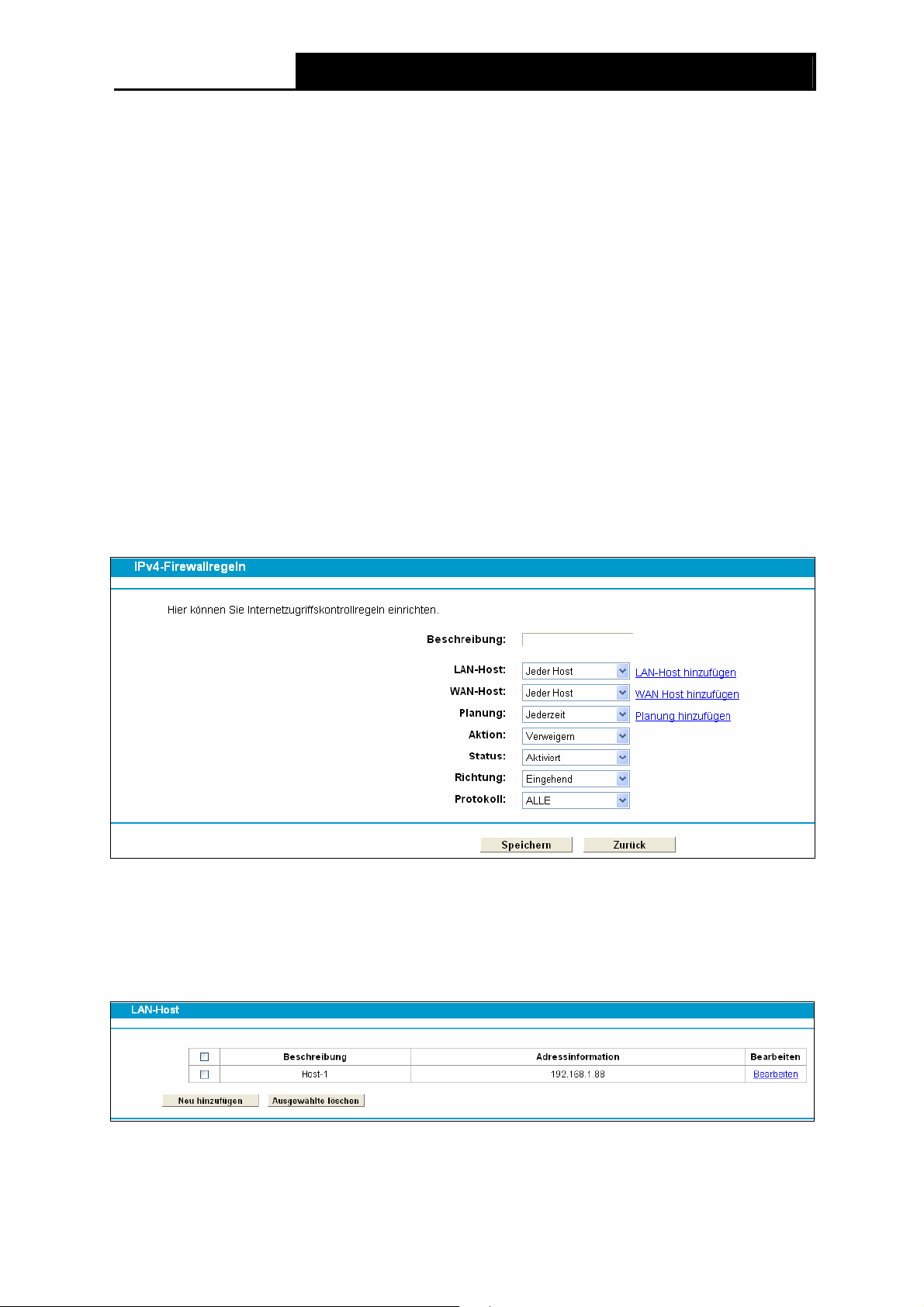
TD-W8980B Handbuch für den N600-Dualband-Gigabit-ADSL2+-Modemrouter
So erstellen Sie eine neue Regel:
1. Klicken Sie Neu hinzufügen. Sie sehen Bild 4-74.
2.
Vergeben Sie als Beschreibung einen sinnvollen Regelnamen.
3. Wählen Sie aus der Drop-Down-Liste LAN-Host einen Host aus oder klicken Sie LAN-Host
hinzufügen.
4. Wählen Sie aus der Drop-Down-Liste WAN-Host ein Ziel aus oder klicken Sie WAN-Host
hinzufügen.
5. Wählen Sie aus der Drop-Down-Liste Planung einen Zeitplan aus oder wählen Sie Planung
hinzufügen.
6. Als Aktion wählen Sie Verweigern oder Zulassen.
7. Als Status wählen Sie Aktiviert oder Deaktiviert.
8. Im Feld Richtung wählen Sie Eingehend oder Ausgehend als für die Regel gültige
Richtung.
9. Unter Protokoll finden Sie die Optionen ALLE, TCP, UDP, und ICMP. Wählen Sie das
gewünschte Protokoll aus.
10. Klicken Sie Speichern.
Bild 4-74
4.15.2 LAN-Host
Im Menü IPv4-Firewall → LAN-Host können Sie, wie in Bild 4-75 gezeigt, eine LAN-Hostliste
anlegen.
Bild 4-75
Beschreibung: Eindeutige Beschreibung des Hosts.
80
Page 91

TD-W8980B Handbuch für den N600-Dualband-Gigabit-ADSL2+-Modemrouter
Adressinformation: IP- oder MAC-Adresse des Hosts.
Bearbeiten: Bearbeiten des zugehörigen Eintrags.
So legen Sie einen neuen Eintrag an:
1. Klicken Sie Neu hinzufügen.
2. Als Modus wählen Sie gemäß Ihren Wünschen IP-Adresse oder MAC-Adresse.
Im Feld Beschreibung vergeben Sie eine sinnvolle Beschreibung des Hosts (z.B.
Ewalds PC).
In das Feld IP-Adresse bzw. MAC-Adresse tragen Sie die IP- bzw. MAC-Adresse des
Gerätes ein.
3. Klicken Sie Speichern, um die Einstellungen zu speichern.
Klicken Sie Ausgewählte löschen, wenn Sie die markierten Einträge entfernen möchten.
4.15.3 WAN-Host
Im Menü IPv4-Firewall → WAN-Host können Sie, wie in Bild 4-76 gezeigt, zur Verwendung mit
Filterregeln eine WAN-Hostliste (Zielliste) anlegen.
Bild 4-76
Beschreibung: Eindeutige Beschreibung des Zugriffsziels.
Details: IP-Adresse, Portnummer oder Domänenname des Ziels.
Bearbeiten: Bearbeiten des zugehörigen Eintrags.
So legen Sie einen neuen Eintrag an:
1. Klicken Sie Neu hinzufügen.
2. Als Modus wählen Sie wunschgemäß IP-Adresse, MAC-Adresse oder Adresse.
Haben Sie IP-Adresse gewählt, sehen Sie Bild 4-77.
Bild 4-77
1) Im Feld Beschreibung vergeben Sie eine sinnvolle Beschreibung des Ziels.
81
Page 92

TD-W8980B Handbuch für den N600-Dualband-Gigabit-ADSL2+-Modemrouter
2) In das Feld IP-Adresse tragen Sie die IP-Adresse des Zielhosts ein.
Haben Sie MAC-Adresse gewählt, sehen Sie Bild 4-78.
Bild 4-78
1) Im Feld Beschreibung vergeben Sie eine sinnvolle Beschreibung des Ziels.
2) In das Feld MAC-Adresse tragen Sie die MAC-Adresse des Zielhosts ein.
Haben Sie Adresse gewählt, sehen Sie Bild 4-79.
Bild 4-79
1) Im Feld Beschreibung vergeben Sie eine sinnvolle Beschreibung des Ziels.
2) In das Feld URL hinzufügen geben Sie die Webadresse ein und klicken dann Hinzufügen.
Der URL landet dann in der Tabelle Detail. Klicken Sie Löschen, wird die Adresse gelöscht.
3. Klicken Sie Speichern, um die Konfiguration abzuschließen.
4.15.4 Planung
Über das Menü IPv4-Firewall → Planung können Sie Zeitplanungen definieren, siehe Bild 4-80.
Bild 4-80
Beschreibung: Eine sinnvolle Beschreibung der Planung (z.B.: „Samstagabend“).
Bearbeiten: Bearbeiten des zugehörigen Eintrags.
82
Page 93

TD-W8980B Handbuch für den N600-Dualband-Gigabit-ADSL2+-Modemrouter
So legen Sie einen neuen Eintrag an:
1. Klicken Sie Neu hinzufügen. Bild 4-81 erscheint.
2. Im
3. Unter Anwenden auf wählen Sie den/die betroffenen Wochentag(e) aus.
4. Unter Startzeit und Endzeit geben Sie die Start- und die Endzeit Ihres Zeitraumes an. Oder
5. Klicken Sie Speichern, um die Konfiguration abzuschließen.
Klicken Sie Planung löschen , um die Tabelle zu leeren und Ihre Konfiguration zu verwerfen.
Feld Beschreibung vergeben Sie eine sinnvolle Beschreibung für die Planung.
Sie wählen den ganzen Tag aus.
Bild 4-81
Klicken Sie Ausgewählte löschen, wenn Sie die markierten Einträge entfernen möchten.
4.16 IPv6-Firewall
Das Menü IPv6-Firewall enthält folgende Untermenüs: IPv6-Regel, IPv6-LAN-Host, IPv6-WANHost und IPv6-Planung.
83
Page 94

TD-W8980B Handbuch für den N600-Dualband-Gigabit-ADSL2+-Modemrouter
4.16.1 IPv6-Regel
Unter IPv6-Firewall → IPv6-Regel haben Sie die Möglichkeit, Zugriffskontrollregeln zu erstellen
(Bild 4-82).
Bild 4-82
IPv6-Firewall aktivieren: Hiermit können Sie die IPv6-Firewall aktivieren, so dass die
Filterregeln wirksam werden.
Beschreibung: Eine kurze Beschreibung Ihrer IPv6-Regel.
IPv6-LAN-Host: Der von der Regel betroffene Host.
Ziel: Das von der Regel erfasste Zugriffsziel.
Regel: Der für die Regel gültige Zeitplan.
Status: Regelstatus, Aktiviert oder Deaktiviert.
Bearbeiten: Bearbeiten oder Löschen einer bestehenden Regel.
So erstellen Sie eine neue IPv6-Regel:
1. Klicken Sie Neu hinzufügen. Sie sehen Bild 4-83.
Bild 4-83
2. Vergeben Sie als Beschreibung einen sinnvollen Regelnamen.
84
Page 95

TD-W8980B Handbuch für den N600-Dualband-Gigabit-ADSL2+-Modemrouter
3. Wählen Sie aus der Drop-Down-Liste IPv6-LAN-Host einen Host aus oder klicken Sie
IPv6-LAN-Host hinzufügen.
4. Wählen Sie aus der Drop-Down-Liste IPv6-WAN-Host ein Ziel aus oder klicken Sie
IPv6-WAN-Host hinzufügen.
5. Wählen Sie aus der Drop-Down-Liste IPv6-Planung einen Zeitplan aus oder wählen Sie
IPv6-Planung hinzufügen.
6. Als Aktion wählen Sie Verweigern oder Zulassen.
7. Als Status wählen Sie Aktiviert oder Deaktiviert.
8. Im Feld Richtung wählen Sie Eingehend oder Ausgehend als für die Regel gültige
Richtung.
9. Unter Protokoll finden Sie die Optionen ALLE, TCP, UDP, und ICMPv6. Wählen Sie das
gewünschte Protokoll aus.
10. Klicken Sie Speichern, um die Einstellungen zu ändern.
Klicken Sie Ausgewählte aktivieren/ deaktivieren, um alle ausgewählten Einträge zu
aktivieren/deaktivieren.
Klicken Sie Ausgewählte löschen, um alle ausgewählten Einträge zu löschen.
4.16.2 IPv6-LAN-Host
Im Menü IPv6-Firewall → IPv6-LAN-Host können Sie, wie in Bild 4-84 gezeigt, eine
LAN-Hostliste anlegen.
Bild 4-84
Beschreibung: Eindeutige Beschreibung des Hosts.
IPv6-Addressinformation: IP- oder MAC-Adresse des Hosts.
Bearbeiten: Bearbeiten des zugehörigen Eintrags.
So legen Sie einen neuen Eintrag an:
1. Klicken Sie Neu hinzufügen. Sie sehen Bild 4-85.
85
Page 96

TD-W8980B Handbuch für den N600-Dualband-Gigabit-ADSL2+-Modemrouter
Bild 4-85
2. Im
3. In das Feld IPv6-Adresse geben Sie die IPv6-Adresse Ihres Gerätes ein.
4. In das Feld Präfixlänge tragen Sie die IPv6-Präfixlänge der IPv6-Adresse ein.
5. Klicken Sie Speichern, um die Einstellungen zu übernehmen.
Klicken Sie Ausgewählte löschen, wenn Sie die markierten Einträge entfernen möchten.
Feld Beschreibung vergeben Sie eine sinnvol
le Hostbeschreibung (z.B. Mein Tablet).
4.16.3 IPv6-WAN-Host
Im Menü IPv6-Firewall → IPv6-WAN-Host können Sie, wie in Bild 4-86 gezeigt, zur Verwendung
mit Filterregeln eine WAN-Hostliste (Zielliste) anlegen.
Bild 4-86
Beschreibung: Eindeutige Beschreibung des Zugriffsziels.
Details: Identifikation des Ziels mittels IPv6-Adresse, Präfixlänge oder Portnummer.
Bearbeiten: Bearbeiten des zugehörigen Eintrags.
So legen Sie einen neuen Eintrag an.
1. Klicken Sie Neu hinzufügen. Sie sehen Bild 4-87.
86
Page 97

TD-W8980B Handbuch für den N600-Dualband-Gigabit-ADSL2+-Modemrouter
Bild 4-87
2. Im Feld Beschreibung vergeben Sie eine sinnvolle Beschreibung des Ziels.
3. In das Feld IPv6-Adresse tragen Sie die IPv6-Adresse des Zielhosts ein.
4. Unter Präfixl
5. Klicken Sie Speichern, um die Einstellungen zu über
Klicken Sie Ausgewählte löschen, wenn Sie die markierten Einträge entfernen möchten.
änge legen Sie die P
räfixlänge der IPv6-Adresse fest.
nehmen.
4.16.4 IPv6-Planung
Über das Menü IPv6-Firewall → IPv6-Planung können Sie Planungen festlegen (Bild 4-88).
Bild 4-88
Beschreibung: Eine sinnvolle Beschreibung der Planung (z.B.: „Sonntagnachmittag“).
Bearbeiten: Bearbeiten des zugehörigen Eintrags.
So legen Sie eine neue Planung an:
1. Klicken Sie Neu hinzufügen. Bild 4-89 erscheint.
87
Page 98
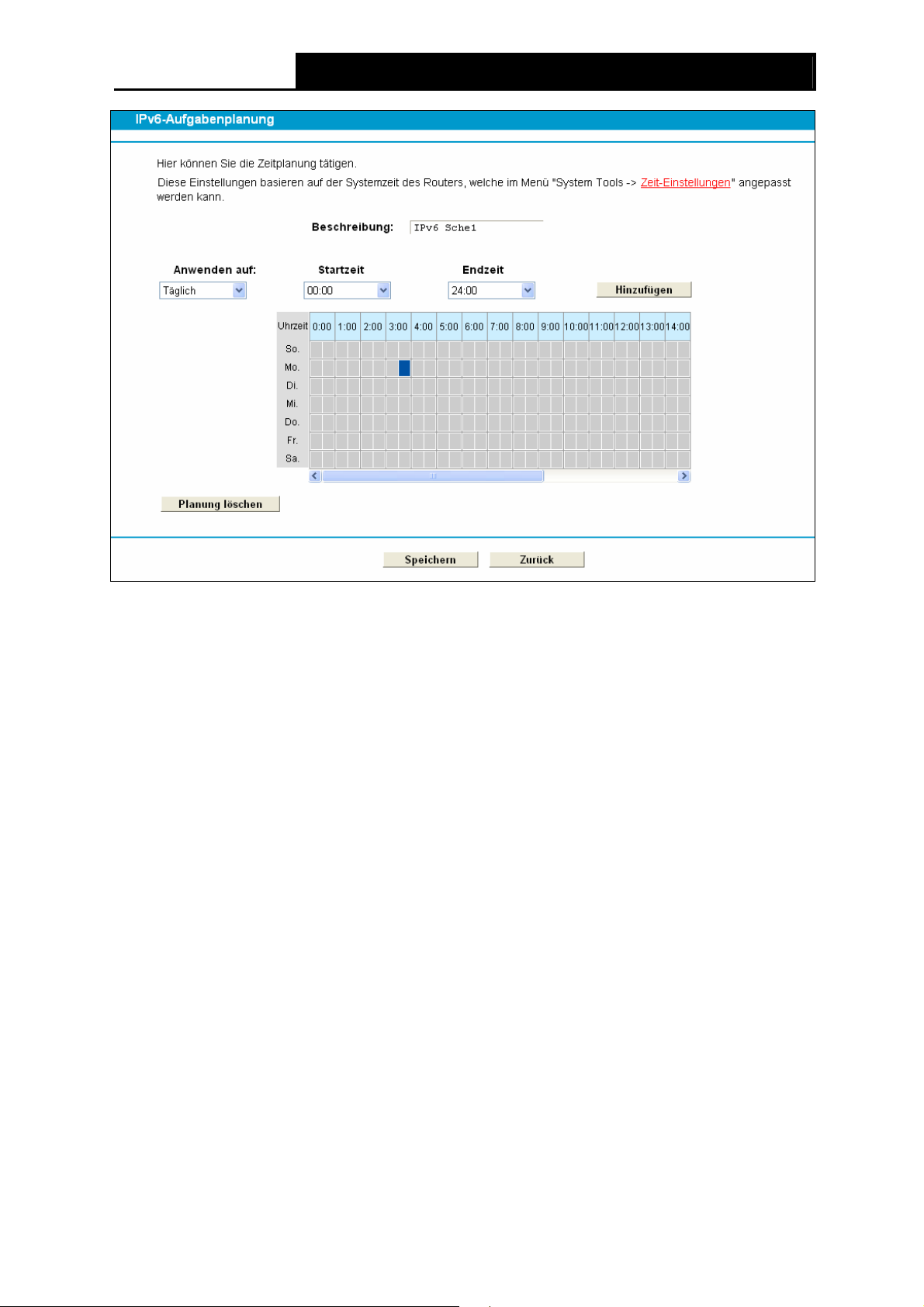
TD-W8980B Handbuch für den N600-Dualband-Gigabit-ADSL2+-Modemrouter
Bi
ld 4-89
2. Im
3. Unter Anwenden auf wählen Sie den/die betroffenen Wochentag(e) aus.
4. Unter Startzeit und Endzeit geben S
5. Klicken Sie Speichern, um die Konfiguration abzuschließen.
Klicken Sie Planung löschen, um die Tabelle zu leeren und Ihre Konfiguration z
Klicken Sie Ausgewählte löschen, wenn Sie die markierten Einträge entfernen möchten.
Feld Beschreibung vergeben Sie eine sinnvolle Beschreibung für die Planun
ie die Start- und die Endzeit Ihres Zeitraumes an. Oder
Sie wählen
den ganzen Tag aus.
g.
u verwerfen.
4.17 IPv6-Tunnel
Ein IPv6-Tunnel ist eine Art Überbrückungsmechanismus, mit dem reine IPv6-Hosts IPv4-Dienste
erreichen sowie über eine reine IPv4-Infrastruktur miteinander reden können. Hierbei handelt es
sich um eine Übergangslösung für Netze, die keinen Dual-Stack-Betrieb unterstützen.
Wählen Sie IPv6-Tunnel, sehen Sie Bild 4-90.
88
Page 99

TD-W8980B Handbuch für den N600-Dualband-Gigabit-ADSL2+-Modemrouter
Bild 4-90
Aktivieren: Aktivieren des IPv6-Tunnels. Dieser ist standardmäßig deaktiviert.
Mechanismus: Wählen Sie einen IPv6-Tunneltyp aus der Drop-Down-Liste aus. Es werden
DS-Lite, 6RD und 6to4 unterstützt.
1) DS-Lite
DS-Lite wird verwendet, wenn Sie eine IPv6-WAN-Verbindung haben, Ihr lokales Netz aber
IPv4-basierend ist. Die DS-Lite-Konfigurationsoberfläche sehen Sie in Bild 4-91.
Bild 4-91
WAN-Verbin
werden nur aktive WAN-Verbind
Konfigura
Remote-IPv6-Adresse automatisch bezogen wird, während sie bei Manuell von Hand gesetzt
werden muss.
Remote-IPv6-Adresse: Die IPv6-Adresse des Remote-Knotens.
dung: Wählen Sie aus der Drop-Down-Liste Ihre WAN-Verbindung aus. Hier
ungen aufgeführt.
tionstyp: Der Konfigurationstyp dieses Tunnels. Auto bedeutet, dass die
Hinweis:
Bei DS-Lite sollten keine IPv4-WAN-Verb
werden Sie aufgefordert, diese zu löschen.
2) 6RD
6RD benutzt man, wenn man eine IPv4-WAN-Verbindung hat und das lokale Netz auf IPv6 basiert.
In Bild 4-92 sehen Sie die zugehörige Konfiguratio
indungen konfiguriert sein. Sollten solche bestehen,
nsseite.
89
Page 100

TD-W8980B Handbuch für den N600-Dualband-Gigabit-ADSL2+-Modemrouter
Bild 4-92
WAN-Verbin
WAN-Verbindung aus. Hier werden nur aktive WAN-Verbindungen aufgeführt.
Konfigurationstyp: Der Konfigurationstyp dieses Tunnels. Auto bedeutet, dass die
Remote-IPv6-Adresse automatisc
werden muss.
IPv4-Maskenlänge: Die Länge der IPv4-Maske der verwendeten WAN-Verbindung.
6RD-Präfix: Das Präfix des 6RD-Tunnels.
6RD-Präfixlänge: Die Länge des 6RD-Präfixes.
Border-Relay-IPv4-Adresse: Die IPv4-Adresse des Border-Relay-Routers des
6RD-Tunnels.
dung: Wählen Sie aus der Drop-Down-Liste die zu verwendende
h bezogen wird, während sie bei Manual von Hand gesetzt
Hinweis:
Bei 6RD sollten keine IPv6-WAN-Verbindungen konfiguriert sein. Sollten solche bestehen, werden
Sie aufgefordert, diese zu löschen.
3) 6to4
Dieser Typ wird eingesetzt, wenn Sie eine IPv4-WAN- und eine IPv6-LAN-Verbindung haben.
Wählen Sie 6to4 aus, sehen Sie Bild 4-93.
Bild 4-93
WAN-Verbindung: Wählen Sie aus der Drop-Down-Liste die zu verwendende
WAN-Verbindung aus. Hier werden nur akt
ive WAN-Verbindungen aufgeführt.
90
